Page 1
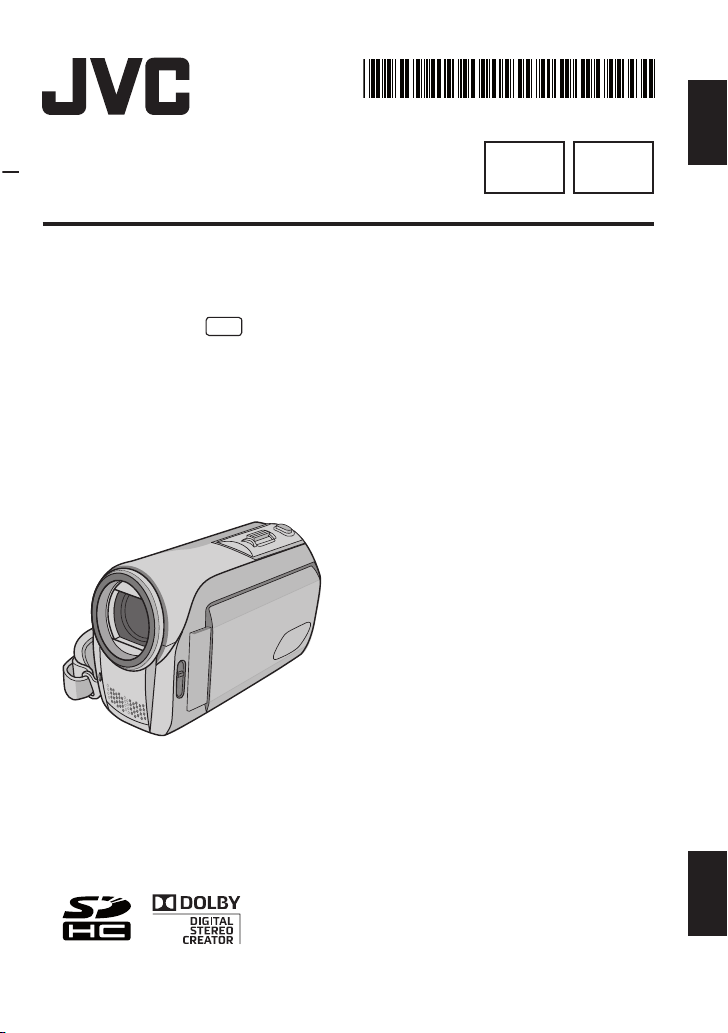
DEUTSCH
NEDERLANDS
Sehr geehrte Kunden,
Herzlichen Dank dafür, dass
Sie diesen Memory Camcorder
gekauft haben. Bitte lesen Sie
vor Inbetriebnahme des Geräts
die Sicherheitshinweise und
Vorsichtsmaßnahmen auf den
Seiten 4 und 5 durch, um den
sicheren und störungsfreien Betrieb
des Produkts sicherzustellen.
Geachte klant
Hartelijk bedankt voor de aankoop
van deze memory camcorder. Bitte
lesen Sie vor Inbetriebnahme des
Geräts die Sicherheitshinweise
und Vorsichtsmaßnahmen auf
den Seiten 4 und 5 durch, um den
sicheren und störungsfreien Betrieb
des Produkts sicherzustellen.
LYT1924-002B
DUGE
MEMORY CAMCORDER
BEDIENUNGSANLEITUNG GEBRUIKSAANWIJZING
GZ-MS100
E
Page 2
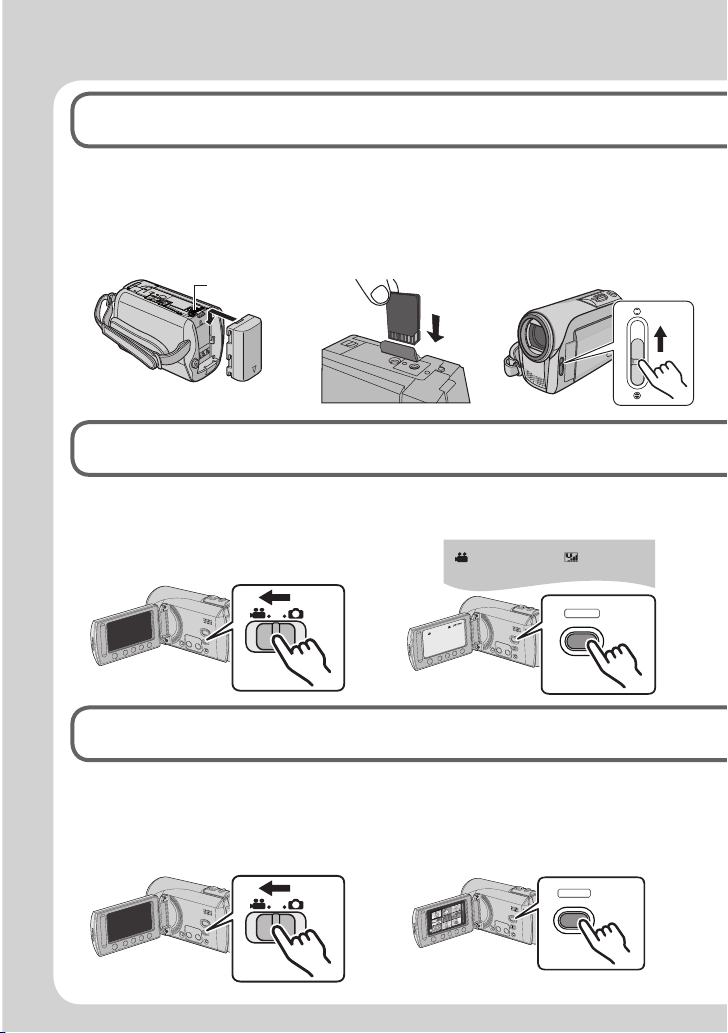
2
2
Anleitung für den Schnelleinstieg
Videoaufnahme
2
Q Wählen Sie den (Video-)
Modus !
Wiedergabe
3
Q Wählen Sie den (Video-)
Modus !
R Wählen Sie den
Wiedergabemodus (PLAY),
um Miniaturansichten auf dem
Bildschirm aufzurufen
Vorbereitung
1
S Öffnen Sie die
Linsenabdeckung
R Wählen Sie den
Aufnahmemodus (REC)
Q Schließen Sie den
Akku an
Laden Sie den Akku.
( S. 14)
PLAY/REC
SELECT
[ 5 h 5 6 m ]
PLAY/REC
SELECT
BATT.
Formatieren Sie eine
SD-Karte, wenn Sie sie das
erste Mal benutzen.
( S. 15)
R Legen Sie eine
SD-Karte ein
Page 3
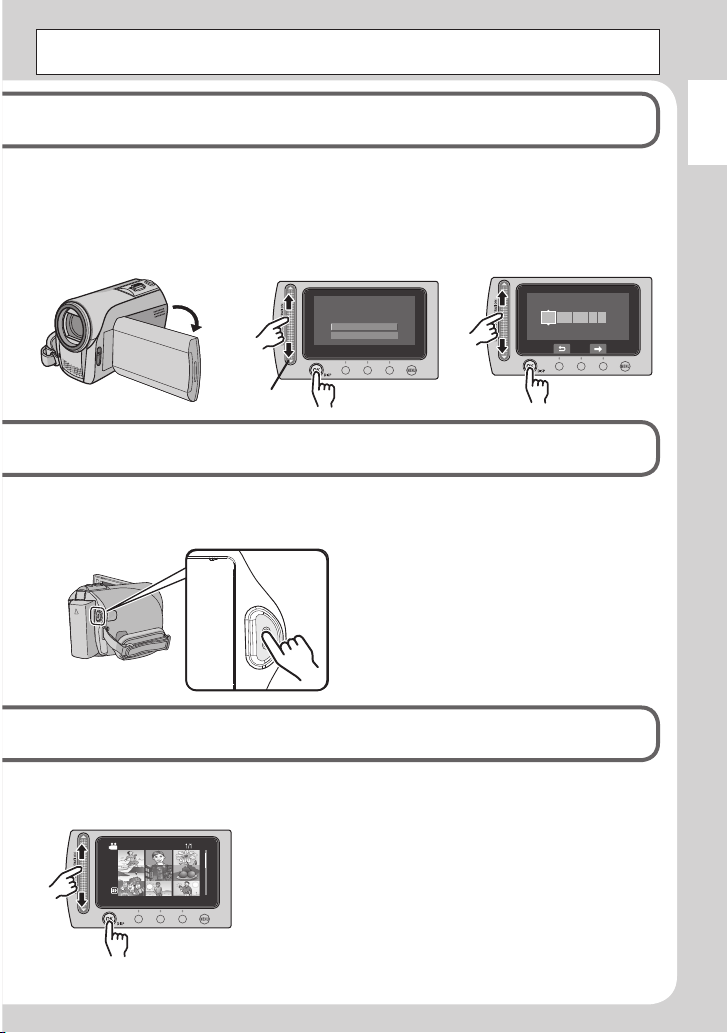
3
DEUTSCH
VORSICHT: Berühren Sie die Sensoren mit dem Finger. Wenn die Sensoren mit dem
Fingernagel oder mit Handschuhen berührt werden, funktionieren sie nicht.
S Drücken Sie die Taste START/STOP, um mit der Aufnahme zu beginnen
S Wählen Sie die gewünschte Datei mit Hilfe des Berührungssensors.
Berühren Sie dann die Taste OK, um die Wiedergabe zu starten.
T
Öffnen Sie den
LCD-Monitor
Die Kamera schaltet
sich automatisch ein.
U Wenn [SET DATE/TIME!]
(DATUM/ZEIT EINST.!)
angezeigt wird, wählen
Sie
innerhalb von
10 Sekunden [YES] (JA)
V Stellen Sie Datum
und Uhrzeit ein
( S. 14)
DATE TIME
31 1
11 07
2008
CLOCK ADJUST
L
Bilder auf dem TV ansehen
( S. 19)
L
Vergessen Sie nicht, nach der
Aufnahme Kopien zu erstellen!
Kopieren von Dateien auf DVDDisks ( S. 22)
SET DATE/TIME!
YES
NO
( S. 6)
•
Beenden der Wiedergabe
Wählen Sie L.
Page 4
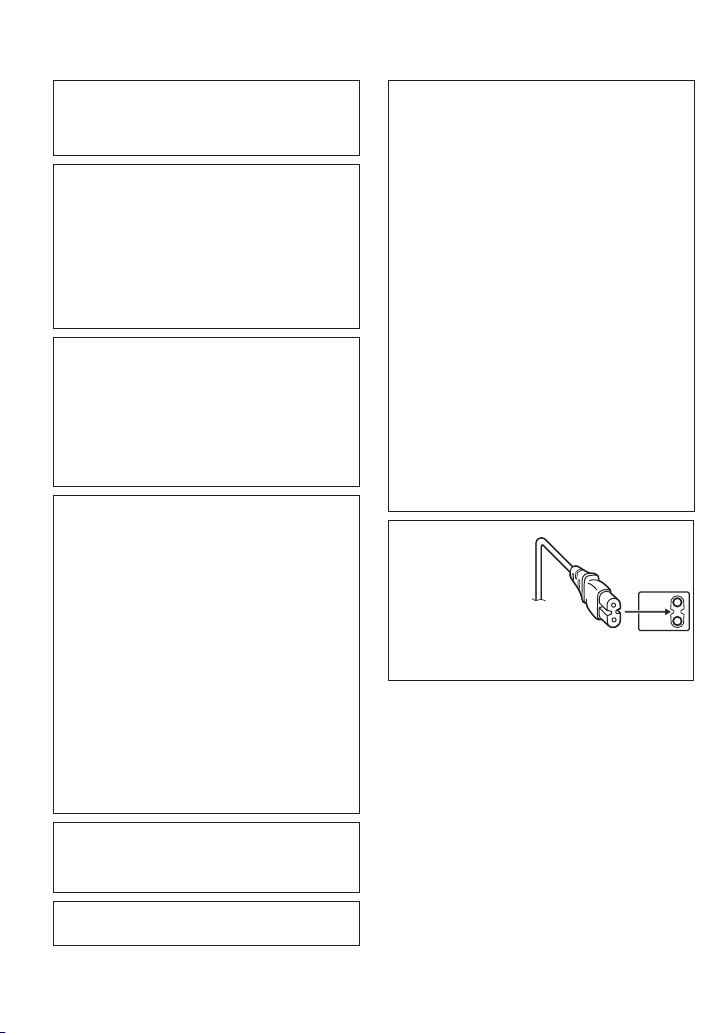
4
VORSICHT:
Zur Vermeidung
von Stromschlägen
und Geräteschäden
stets erst den
geräteseitigen Stecker
des Netzkabels
am Netzadapter
einwandfrei anbringen. Dann erst den Netzstecker
an einer Netzsteckdose anschließen.
Sicherheitsmaßnahmen
Wird dieses Gerät bei Einbau in ein Gehäuse
oder ein Regal benutzt, ausreichend freie Flächen
(jeweils 10 cm seitlich sowie hinter und über
dem Gerät) lassen, um einen einwandfreien
Temperaturausgleich zu gewährleisten.
Niemals die Ventilationsöffnungen blockieren.
(z.B. durch eine Zeitung oder eine Stoffdecke etc.)
Andernfalls können die im Geräteinneren
auftretenden hohen Temperaturen nicht
abgestrahlt werden.
Niemals offenes Feuer (z.B. eine brennende
Kerze) auf oder unmittelbar neben dem Gerät
plazieren.
Beim Entsorgen der Batterien müssen geltende
Gesetze sowie örtlich geltende Vorschriften
zum Umweltschutz und zur Müllentsorgung
eingehalten werden.
Das Gerät niemals Nässe wie Spritzwasser etc.
aussetzen.
Das Gerät niemals in Räumen oder an Orten
verwenden, an denen Nässe, Feuchtigkeit oder
Wasserdampf auftreten kann (z.B. Badezimmer).
Niemals Flüssigkeit enthaltende Behälter
(wie Kosmetik- oder medizinische Behälter,
Blumenvasen, Blumentöpfe, Trinkgefäße etc.)
über oder unmittelbar neben dem Gerät plazieren.
(Falls Flüssigkeit in das Geräteinnere gelangt,
besteht Feuer- und/oder Stromschlaggefahr.)
ACHTUNG: SCHÜTZEN SIE DIESES GERÄT
VOR NÄSSE UND FEUCHTIGKEIT, DAMIT
ES NICHT IN BRAND GERÄT UND KEIN
KURZSCHLUSS ENTSTEHT.
VORSICHTSMASSNAHMEN:
•
Um elektrische Schläge zu vermeiden,
das Gehäuse nicht öffnen! Dieses Gerät
enthält keinerlei Teile, die vom Benutzer
gewartet werden können. Überlassen Sie
Wartungsarbeiten bitte qualifizierten ServiceFachleuten.
•
Bei Nichtgebrauch des Netzgeräts über
einen längeren Zeitraum wird empfohlen, das
Netzkabel von der Netzsteckdose abzuziehen.
HINWEISE:
•
Das Typenschild und Sicherheitshinweise
befinden sich an der Unter- und/oder Rückseite
des Geräts.
•
Das Schild mit der Seriennummer befindet sich
an der Akkuhalterung.
•
Das Typenschild und Sicherheitshinweise des
Netzgeräts befinden sich an dessen Ober- und
Unterseite.
Niemals das Objektiv direkter Sonneneinstrahlung
aussetzen. Dies kann Augenschäden zur Folge
haben und Geräteschäden verursachen. Zudem
besteht Stromschlag- und Feuergefahr.
VORSICHT!
Die folgenden Anmerkungen betreffen mögliche
physische Schäden am Camcorder oder am
Benutzer.
Wenn Sie den Camcorder am LCD-Monitor tragen
oder festhalten, kann hierdurch das Gerät fallen
oder fehlerhaft funktionieren.
Es könnte kippen, wodurch der Camcorder
ernsthaft beschädigt werden könnte.
VORSICHT!
Kabel (Audio/Video, S-Video, usw.) am Camcorder
anschließen und diesen dann oben auf dem
Fernseher liegenlassen ist keine gute Idee,
da jemand über die Kabel straucheln könnte,
wodurch Schaden entstehen könnte.
WARNUNG:
Der Akku und der Camcorder mit installiertem
Akku nie übermäßiger Hitze aussetzen, wie durch
direktes Sonnenlicht oder Feuer.
VORSICHT:
Der Netzanschluss soll zugänglich bleiben.
Page 5
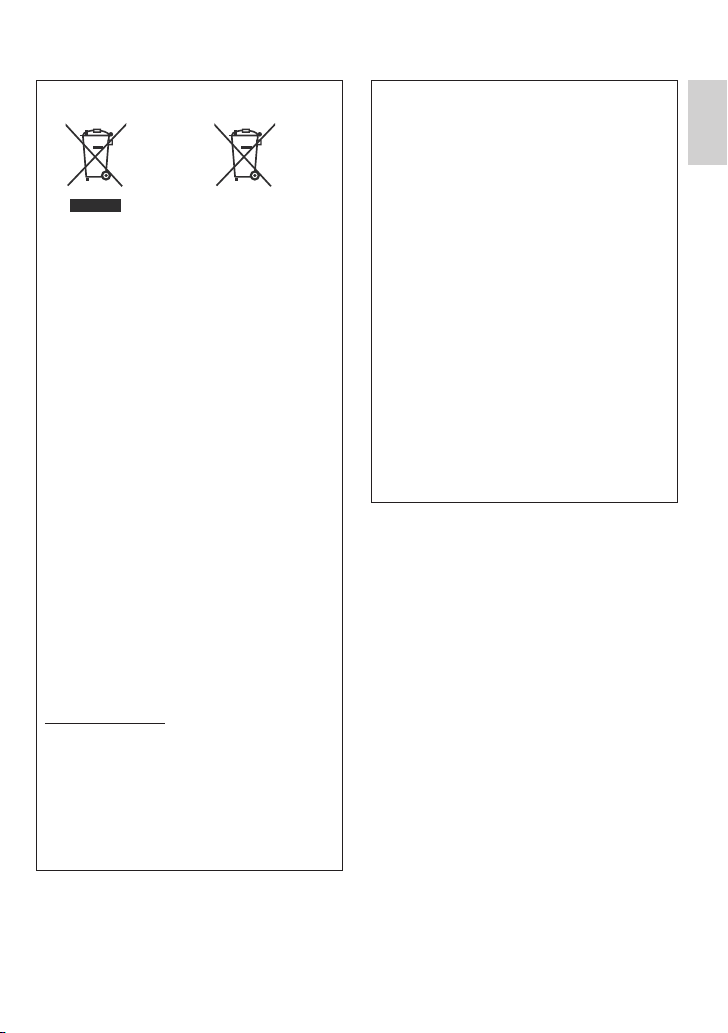
5
DEUTSCH
Denken Sie daran, dass dieser Camcorder
ausschließlich für den privaten Gebrauch
bestimmt ist.
Der Gebrauch für kommerzielle Zwecke ist
ohne ausdrückliche Genehmigung untersagt.
(Wenn Sie bei einer öffentlichen Veranstaltung
(Konzert, Ausstellung etc.) Aufnahmen machen
möchten, empfehlen wir Ihnen, sich zuvor eine
Genehmigung zu besorgen.)
Warenzeichen
•
In Lizenz von Dolby Laboratories hergstellt.
Dolby und das Doppel-D-Symbol sind
Warenzeichen der Dolby Laboratories.
•
Windows® ist in den Vereinigten Staaten
und/oder anderen Ländern ein eingetragenes
Warenzeichen oder ein Warenzeichen der
Microsoft Corporation.
•
Macintosh ist ein eingetragenes Warenzeichen
von Apple Inc.
•
YouTube und das YouTube-Logo sind
Markenzeichen und/oder eingetragene
Markenzeichen von YouTube LLC.
•
Weitere in dieser Anleitung angeführte
Produkt- und Firmennamen sind Warenzeichen
und/oder eingetragene Warenzeichen der
Warenzeicheninhaber.
Benutzerinformationen zur Entsorgung
alter Geräte und Batterien
Produkte
Batterie
Hinweis:
Das Zeichen Pb unterhalb des
Batteriesymbols gibt an, dass
diese Batterie Blei enthält.
[Europäische Union]
Diese Symbole zeigen an, dass elektrische
bzw. elektronische Altgeräte und Batterien mit
diesem Symbol nicht als normaler Haushaltsabfall
entsorgt werden dürfen. Stattdessen müssen
die Produkte zur fachgerechten Entsorgung,
Weiterverwendung und Wiederverwertung in
Übereinstimmung mit der Landesgesetzgebung
sowie den Richtlinien 2002/96/EG und
2006/66/EG einer entsprechenden Sammelstelle
für das Recycling elektrischer und elektronischer
Geräte und Batterien zugeführt werden.
Die korrekte Entsorgung dieser Produkte dient
dem Umweltschutz und verhindert mögliche
Schäden für die Umwelt und die Gesundheit,
welche durch unsachgemäße Behandlung der
Produkte auftreten können.
Weitere Informationen zu Sammelstellen und
dem Recycling dieser Produkte erhalten Sie
bei Ihrer Gemeindeverwaltung, Ihrem örtlichen
Entsorgungsunternehmen oder in dem Geschäft,
in dem Sie das Produkt gekauft haben.
Für die nicht fachgerechte Entsorgung dieses
Abfalls können gemäß der Landesgesetzgebung
Strafen ausgesprochen werden.
[Geschäftskunden]
Wenn Sie dieses Produkt entsorgen möchten,
besuchen Sie bitte unsere Webseite
www.jvc-europe.com, auf der Sie Informationen
zur Rücknahme des Produkts finden.
[Andere Länder außerhalb der Europäischen
Union]
Diese Symbole sind nur in der Europäischen Union gültig.
Wenn Sie diese Produkte entsorgen möchten,
halten Sie sich dabei bitte an die entsprechenden
Landesgesetze und andere Regelungen in Ihrem
Land zur Behandlung von alten elektrischen bzw.
elektronischen Geräten und Batterien.
Page 6
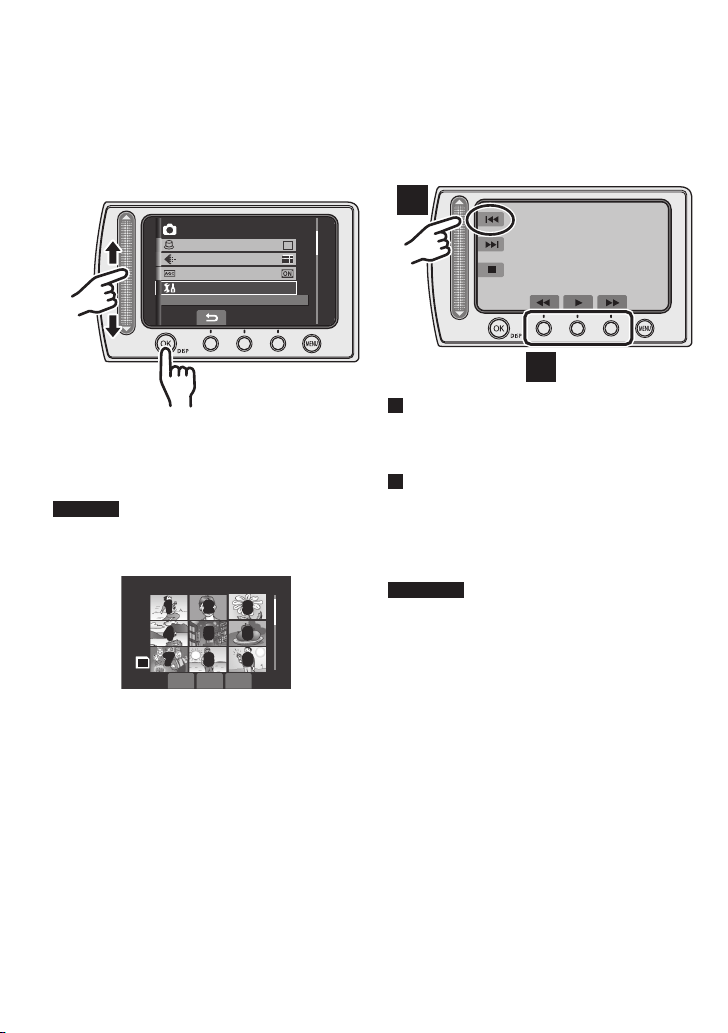
6
Auswahl einer Option über den Berührungssensor
Zur Veranschaulichung ist unten eine Beispielanzeige in englischer Sprache abgebildet.
L
Verwendung der Displaytasten
(z.B. während der Wiedergabez.B. während der Wiedergabe S. 18)
A
B
A
Wenn Sie eine auf der linken Seite
angezeigte Displaytaste auswählen
möchten, berühren Sie den Sensorbereich
neben der Displaytaste.
B
Wenn Sie eine unten im Bildschirm
angezeigte Displaytaste auswählen
möchten, berühren Sie den
Berührungssensor unterhalb der
auszuwählenden Displaytaste.
VORSICHT
Berühren Sie die Sensoren mit dem Finger.
Wenn die Sensoren mit dem Fingernagel
oder mit Handschuhen berührt werden,
funktionieren sie nicht.
L
Auswahl eines Menüpunkts in derAuswahl eines Menüpunkts in der
Menüliste
(im Menübildschirm)im Menübildschirm))
MENU
GAIN UP
SHUTTER MODE
BASIC SETTINGS
IMAGE QUALITY
Q
R
Q Führen Sie den Finger auf dem SensorFühren Sie den Finger auf dem Sensor
nach oben und unten..
R B erühren Sie die Tasteerühren Sie die Taste OK.
HINWEIS
Wenn Sie Ihren Finger über den
Berührungssensor führen, bewegt sich der
Cursor auf der Indexanzeige von 1 bis 9.
1
2
3
4
5
6
7
8
9
SD
Wichtige Hinweise!
Page 7
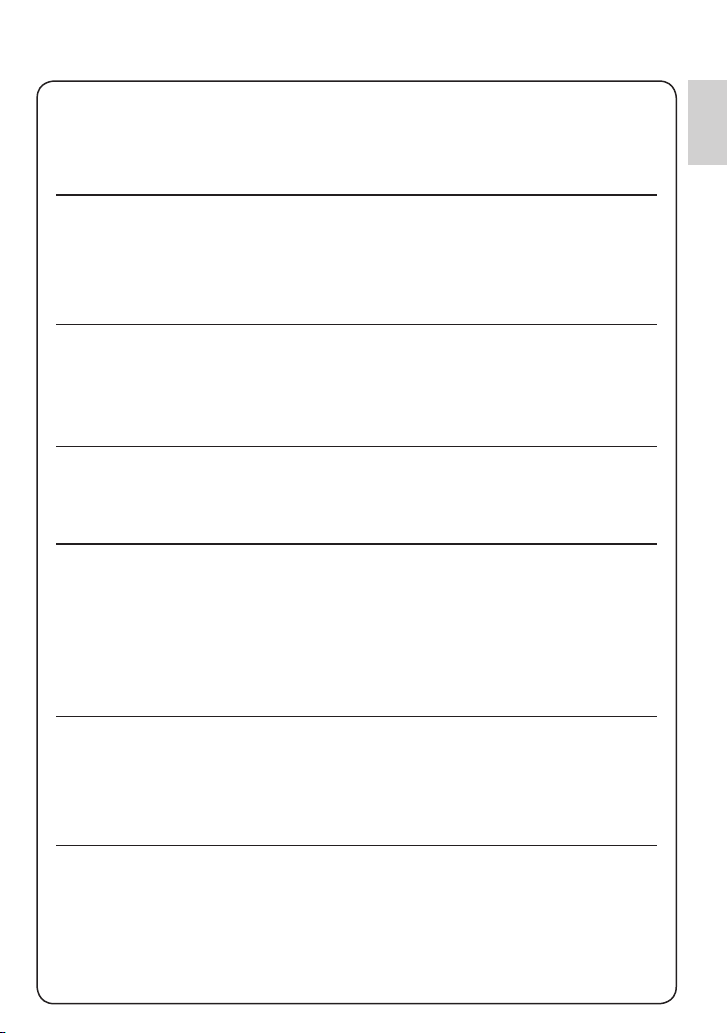
7
DEUTSCH
Legen Sie von wichtigen aufgenommenen Daten eine
Sicherungskopie an
JVC übernimmt keine Haftung für eventuellen Datenverlust. Es wird empfohlen, die Daten zur
Aufbewahrung auf DVD oder ein anderes Aufnahmemedium zu kopieren.
( S. 22)
Machen Sie eine Probeaufnahme
Fertigen Sie vor der eigentlichen Aufnahme wichtiger Daten eine Probeaufnahme an,
und spielen Sie die aufgenommenen Probedaten ab, um sicherzustellen, dass das
Video- und Tonmaterial ordnungsgemäß aufgenommen wurde. Es wird empfohlen, bei
der Probeaufnahme und der tatsächlichen Aufnahme dasselbe Aufnahmemedium zu
verwenden.
Setzen Sie den Camcorder zurück, wenn er nicht richtig
funktioniert
Dieser Camcorder benutzt einen Mikrocomputer. Faktoren, wie Hintergrundlärm und
Interferenzen können verhindern, dass er korrekt funktioniert. Wenn der Camcorder nicht
richtig funktioniert müssen Sie ihn zurücksetzen. ( S. 33)
Vorsichtsmaßnahmen beim Umgang mit dem Akku
•
Verwenden Sie ausschließlich Akkus des Typs JVC BN-VF808U/VF815U/VF823U.
•
Ist der Camcorder elektrostatischen Entladungen ausgesetzt, dann müssen Sie den
Strom ausschalten, bevor Sie ihn wieder benutzen.
Wenn Störungen auftreten, müssen Sie den Camcorder sofort
ausschalten und ihren örtlichen JVC-Händler um Rat bitten
•
Wenn ein Problem auftritt beim Gebrauch der SD-Karte, müssen Sie die SD-Karte
zusammen mit dem Camcorder zur Reparatur bringen. Fehlt eines der beiden Teile, kann
die Fehlfunktion nicht diagnostiert und der Camcorder nicht repariert werden.
•
Aufgenommene Daten könnten bei der Reparatur oder der Inspektion des Camcorders
gelöscht werden. Sichern Sie deshalb alle Daten, bevor Sie eine Reparatur oder
Inspektion beantragen.
Da der Camcorder in einem Geschäft für Demonstrationszwecke
gebraucht werden könnte, steht der Demonstationsmodus
standardmäßig auf [EIN]
Zur Deaktivierung des Vorführmodus müssen Sie [DEMO MODUS] im MENU auf [AUS]
stellen.
Nutzung einer SD-Karte
•
Die Funktionsfähigkeit folgender SD-Karten wurde erfolgreich geprüft.Die Funktionsfähigkeit folgender SD-Karten wurde erfolgreich geprüft..
Mit Klasse 4 oder höher kompatible SD oder SDHC-Karte.
Panasonic, TOSHIBA, SanDisk, ATP SD-Karte (256 MB bis 2 GB) oder SDHC-Karte
(4 GB bis 16 GB).
•
Wenn andere Medien verwendet werden, können Daten möglicherweise nicht richtig
aufgenommen werden, oder es kann zu einem Verlust von aufgenommenen Daten kommen.
•
MultiMediaCards werden nicht unterstützt.
Page 8
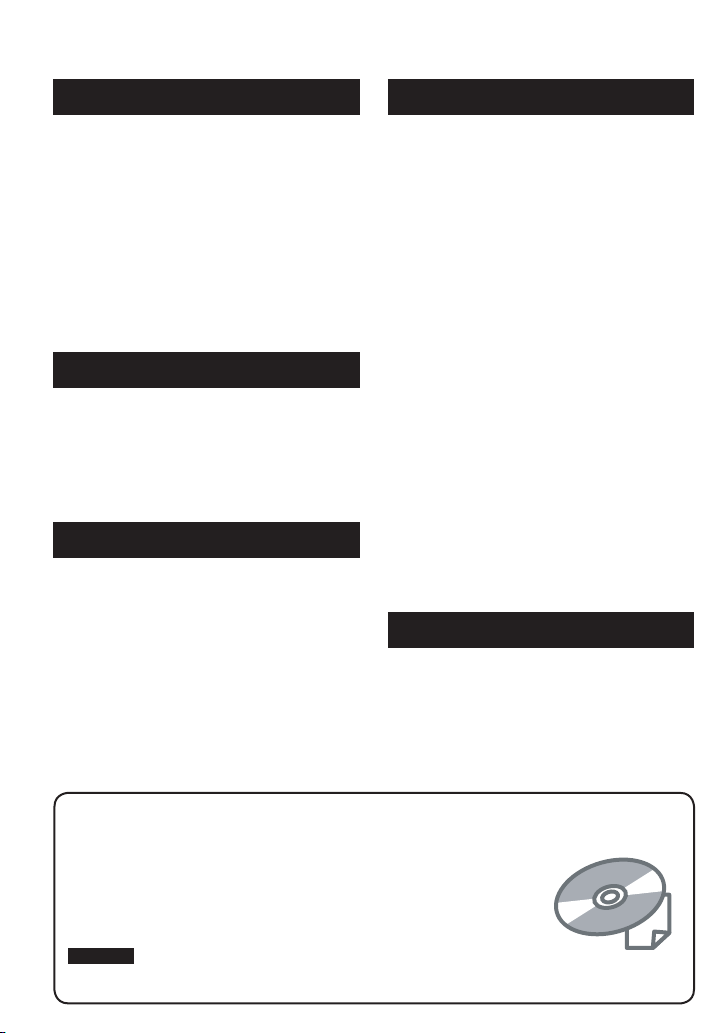
8
Inhalt
ERSTE SCHRITTE
Zubehör ................................................... 9
Index ...................................................... 10
Anzeigen auf dem LCD-Monitor .......... 12
Vor dem Betrieb erforderliche
Einstellungen ..................................... 14
Laden des Akkus .........................................14
Datums-/Uhreinstellung ...............................14
Weitere Einstellungen .......................... 15
Überprüfen der verbleibenden
Akkuleistung ............................................... 15
Nutzung einer SD-Karte ..............................15
AUFNAHME/WIEDERGABE
Dateiaufnahme ...................................... 16
Videoaufnahme ...........................................16
Standbildaufnahme ......................................17
Abspielen von Dateien ......................... 18
Video-/Standbildwiedergabe ........................18
Bildanzeige auf dem Fernsehgerät ..... 19
BEARBEITUNG/KOPIEREN
Dateiverwaltung .................................... 20
Löschen/Schützen von Dateien ................... 20
Kopieren von Dateien ........................... 22
Der Gebrauch eines DVD-Brenners, um
Dateien vom Camcorder zu kopieren .........22
PC-BETRIEB
Dateisicherung auf einem
Windows®-PC ..................................... 23
Systemanforderungen .................................23
Software-Installation ....................................23
Den Camcorder am PC anschließen ........... 25
Dateisicherung auf dem PC.........................25
Dateisicherung auf dem PC ohne die
Software .....................................................26
Hochladen von Dateien bei
Windows®-PCs ................................... 27
Hochladen von Dateien auf YouTube ........... 27
Weitere PC-Vorgänge unter
Windows® .......................................... 28
Wie Sie noch mehr Nutzen aus der Software
ziehen können
............................................28
Dateisicherung auf einem
Macintosh®-Computer ...................... 29
Systemanforderungen .................................29
Den Camcorder am Macintosh
anschließen ............................................... 29
Dateisicherung auf dem
Macintosh-Computer .................................. 30
Ordnerstruktur und Erweiterungen .... 31
Informationen zur
Kundenunterstützung ....................... 32
WEITERE INFORMATIONEN
Fehlerbehebung .................................... 33
Reinigung .............................................. 34
Warnanzeigen ....................................... 35
Technische Daten ................................. 36
Vorsichtsmaßnahmen .......................... 38
Stichwortverzeichnis ............................ 40
Lesen Sie diese BEDIENUNGSANLEITUNG, um Freude und Spaß an
Ihrem CAMCORDER zu haben.
Ausführliche Informationen zur Bedienung entnehmen Sie der
BEDIENUNGSANLEITUNG auf der mitgelieferten CD-ROM.
Um die BEDIENUNGSANLEITUNG anzeigen zu können, muss Adobe
®
Acrobat® Reader™ oder Adobe® Reader® installiert sein.
Adobe® Reader® kann von der Adobe-Website heruntergeladen werden:
http://www.adobe.com/
HINWEIS
Wählen Sie die gewünschte Sprache mit einem Einfachklick.
Der Modellname befi ndet sich auf der Unterseite Ihres Camcorders.
Page 9
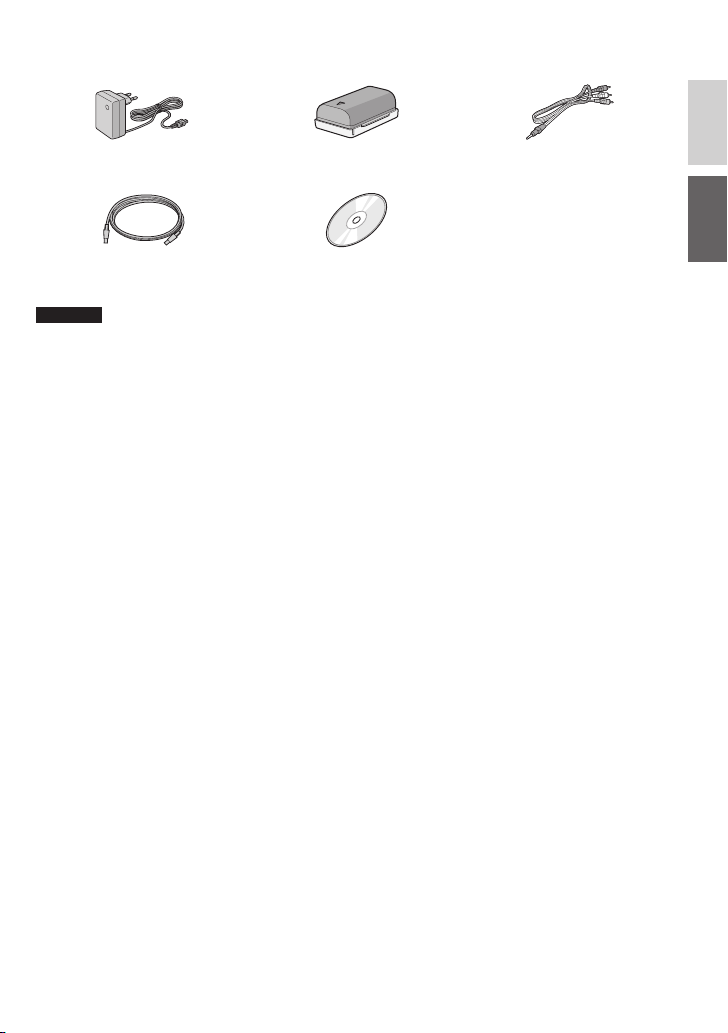
9
DEUTSCH
Zubehör
Netzteil
AP-V19E
Akku
BN-VF808U
Audio/Video-Kabel
USB-Kable
( S. 22, 25 und 29)
CD-ROM
( S. 23, 28)
HINWEIS
Verwenden Sie für die Anschlüsse nur die mitgelieferten Kabel. Benutzen Sie keine anderen
Kabel..
Page 10

10
Index
HINWEISE
•
Der LCD-Monitor kann um 270° gedreht
werden..
•
Betrieb über HauptschalterBetrieb über Hauptschalter
Sie können den Camcorder auch ein-/
ausschalten durch öffnen / schließen des
LCD Monitors im Aufnahmemodus..
•
4, 5, 7 und 9 dürfen während derdürfen während der
Aufnahme nicht abgedeckt werden..
Page 11
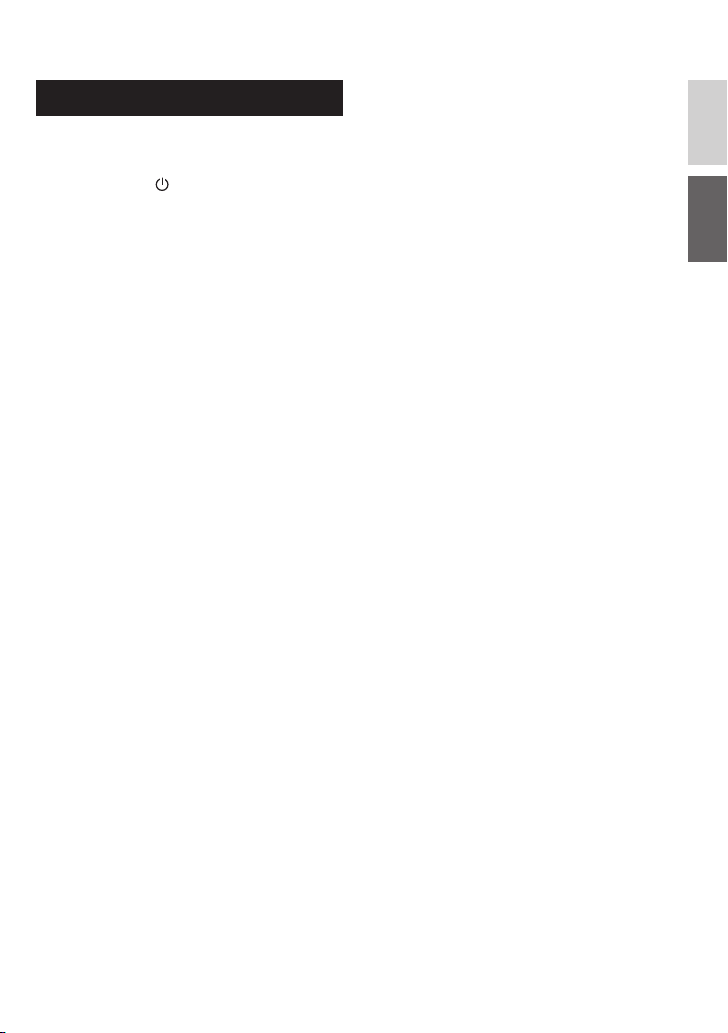
11
DEUTSCH
Camcorder
! Berührungssensor ( S. 6)
# OK (DISP)-Taste [OK/DISP] ( S. 13)
$ Menütaste [MENU]
% Hauptschalter [[ ]
(Sie können die Camcorder ausschalten, in
dem Sie diese Taste gedrückt halten.)
& Lautsprecher
( Taste zum Wechsel des Wiedergabe-/
Aufnahmemodus [SELECT PLAY/REC]
( S. 16)
) Zugriffs-/Ladeanzeige [ACCESS/CHRG.]
(Blinkt beim Zugriff auf Dateien oder beim
Laden des Akkus. Schalten Sie während
des Dateizugriffs die Kamera nicht aus,
entnehmen Sie nicht den Akku, und
trennen Sie nicht das Netzteil.)
* Taste für Direkt-DVD [DIRECT DVD]Taste für Direkt-DVD [DIRECT DVD]
( S. 22)/Informationstaste [INFO]
( S. 15)
+ Taste für den Modus „Hochladen/Upload-Taste für den Modus „Hochladen/Upload-
Voreinstellungen“ [UPLOAD] (( S. 27)
, Modustaste Automatisch/Manuell [AUTO/Modustaste Automatisch/Manuell [AUTO/
MANUAL]
- Taste für Start/Stopp der VideoaufnahmeTaste für Start/Stopp der Videoaufnahme
[START/STOP] ( S. 16)
. Taste für Standbildaufnahme [SNAPSHOT]
( S. 17)
/ Zoomhebel [W 7 ,T,T TT ,]
Lautstärkeregler des Lautsprechers
[–VOL+] ( S. 18)
0 Modusschalter [!, #]
1 DC-Buchse [DC] ( S. 14)
2 Audio/Video-Buchse [AV]
3 USB-Buchse [ 2 ] (Universal Serial Bus)
( S. 22, 25 und 29)
4 LED-Lampe
5 Kamerasensor
6 Linsenabdeckung
7 Objektiv
8 Schalter für Linsenabdeckung [ =, > ]
9 Stereomikrofon
: SD-Kartenschlitz
; Stiftloch
< Stativgewinde
= Akkulösetaste [BATT.] ( S. 14)
> Akku-Befestigung ( S. 14)
? Halteriemen
Page 12
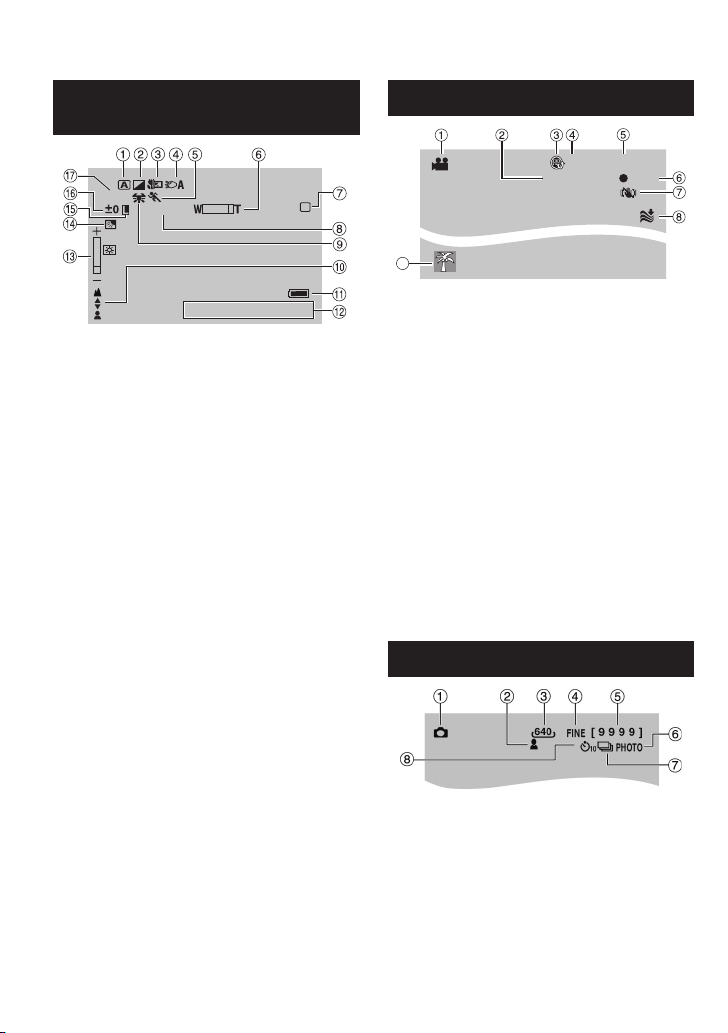
12
Sowohl bei Video- als auch bei
Standbildaufnahme
20 . 1 . 2 00 8
16 :5 5
1/25 0
800X
SD
! Anzeige für ausgewählten BetriebsmodusAnzeige für ausgewählten Betriebsmodus
4
: Automatischer ModusAutomatischer Modus
3
: Manueller ModusManueller Modus
# EffektmodusanzeigeEffektmodusanzeige
$ Anzeige für TelemakromodusAnzeige für Telemakromodus
% Anzeige der LED-Lampe
& AE-Programm-ModusanzeigeAE-Programm-Modusanzeige
( ZoomanzeigeZoomanzeige
) SD-Karten-Anzeige ( S. 15)
* Zoomverhältnis (Näherungswert)Zoomverhältnis (Näherungswert)
+ WeißabgleichsanzeigeWeißabgleichsanzeige
, Anzeige für manuelle ScharfeinstellungAnzeige für manuelle Scharfeinstellung
- Akkuanzeige (Akkuanzeige ( ( S. 35)
. Datum/Zeit (Datum/Zeit ( ( S. 14)
/ Helligkeits-Kontrollanzeige
0 GegenlichtausgleichsanzeigeGegenlichtausgleichsanzeige
1
Verriegelungsanzeige Irisblende
2 ± :
Belichtungseinstellungs-Anzeige
. :
Anzeige für Messbereichsteuerung
3 VerschlussgeschwindigkeitVerschlussgeschwindigkeit
Nur bei Videoaufnahmen
REC
[
5 h 5 6 m
]
0 : 0 4 : 0 1
B
9
! ModusanzeigeModusanzeige
# ZählerZähler
$ Anzeige Voraufnahme-Modus zum
Hochladen
(erscheint bei UPLOAD REC ON)
( S. 27)
% Bildqualität:Bildqualität:: B (ULTRA FEIN),ULTRA FEIN),), C (FEIN),FEIN),),
D
(NORMAL), E (SPARMODUS)SPARMODUS))
& Restzeit (Restzeit ( ( S. 16, 37)
( MREC: (Wird während der AufnahmeWird während der Aufnahme
angezeigt.) () ( S. 16)
MQ
: (Wird während der Aufnahme imWird während der Aufnahme im
Standbymodus angezeigt.))
) Anzeige für Digitale BildstabilisierungAnzeige für Digitale Bildstabilisierung
(DIS = Digital Image Stabilizer) (Wird
eingeblendet, wenn [BILD STABI.] auf
[AUS] gestellt ist.))
* WindfilteranzeigeWindfilteranzeige
+ EreignisanzeigeEreignisanzeige
Nur bei Standbildaufnahmen
! ModusanzeigeModusanzeige
# Scharfeinstellungsanzeige (Scharfeinstellungsanzeige (( S. 17)
$ BildgrößeBildgröße
% Bildqualität: FINE (hoch) oder STD (mittel)Bildqualität: FINE (hoch) oder STD (mittel)
& Anzahl verbleibender Aufnahmen (Anzahl verbleibender Aufnahmen ( ( S. 37)
( Aufnahmeanzeige (Aufnahmeanzeige ( ( S. 17)
) VerschlussmodusanzeigeVerschlussmodusanzeige
* Selbstauslöser-AnzeigeSelbstauslöser-Anzeige
Anzeigen auf dem LCD-Monitor
Page 13
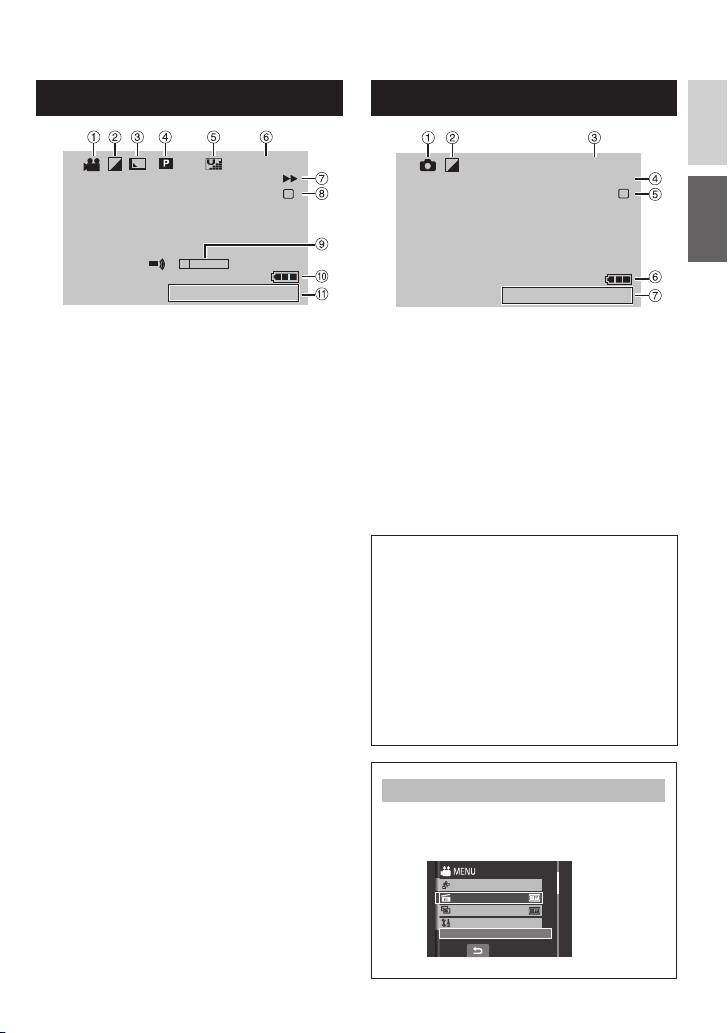
13
DEUTSCH
Während der Video-Wiedergabe
9 : 5 5: 0 1
+ 3
20 . 1 . 2 00 8
16 :5 5
SD
5
! ModusanzeigeModusanzeige
# Effektmodusanzeige
$ Fader-/WischeffektanzeigeFader-/Wischeffektanzeige
% 6 : Anzeige für Abspielen einerAnzeige für Abspielen einer
Wiedergabeliste (Wird eingeblendet, wenn
eine Wiedergabeliste abgespielt wird.)
¨ª
: Anzeige für Abspielen einerAnzeige für Abspielen einer
Datei aus der Ereignissuche (Wird
eingeblendet, wenn eine Videodatei aus
der Ereignissuche abgespielt wird.)
¨©
:Anzeige für Abspielen einer DateiAnzeige für Abspielen einer Datei
aus der Datumssuche (Wird eingeblendet,
wenn eine Videodatei aus der
Datumssuche abgespielt wird.)
& Bildqualität:Bildqualität:: B (ULTRA FEIN),ULTRA FEIN),), C (FEIN),FEIN),),
D
(NORMAL), E (SPARMODUS)SPARMODUS))
( ZählerZähler
) Wiedergabemodus (Wiedergabemodus ( ( S. 18)
F
:Wiedergabe
Q
:Pause
K
:Vorlauf
J
:Rücklauf
G
:Zeitlupe vorwärts
E
:Zeitlupe rückwärts
(
Die Zahl links zeigt die Geschwindigkeit an.
)
* SD-Karten-Anzeige ( S. 15)
+ LautstärkeanzeigeLautstärkeanzeige
, Akkuanzeige (Akkuanzeige ( ( S. 35)
- Datum/Zeit (Datum/Zeit ( ( S. 14)
Während der Standbild-Wiedergabe
F
1 0 1 - 0 0 9 8
20 . 1. 2 00 8
16 :5 5
SD
! ModusanzeigeModusanzeige
# EffektmodusanzeigeEffektmodusanzeige
$ Ordner-/DateinummerOrdner-/Dateinummer
% Diashow-Wiedergabeanzeige (Diashow-Wiedergabeanzeige ( ( S. 18)
& SD-Karten-Anzeige ( S. 15)
( Akkuanzeige (Akkuanzeige ( ( S. 35)
) Datum/Zeit (Datum/Zeit ( ( S. 14)
Display-Funktionshilfe
Die Display-Funktionshilfe wird während
der Menüanzeige usw. unten im Bildschirm
angezeigt.
EFFEKT
BEARBEITEN
GRUNDEINSTELLUNGEN
EFFEKT ZU BILD HINZUFÜGEN
WIPE/FADER
Wechsel der Anzeigemodi auf dem
LCD-Monitor
Bei jeder Berührung der Taste DISP
wechseln die Anzeigen auf dem LCDMonitor wie unten dargestellt;
Im Aufnahmemodus:
Alle Anzeigen/Anzeigen für ausgewählte
Funktionen
Im Wiedergabemodus:
Alle Anzeigen/Nur Datum und Uhrzeit/
Keine Anzeigen
Page 14
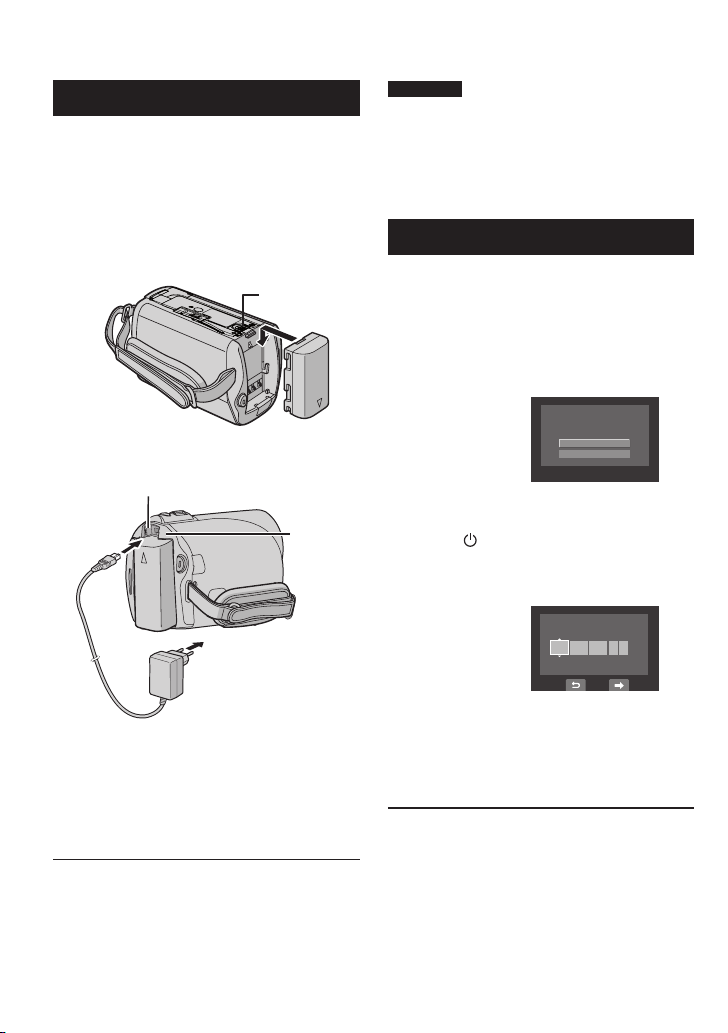
14
Laden des Akkus
1
Schließen Sie den LCD-Monitor um
den Camcorder auszuschalten.
2
Schließen Sie den Akku an.Akku an..
Schieben Sie den Akku nach unten, bis er
einrastet..
Unterseite des Camcorders
BATT.
3
Schließen Sie das Netzteil an..
•
Die Ladeanzeige blinkt und zeigt so den
Beginn des Ladevorgangs an.
•
Wenn die Lampe erlischt, ist der
Ladevorgang abgeschlossen. Ziehen Sie
den Stecker des Netzteil aus der Steckdose
und ziehen Sie den Netzteil aus dem
Camcorder.
L
So entnehmen Sie den AkkuSo entnehmen Sie den Akku
Schieben und halten Sie BATT.
( SchrittSchritt 2), und entfernen Sieund entfernen Sie
anschließend den Akku..
L
So prüfen Sie den Ladestand des AkkusSo prüfen Sie den Ladestand des Akkus
Siehe Seite 15. 15.
HINWEISE
•
Sie können den Camcorder auch
ausschließlich mit dem Netzteil benutzen.
•
Ziehen Sie nicht am Stecker und Kabel des
Netzteils, und knicken Sie das Kabel nicht.
Dadurch kann das Netzteil beschädigt werden.
Vor dem Betrieb erforderliche Einstellungen
DC-Buchse
Netzteil
An Netzausgang (AC)
(110 V bis 240 V
Datums-/Uhreinstellung
1
Öffnen Sie den LCD-Monitor, um den
Camcorder einzuschalten.
2
Wenn [DATUM/ZEIT EINST.!]
angezeigt wird, wählen Sie innerhalb
von 10 Sekunden [JA] aus..
DATUM/ZEIT EINST.!
JA
NEIN
Wenn innerhalb von 10 Sekunden keine
Auswahl getroffen wird, wird die Anzeige
ausgeblendet. Drücken Sie in so einem
Fall die -Taste und schalten Sie den
Camcorder wieder ein.
3
Legen Sie Datum und Uhrzeit fest.
DATUM
UHR EINST.
ZEIT
31 1
11 07
2008
Wiederholen Sie diesen Schritt für Tag,
Monat, Jahr, Stunden und Minuten..
4
Berühren Sie zum Abschlusszum die Taste
OK.
L
Ändern von Datum und UhrzeitÄndern von Datum und Uhrzeit
1) Berühren Sie die TasteBerühren Sie die Taste MENU.
2) Wählen Sie [GRUNDEINSTELLUNGEN]Wählen Sie [GRUNDEINSTELLUNGEN]
und anschließend [UHR EINST.] aus..
3) Legen Sie Datum und Uhrzeit fest.Legen Sie Datum und Uhrzeit fest..
L
Rückkehr zur vorherigen AnzeigeRückkehr zur vorherigen Anzeige
Wählen Sie @ aus.
L
Verlassen der AnzeigeVerlassen der Anzeige
Berühren Sie die Taste MENU.
Ladeanzeigelampe
Page 15
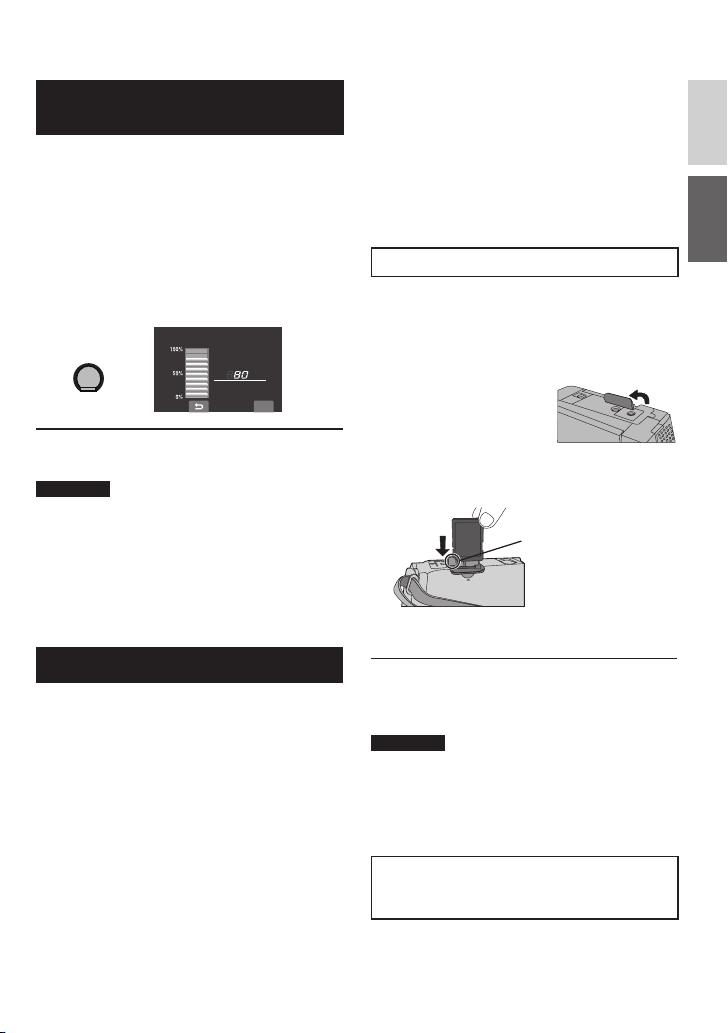
15
DEUTSCH
Überprüfen der verbleibenden Akkuleistung
Vorbereitung:
•
Schließen Sie den Akku an.
•
Drücken Sie die Taste SELECT PLAY/REC,
um den Aufnahmemodus auszuwählen.
Im !-Modus:
Drücken Sie die Taste INFO zweimal, oder
drücken Sie die Taste INFO, und wählen Sie
dann ; aus.
Im #-Modus:
Drücken Sie die Taste INFO.
DIRECT DVD
INFO
BATTERIEZUSTAND
MAX.ZEIT
min
ENDE
L
Rückkehr zur NormalanzeigeRückkehr zur Normalanzeige
Drücken Sie die Taste INFO erneut..
HINWEISE
•
Wenn „VERBINDUNGSFEHLER“ angezeigt
wird, liegt möglicherweise ein Problem
im Zusammenhang mit Ihrem Akku vor.
Wenden Sie sich in diesem Fall an einen
JVC-Händler in Ihrer Nähe.
•
Die Anzeige der Aufnahmezeit sollte lediglich
als Richtwert verwendet werden. Sie wird in
Einheiten von 10 Minuten angezeigt.
Weitere Einstellungen
Nutzung einer SD-Karte
Wenn die Aufnahme auf einer SD-Karte
erfolgen soll, müssen die folgenden drei
Schritte ausgeführt werden.
•
Die Funktionsfähigkeit folgender SD-Karten
wurde erfolgreich geprüft..
Mit Klasse 4 oder höher kompatible SD oder
SDHC-Karte.
Panasonic, TOSHIBA, SanDisk, ATP SDKarte (256 MB bis 2 GB) oder SDHC-Karte
(4 GB bis 16 GB).
•
Wenn andere Medien verwendet werden,
können Daten möglicherweise nicht richtig
aufgenommen werden, oder es kann zu einem
Verlust von aufgenommenen Daten kommen.
•
MultiMediaCards werden nicht unterstützt.
•
Karten, die für Video-Aufnahmen auf diesem
Camcorder verwendet wurden können nicht
auf andere Geräte abgespielt werden.
•
Einige Kartenleser (einschließlich
interner Kartenleser in PCs) unterstützen
möglicherweise kein SDHC-Format. Wenn Sie
zum Aufnehmen eine SDHC-Karte benutzen
und einen Lesefehler entdecken sollten, kann
es sein, dass Ihr Kartenleser SDHC nicht
unterstützt. Bitte benutzen Sie in diesem Fall
die Kamera oder andere SDHC-kompatible
Geräte, um auf die Karte zuzugreifen.
Q Legen Sie eine SD-Karte ein Legen Sie eine SD-Karte einLegen Sie eine SD-Karte ein
Vorbereitung:
Schließen Sie den LCD-Monitor, um den
Camcorder auszuschalten.
1
Öffnen Sie die SD-Kartenfachklappe.
Unterseite des
Camcorders
2
Setzen Sie die Karte mit der
abgeschrägten Ecke voran fest ein.
3
Schließen Sie die SD-Kartenfachklappe.
L
Entfernen einer SD-Karte
Drücken Sie einmal auf die SD-Karte.
Sobald die Karte ein wenig herausragt,
ziehen Sie diese ganz heraus.
HINWEISE
•
Die SD-Karte darf nur bei ausgeschalteter
Kamera eingesetzt und entnommen werden.
Andernfalls können die Daten auf der Karte
beschädigt werden.
•
Berühren Sie nicht den Anschluss auf der
dem Etikett abgewandten Seite.
R Bei der erstmaligen Verwendung Bei der erstmaligen VerwendungBei der erstmaligen Verwendung
einer SD-Karte muss diese zunächst
formatiert werden
Dies gewährleistet beim Zugriff auf die SDKarte auch eine gewisse Geschwindigkeitsund Betriebsstabilität.
Wählen Sie zur Formatierung der Karte
[SD-KARTE FORMATIEREN] aus.
Abgeschrägte Ecke
Page 16
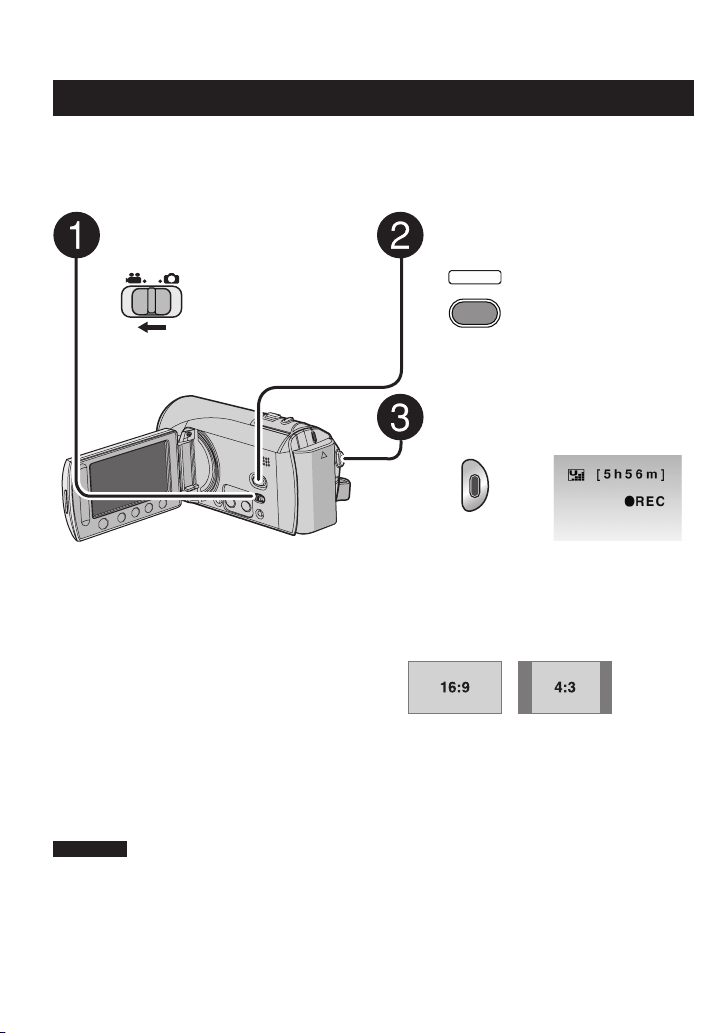
16
Dateiaufnahme
Videoaufnahme
Vorbereitung::
•
Legen Sie eine SD-Karte ein.
•
Öffnen die den Linsendeckel.
•
Öffnen Sie den LCD-Monitor, um den Camcorder einzuschalten.
Drücken Sie die Taste
SELECT PLAY/REC, um den
Aufnahmemodus auszuwählen..
PLAY/REC
SELECT
Drücken Sie die Taste START/
STOP, um die Aufnahme zu
starten.
Die ungefähre Restzeit für Aufnahmen
wird angezeigt.
L
Beenden der AufnahmeBeenden der Aufnahme
Drücken Sie die Taste START/STOP
erneut..
L
Anzeige des soeben aufgenommenenAnzeige des soeben aufgenommenen
Videos
Wählen Sie während der Pause A.
Während der Vorschau können Sie das
Video durch Auswahl von * löschen..
L
Ändern der BildqualitätÄndern der Bildqualität
Ändern Sie im MENU die Einstellungen
unter [VIDEOQUALITÄT].
L
Ändern des BildseitenverhältnissesÄndern des Bildseitenverhältnisses
(16:9/4:3)
Ändern Sie im MENU die Einstellungen
unter [SEITENVERHÄLT WÄHLEN]..
L
Aufnahme eines Video-Clips (ungefähr
10 Minuten)
Bevor Sie mit der Aufnahme beginnen,
drücken Sie zweimal die Taste UPLOAD,
um „UPLOAD REC ON“ zu aktivieren.
Schieben Sie den
Modusschalter, um den (Video-)
Modus ! auszuwählen.
HINWEISE
•
Videodateien erhalten in der Reihenfolge ihrer Aufnahme die Namen MOV001.MOD bisVideodateien erhalten in der Reihenfolge ihrer Aufnahme die Namen MOV001.MOD bis
MOV009.MOD, MOV00A.MOD bis MOV00F.MOD und MOV010.MOD. MOV00F.MOD und MOV010.MOD.MOV00F.MOD und MOV010.MOD.
•
Nach der Aufnahme von 12 Stunden Videomaterial wird die Aufnahme automatisch angehalten.
•
Immer nach 4 GB fortlaufender Aufnahme wird eine neue Datei erstellt.
•
Dieser Camcorder nimmt Video im MPEG2-Format auf, das konform zum SD-VIDEO Format ist.
Dieser Camcorder ist nicht kompatibel mit anderen digitalen Videoformaten.
Page 17
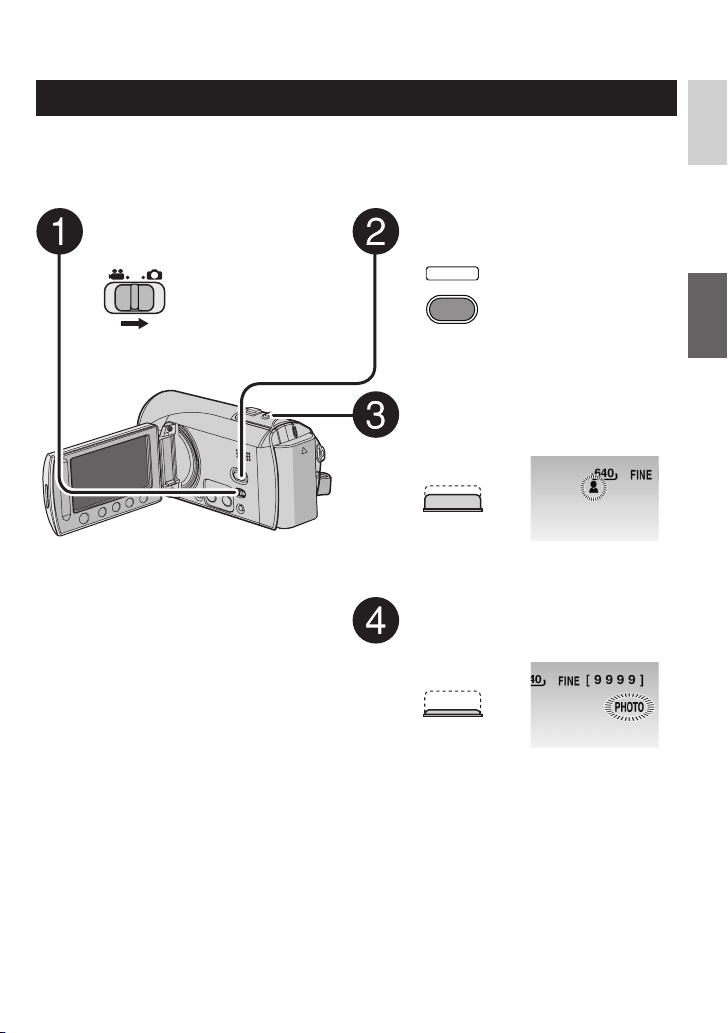
17
DEUTSCH
Standbildaufnahme
Vorbereitung::
•
Legen Sie eine SD-Karte ein.
•
Öffnen die den Linsendeckel.
•
Öffnen Sie den LCD-Monitor, um den Camcorder einzuschalten.
Schieben Sie den
Modusschalter, um den #
(Standbild-)Modus auszuwählen.
Drücken Sie die Taste
SELECT PLAY/REC, um den
Aufnahmemodus auszuwählen.
PLAY/REC
SELECT
Drücken Sie die Taste SNAPSHOT
halb herunter, und halten Sie die
Taste gedrückt..
Die Anzeige ? wird grün, wenn das
eingefangene Bild scharf gestellt ist..
Drücken Sie die Taste SNAPSHOT
ganz durch, um das Foto/Bild
aufzunehmen..
L
Anzeige des soebenAnzeige des soeben
aufgenommenen Bildes
Wählen Sie nach der Aufnahme A aus.
Während der Vorschau können Sie das
Bild durch Auswahl von * löschen..
L
Ändern der BildqualitätÄndern der Bildqualität
Ändern Sie im MENU die Einstellungen
unter [BILDQUALITÄT]..
L
Serienaufnahme von StandbildernSerienaufnahme von Standbildern
Stellen Sie im MENU
[SERIENAUFNAHME] unter
[VERSCHLUSSMODUS] ein ..
Page 18
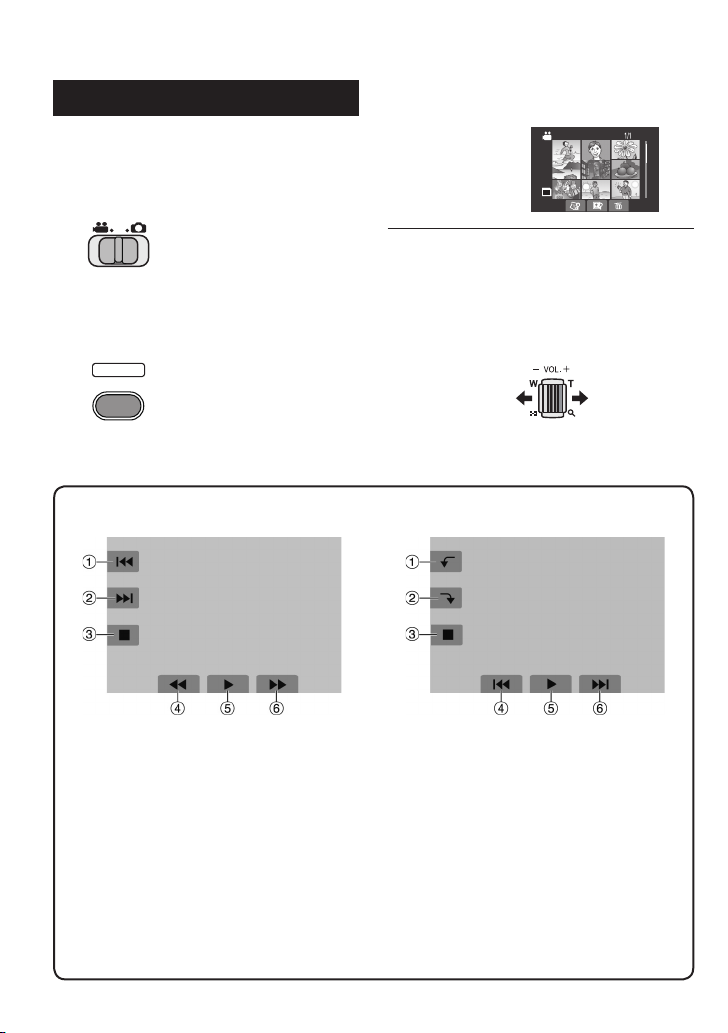
18
Abspielen von Dateien
Video-/Standbildwiedergabe
1
Wählen Sie den Modus !
(Video) oder # (Standbild) durch
Verschieben des Modusschalters
aus..
2
Drücken Sie die Taste SELECT PLAY/
REC, um den Wiedergabemodus
auszuwählen..
PLAY/REC
SELECT
Daraufhin wird die Indexanzeige für
Videos aufgerufen..
3
Wählen Sie die gewünschte Datei
aus..
VIDEOWIEDERGABE
SD
L
Wiedergabe mit dem FernsehgerätWiedergabe mit dem Fernsehgerät
Siehe Seite 19. 19.
L
Überprüfen der DateiinformationenÜberprüfen der Dateiinformationen
Drücken Sie die Taste INFO bei
angehaltener Wiedergabe..
L
Einstellen der Lautstärke vonVideosEinstellen der Lautstärke von Videos
Verringern
der
Lautstärke
Erhöhen der
Lautstärke
L
Operationen während der Wiedergabe
eines Videos
!
N
: Zurück zur ersten Szene der Datei
#
O
: Zur ersten Szene der nächsten Datei
$
L
: Rückkehr zur Indexanzeige
%
J
: Rücklauf (während der Wiedergabe)
E
: Wiedergabe Frame für Frame in
Rückwärtsrichtung (während der
Pause)*
&
F
: Wiedergabe
Q
: Pause
(
K
: Vorlauf (während der Wiedergabe)
G
:
Wiedergabe Frame für Frame in
Vorwärtsrichtung (während der Pause)
*
* Die langsame Wiedergabe beginnt, wenn Die langsame Wiedergabe beginnt, wennDie langsame Wiedergabe beginnt, wenn
Sie die Sensortaste unter E / G eine
Weile lang berühren.
L
Operationen während der Standbild-
Wiedergabe
!
(
: Drehen um 90 Grad gegen
Uhrzeigersinn
P
: Wiedergabereihenfolge der Diashow
in Rückwärtsrichtung ändern
#
)
: Drehen um 90 Grad im Uhrzeigersinn
F
: Wiedergabereihenfolge der Diashow
in Vorwärtsrichtung ändern
$
L
: Rückkehr zur Indexanzeige
%
N
: Anzeige der vorherigen Datei
&
F
: Start/Beendigung der Diashow
(
O
: Anzeige der nächsten Datei
Page 19
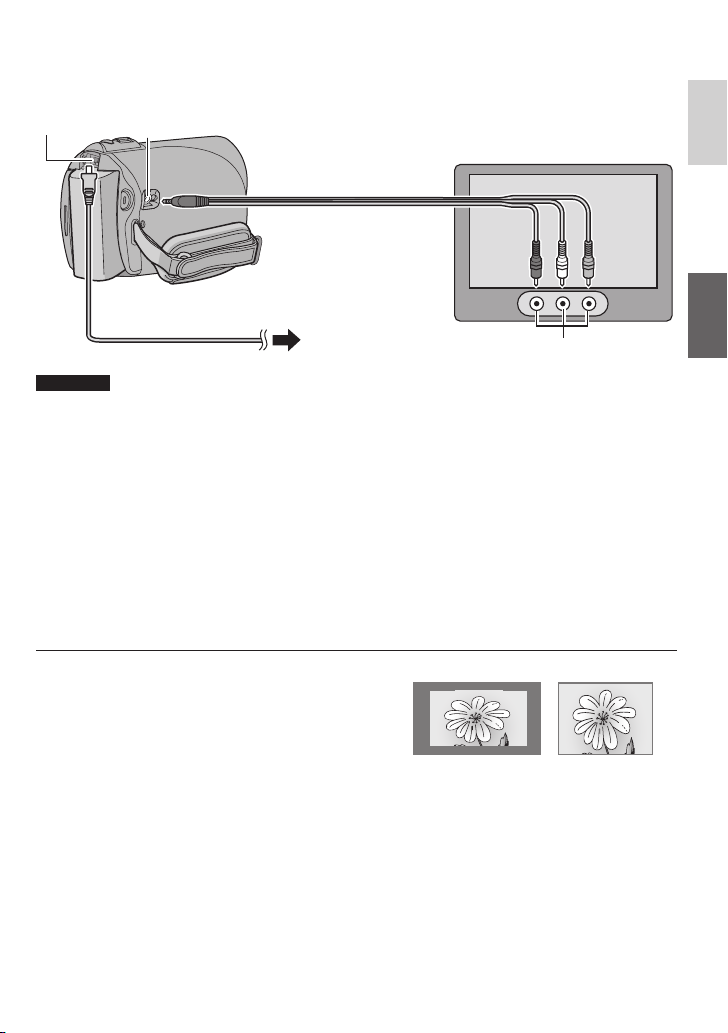
19
DEUTSCH
Vorbereitung::
Schalten Sie alle Geräte aus..
HINWEISE
Dieser Camcorder ist für den Anschluss an Farbfernsehgeräte mit der Farbnorm PAL geeignet.
Er kann nicht in Verbindung mit einem Fernsehgerät einer anderen Farbnorm verwendet werden..
1
Schalten Sie Camcorder und Fernseher ein.
2
Stellen Sie am Fernsehgerät den zugehörigen VIDEO-Modus ein..
3
(Ausschließlich wenn Sie den Camcorder an einem VCR/DVD-Aufnahmegerät anschließen)
Schalten Sie den Videorecorder/DVD-Recorder ein, und stellen Sie am
Videorecorder/DVD-Recorder den zugehörigen AUX-Eingang ein..
4
Starten Sie die Wiedergabe auf dem Camcorder. ( S. 18)
16:9 TV 4:3 TV
L
Wenn das Seitenverhältnis des Bildes wieWenn das Seitenverhältnis des Bildes wie
rechts dargestellt nicht korrekt ist
Ändern Sie im MENU die Einstellungen unter [TVTYP AUSWÄHLEN]..
L
Um die Bildschirmanzeigen des Camcorders
auf dem Fernseher wiederzugeben
Stellen Sie im MENU [ANZEIGE AUF TV-GERÄT]
auf [EIN]..
Bildanzeige auf dem Fernsehgerät
AV-Eingangsbuchse
AV-Kabel
AV-Buchse-Buchse
DC-Buchse
Netzteil
An Netzausgang (AC)
Page 20
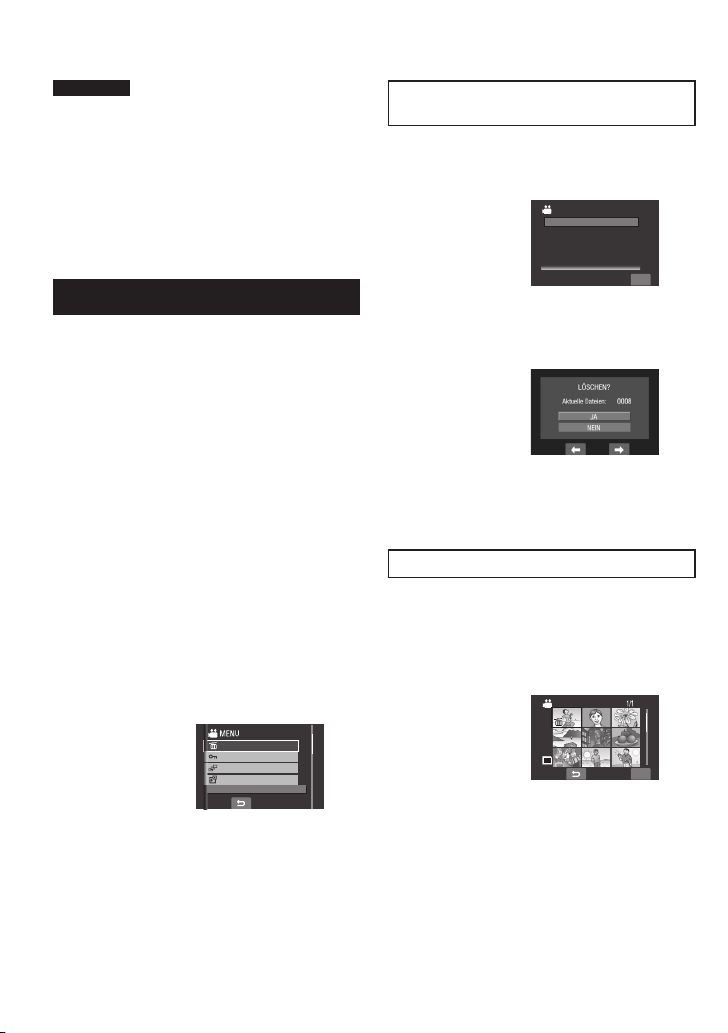
20
VORSICHT
In keinem Fall die SD-Karte entfernen
oder andere Bedienungen (wie das Gerät
ausschalten) ausführen, wenn auf Dateien
zugegriffen wird. Sorgen Sie auch dafür das
Netzteil zu benutzen, da Daten auf den SDKarten beschädigt werden könnten, wenn
während des Betriebes der Akku schwach
wird. Wenn die Daten beschädigt wurden,
müssen Sie die SD-Karte formatieren.
Löschen/Schützen von Dateien
•
Geschützte Dateien können nicht gelöschtGeschützte Dateien können nicht gelöscht
werden. Um sie löschen zu können, müssen
Sie zunächst den Schutz aufheben.
•
Einmal gelöschte Dateien können nicht
wiederhergestellt werden. Überprüfen Sie
die Dateien, bevor Sie sie löschen..
Vorbereitung::
•
Wählen Sie durch Verschieben desWählen Sie durch Verschieben des
Modusschalters den Modus ! oder # aus.
•
Drücken Sie die TasteDrücken Sie die Taste SELECT PLAY/REC,
um den Wiedergabemodus auszuwählen..
Die folgenden Bildschirmabbildungen sind
Beispielanzeigen für die Ausführung des
Vorgangs [LÖSCHEN]..
1
Berühren Sie die Taste MENU..
Durch die Auswahl von * können Sie
direkt zum Löschmenü springen.
2
Wählen Sie [LÖSCHEN] oder
[SCHÜTZEN/AUFHEBEN]..
LÖSCHEN
SCHUTZEN/AUFHEBEN
MPEG-DATEI WIEDERG.
WIEDERGABELISTE WDG.
AUFGENOMMENE DATEIEN LÖSCHEN
Löschen/Schützen der derzeit
angezeigten Datei
Nach Ausführung der Schritte 1-2
3
Wählen Sie [AKTUELL] aus..
ENDE
LÖSCHEN
DATEIAUSWAHL
ALLES LÖSCHEN
EINZELNE DATEIEN AUSWÄHLEN
AKTUELL
4
Sobald [LÖSCHEN?] bzw.
[SCHÜTZEN?] angezeigt wird,
wählen Sie [JA] aus..
Sie können sich für die vorherige oder
nächste Datei entscheiden, indem Sie
{ oder } auswählen..
Löschen/Schützen von Dateien
Nach Ausführung der Schritte 1-2
3
Wählen Sie [DATEIAUSWAHL] aus..
4
Wählen Sie die gewünschte Datei aus..
ENDE
VIDEO LÖSCHEN
SD
•
Daraufhin wird das ZeichenDaraufhin wird das Zeichen *
(Löschvorgang) oder x (Schutz) auf der
Datei angezeigt. Um weitere Dateien
auszuwählen, wiederholen Sie diesen
Vorgang.
•
Wenn Sie den Zoomhebel in Richtung T
schieben, wird der Vorschaubildschirm
angezeigt. Durch Schieben des
Zoomhebels in Richtung W gelangen Sie
wieder zur Indexanzeige zurück..
5
Wählen Sie [ENDE] aus..
Dateiverwaltung
Page 21
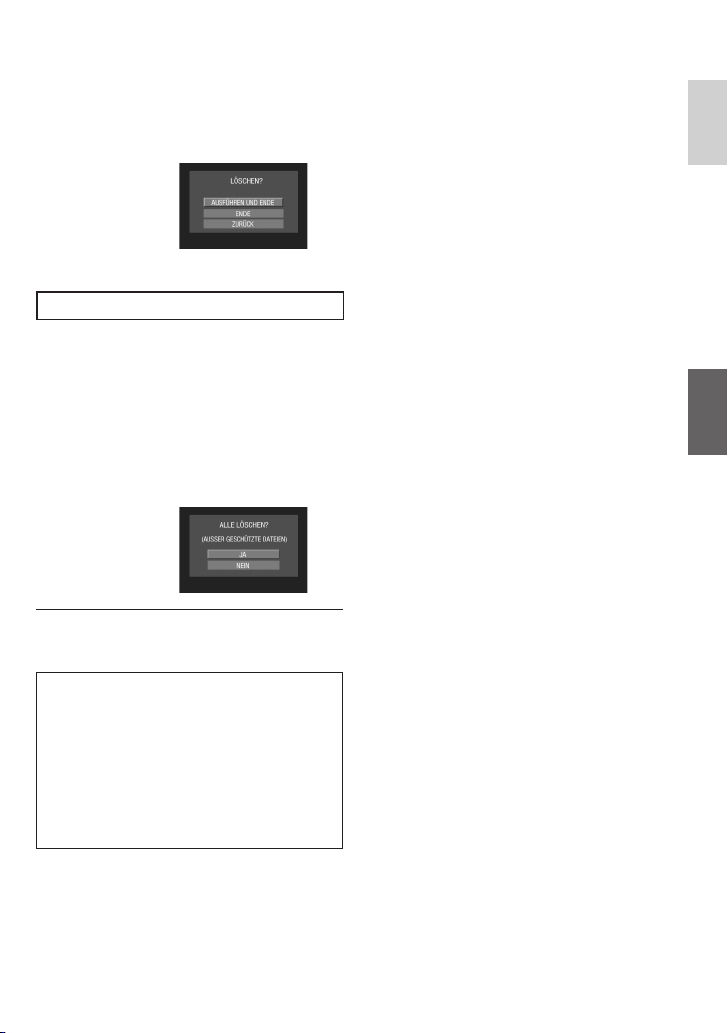
21
DEUTSCH
6
Wählen Sie [AUSFÜHREN UND
ENDE] (beim Vorgang [LÖSCHEN])
bzw. [JA] (beim Vorgang [SCHUTZ])
aus..
Löschen/Schützen aller Dateien
Nach Ausführung der Schritte 1-2
( S. 20)
3
Wählen Sie [ALLES LÖSCHEN] oder
[A.SCHÜTZEN] aus..
4
Sobald [ALLE LÖSCHEN?] oder
[ALLE SCHÜTZEN?] angezeigt wird,
wählen Sie [JA] aus..
L
Verlassen der AnzeigeVerlassen der Anzeige
Wählen Sie [ENDE] aus..
L
Aufheben des SchutzesAufheben des Schutzes
Wählen Sie die geschützte Datei in
Schritt 4 aus („Löschen/Schützen von
Dateien“ S. 20).
L
So heben Sie den Schutz allerSo heben Sie den Schutz aller
Dateien auf
1) Wählen Sie in SchrittWählen Sie in Schritt 3 die Option
[A.AUFHEBEN] aus.
2) Wählen Sie [JA] aus. Wählen Sie [JA] aus.Wählen Sie [JA] aus..
Page 22
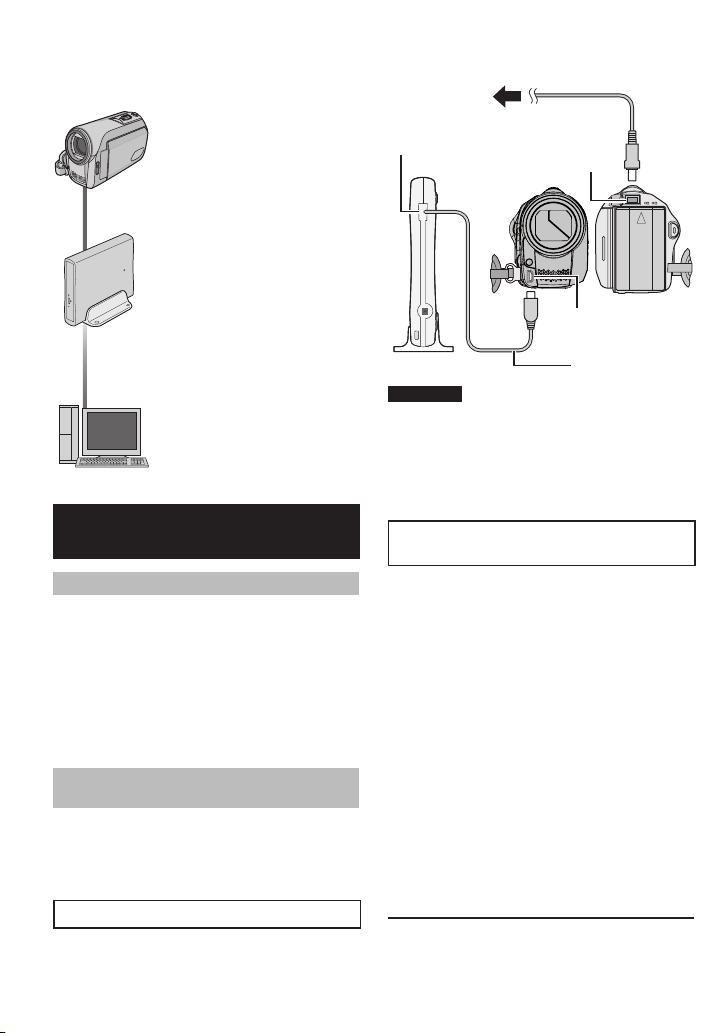
22
Kopieren von Dateien
Arten des Kopierens und anschließbare Geräte
DVD-Brenner
(CU-VD3)
Sie können Videodateien,
die Sie auf diesen
Camcorder aufgenommen
haben, auf DVD kopieren..
( rechte spalte)rechte spalte))
PC
Sie können Videos/Fotos
von Camcorder auf Ihren
PC kopieren. ( S. 25 bis
30)
Der Gebrauch eines DVD-Brenners, um Dateien vom Camcorder zu Kopieren.
Unterstützte Disks: DVD-R, DVD-RW mit 12 cm
•
Bei DVD-R-Disks können nur
unbeschriebene DVD-R-Disks verwendet
werden. Bei DVD-RW-Disks können auch
bereits verwendete DVD-RW-Disks benutzt
werden; diese müssen vor der Aufnahme
jedoch formatiert werden. Durch das
Formatieren einer Disk wird der gesamte
Inhalt gelöscht, der bis zu diesem Zeitpunkt
auf der Disk aufgenommen wurde.
•
Dual-Layer-Disks können nicht verwendet werden
.
Informationen zur Finalisierung nach dem
Kopiervorgang
Die Disk wird automatisch finalisiert, damit
sie auch auf anderen Geräten abgespielt
werden kann. Nach der Finalisierung ist die
Disk schreibgeschützt, ihr können also keine
weiteren Dateien hinzugefügt werden.
Anschluss an einen DVD-Brenner
Vorbereitung::
Schließen Sie den LCD-Monitor, um den
Camcorder auszuschalten..
HINWEISE
•
Lesen Sie die Anweisungen zum optionalen
DVD-Brenner, wenn Sie diesen verwenden.
•
Verwenden Sie das mit dem DVD-BrennerVerwenden Sie das mit dem DVD-Brenner
gelieferte USB-Kabel..
•
Es wird empfohlen, zur Stromversorgung das
Netzteil anstelle des Akkus zu verwenden.
DC-Buchse
USB-Buchse
Netzteil
An Netzausgang
(AC)
USB-Kabel
USB-Buchse
DVD-Brenner
Kopieren von Videodateien, die noch
nie kopiert wurden
Dateien, die noch nie auf DVD-Disks kopiert
wurden, werden automatisch ausgewählt und
kopiert.
1
Öffnen Sie den LCD-Monitor, um den
Camcorder einzuschalten.
2
Drücken Sie die DIRECT DVD-Taste..
3
Wählen Sie [AUSFÜHREN] aus.
•
Die Erstellung der DVD-Disk beginnt.Die Erstellung der DVD-Disk beginnt.
Wenn [BEENDET] angezeigt wird,
berühren Sie die Taste OK.
•
Wenn [BEENDET. DISK WECHSELN]
angezeigt wird, wechseln Sie die Disk.
Die Erstellung der DVD-Disk beginnt.
•
Wenn Sie die DVD-Erstellung abbrechen
möchten, wählen Sie [ABBRECHEN]
aus..
L
Verlassen der AnzeigeVerlassen der Anzeige
1) Wählen Sie [ENDE] aus.Wählen Sie [ENDE] aus.
2) Sobald [ENDE?] angezeigt wird, wählen Sobald [ENDE?] angezeigt wird, wählenSobald [ENDE?] angezeigt wird, wählen
Sie [JA] aus..
Page 23
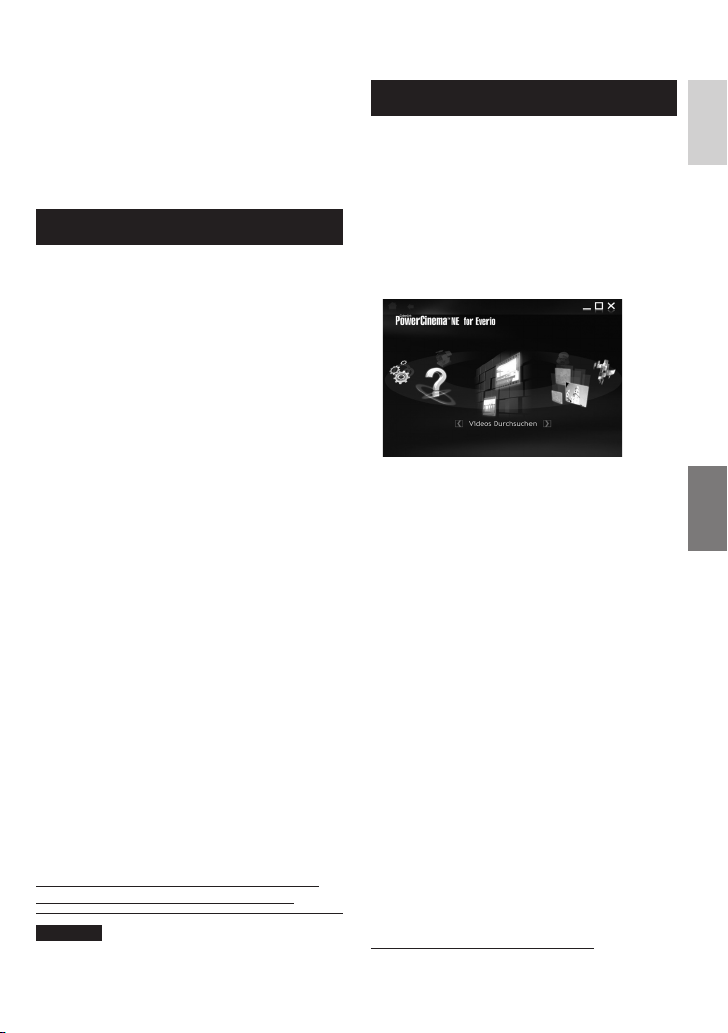
23
DEUTSCH
Installieren Sie die Software, die mit Ihrem
Camcorder mitgeliefert wurde, auf Ihren PC.
Sie können Dateien auf dem PC mit nur einem
Mausklick sichern, und auch Disks erstellen.
Selbst wenn Sie die Software nicht
installieren, können Sie dennoch die Dateien
auf dem PC sichern. (. ( S. 26)
Systemanforderungen
Betriebssystem
Eines der folgenden Betriebssysteme sollte
bereits installiert sein (32-Bit-Version):
Windows® XP Home Edition (SP2)
Windows® XP Professional (SP2)
Windows Vista® Home Basic
Windows Vista® Home Premium
CPU:
Intel® Pentium® 4, mindestens 1,6 GHz
(mindestens 2,2 GHz empfohlen)
Intel® Pentium® M, mindestens 1,4 GHz
Intel® CoreTM Duo, mindestens 1,5 GHz, mindestens 1,5 GHz
RAM:
[XP] Mindestens 256 MB (Zum Erstellen
eines DVD-Videos mit PowerCinema:
1 GB oder mehr)
[Vista] Mindestens 1 GB (2 GB oder mehr
empfohlen)
Freier Festplattenspeicher:
Mindestens 120 MB für die Installation
Zum Erstellen eines DVD-Videos mindestens
10 GB empfohlen
USB-Anschluss:
USB 2.0-Anschluss
Bildschirm:
Muss über eine Anzeige von mindestens 1024 x
600 verfügen. VRAM 128 MB wird empfohlen
Verschiedenes:
Internet Explorer 6.0 oder höher
DirectX 9.0 oder höher
Unterstützte Medien:
DVD-Video: DVD-R/-RW, DVD+R/+RW,DVD-R/-RW, DVD+R/+RW,
DVD-RDL/+RDL
Informationen zu kompatiblen DVD-Brennern
finden Sie auf der Website von CyberLink:
http://www.cyberlink.com/english/products/
powerproducer/3/comp_dvd_drives.jsp
HINWEIS
Die Informationen zu den
Systemanforderungen stellen keinerlei
Garantie dar, dass die Software auf allen PCs
funktioniert, die diese Anforderungen erfüllen.
Software-Installation
Lesen Sie vor dem Installieren der Software
bitte den „JVC SOFTWARELIZENZVERTRAG“
auf der CD-ROM.
Die folgende Software ist auf der CD-ROM,
die mit Ihrem Camcorder mitgeliefert wurde.
•
PowerCinema NE for Everio
Die Hauptsoftware für die Dateiverwaltung.
Sie können verschiedene Funktionen wie
Dateisicherung, Wiedergabe, Hochladen
und DVD-Erstellung ausführen.
Scrollen Sie rechts oder links, um eine Funktion
in den Vordergrund zu holen, und wählen Sie
die Funktion aus, indem Sie das Bild anklicken.
L Videos Durchsuchen:
Wiedergabe von Videodateien auf dem PC
L Bilder Durchsuchen:
Wiedergabe von Standbilddateien auf dem PC
L Erweiterte Funktionen:
Kopiert/löscht Dateien auf dem PC /lädt
Dateien auf YouTube hoch
L DVD Erstellen:
Erstellt ein DVD-Video
L Direct DVD:
Brennt Camcorder-Dateien auf eine DVD
L Sichern:
Sichert Camcorder-Dateien auf dem PC ( S. 25)
L Einstellungen:
Für jeden Eintrag lassen sich genaue
Einstellungen vornehmen.
L Hilfe:
Zeigt die Bedienvorgänge an (hierfür ist ein
Internetanschluss erforderlich)
•
Digital Photo Navigator 1.5
Ermöglicht die Formatänderung von auf
dem PC gesicherten Standbildern
Sie finden zudem aktuelle (englischsprachige)
Informationen auf dem CyberLinkInternetserver unter der folgenden Adresse:
http://www2.cli.co.jp/products/ne/
PC OPERATION
Dateisicherung auf einem Windows®-PC
Fortsetzung auf der nächsten Seite
Page 24
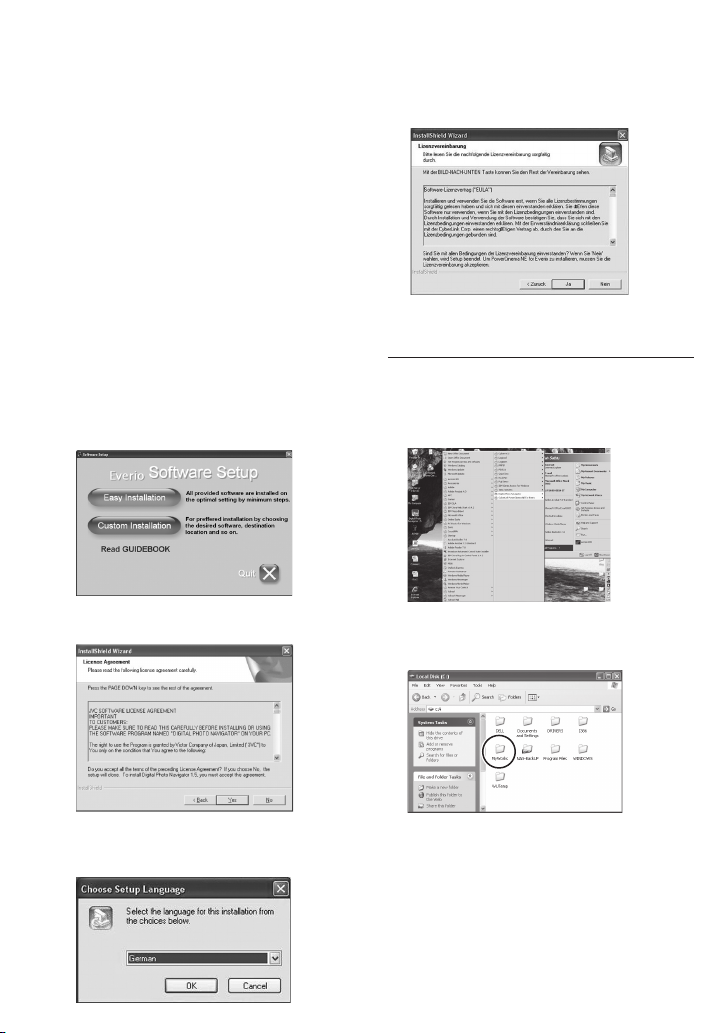
24
Dateisicherung auf einem Windows®-PC (Fortsetzung)
Vorbereitung::
Schließen Sie alle geöffneten Programme..
(Auf der Statusleiste dürfen keine weiterenAuf der Statusleiste dürfen keine weiteren
Programmsymbole angezeigt werden.).)
1
Legen Sie die mitgelieferte CD-ROM
in den PC ein..
Nach kurzer Zeit wird der Bildschirm
[SETUP] angezeigt. Wenn der Bildschirm
[SETUP] nicht angezeigt wird, klicken Sie
doppelt auf das CD-ROM-Symbol unter
[Arbeitsplatz].
2
Klicken Sie auf [Easy Installation]..
Wenn Sie die Art der zu installierenden
Software oder den Installationsordner etc.
angeben möchten, wählen Sie [Custom
Installation].
Folgen Sie den Anweisungen auf dem
Bildschirm, um die Software zu installieren..
3
Klicken Sie auf [Yes]. [Yes].
4
Wählen Sie die gewünschte Sprache
aus und klicken Sie auf [OK]. [OK].
5
Klicken Sie auf [Ja]. [Ja].
Die Software-Installation beginnt..
6
Klicken Sie auf [Fertigstellen]. [Fertigstellen].Fertigstellen].].
L Nachdem die Installation
abgeschlossen ist
Die installierte Software wird unter [Alle
Programme] angezeigt..
Der Sicherungsordner [MyWorks] für
Dateien wird auf dem Festplattenlaufwerk
erstellt, auf dem am meisten Platz ist..
Page 25

25
DEUTSCH
L Nach Abschluss des VorgangsNach Abschluss des Vorgangs
Folgen Sie immer den unten genannten
Vorgehensweisen, wenn Sie den
Camcorder abziehen, oder den
Camcorder/PC ausschalten.
Tun Sie dies nicht, können Schäden am
Camcorder und PC entstehen.
1) Stellen Sie sicher, dass das Zugangs/Aufladelämpchen auf dem Camcorder
nicht aufleuchtet oder blinkt. (Sollte dieSollte die
Zugriffs-/Ladeanzeige leuchten oder
blinken, warten Sie, bis sie erloschen
ist, bevor Sie fortfahren.).)
2) Klicken Sie in der Statusleiste doppeltKlicken Sie in der Statusleiste doppelt
auf das Symbol [Hardware sicher
entfernen] oder [Hardwarekomponente
entfernen oder auswerfen].
3) Wählen Sie [USB Mass Storage Device] Wählen Sie [USB Mass Storage Device]Wählen Sie [USB Mass Storage Device]
oder [USB Disk] aus, und klicken Sie
dann auf [Beenden].
4) Klicken Sie auf [OK]. Klicken Sie auf [OK].Klicken Sie auf [OK].
5) Entfernen Sie das USB-Kabel. Entfernen Sie das USB-Kabel.Entfernen Sie das USB-Kabel..
6) Schalten Sie Camcorder und PC aus.
Dateisicherung auf dem PC
Bei dieser Methode werden die Dateien mit
Hilfe der Software, die auf der CD-ROM
bereitgestellt wird, auf Ihrem PC gespeichert.
Videodateien, die noch nicht auf dem
angeschlossenen PC gesichert wurden, werden
automatisch aus dem Sicherungsverlauf
herausgesucht und gesichert.
Wenn Sie die Software nicht installieren
konnten, finden Sie auf Seite 26 genauere
Angaben zur Dateisicherung ohne
Verwendung der Software..
Vorbereitung::
•
Installieren Sie die auf der mitgeliefertenInstallieren Sie die auf der mitgelieferten
CD-ROM enthaltene Software. (. ( S. 23)
•
Schließen Sie den Camcorder mit dem
USB-Kabel am PC an. ( linke Spalte)
HINWEIS
Wenn Sie sichern, werden im [MyWorks]-Ordner
neue Ordner angelegt ( S. 24), und die
Dateien werden in diese Ordner gesichert
.
Den Camcorder am PC anschließen
Vorbereitung::
Schließen Sie den LCD-Monitor, um den
Camcorder auszuschalten..
HINWEISE
•
Ziehen Sie das USB-Kabel nie ab, während
das Zugangs-/Aufladelämpchen auf dem
Camcorder aufleuchtet oder blinkt.
•
Schalten Sie den Camcorder nie aus, wenn
das USB-Kabel noch angeschlossen ist,
damit Fehlfunktionen des PCs vermieden
werden.
•
Schließen Sie den Camcorder direkt an der
USB-Buchse an, nicht über einen USB Hub.
•
Verwenden Sie keine USB-
Verlängerungskabel.
•
Wenn Sie die falsche Art Dateien auf das
SD-Karte sichern oder Ordner vom SDKarte löschen, können die Funktionen des
Camcorders beeinträchtigt werden. Wenn
es notwendig ist, eine Datei vom SDKarte zu löschen, tun Sie dies dann über
den Camcorder. Auch dürfen Ordner und
Dateien auf dem Medium nicht vom PC aus
verschoben oder umbenannt werden.
•
Es wird empfohlen, zur Stromversorgung
das Netzteil anstelle des Akkus zu
verwenden.
Netzteil
DC-Buchse
USB-Buchse
An Netzausgang
(AC)
USB-Kabel
USB-Anschluss
Fortsetzung auf der nächsten Seite
Page 26

26
1
Öffnen Sie den LCD-Schirm, um den
Camcorder einzuschalten.
2
Wählen Sie auf dem Camcorder
[SICHERN].
Im PC erscheint ein Dialogfeld, das
Sie jedoch nicht benutzen müssen.
PowerCinema startet automatisch.
3
Klicken Sie auf [EVERIO_SD]. [EVERIO_SD].
4
Klicken Sie auf [OK]. [OK].
Sobald die Fortschrittsleiste ausgeblendet
wird, ist der Prozess abgeschlossen.
Dateisicherung auf dem PC ohne die Software
Vorbereitung::
Schließen Sie den Camcorder mit dem USBKabel am PC an. ( S. 25)
1
Erstellen Sie auf dem PC einen
Ordner, in dem die Dateien gesichert
werden sollen..
2
Öffnen Sie den LCD-Monitor, um den
Camcorder einzuschalten.
3
Wählen Sie auf dem Camcorder
[AUF PC WIEDERGEBEN].
Ein Dialogfeld erscheint im PC.
4
Wählen Sie [Ordner öffnen, um
Dateien anzuzeigen] aus und klicken
Sie auf [OK].
EVERIO_SD
5
Wählen Sie den zu sichernden
Ordner aus, und ziehen Sie ihn auf
den Ordner, den Sie in Schritt 1
erstellt haben..
•
SD_VIDEO:
Ordner, der Videodateien enthält. Wenn
Sie Einzeldateien sichern möchten,
öffnen Sie diesen Ordner, und ziehen
Sie Dateien wie [PRG001] einzeln
herüber.
•
DCIM:
Ordner, der Standbilddateien enthält.
Wenn Sie Einzeldateien sichern
möchten, öffnen Sie diesen Ordner, und
ziehen Sie Dateien wie [PIC_0001.JPG]
einzeln herüber.
HINWEIS
Sie finden ausführliche Informationen zur
Verwendung von Ordnern auf Seite 31 31
Dateien werden in diese Ordner gesichert.
Dateisicherung auf einem Windows®-PC (Fortsetzung)
Page 27

27
DEUTSCH
Hochladen von Dateien bei Windows®-PCs
Hochladen von Dateien auf YouTube
Diese Methode benutzt Software von der
mitgelieferten CD-ROM, um das schnelle
Hochladen von Video-Clips auf YouTube mit
nur einem Tastendruck zu ermöglichen.
Die YouTube Hochlade-Funktionalität dieses
Produkts ist unter Lizenz von YouTube LCC
inbegriffen.
Das Vorhandensein der YouTube HochladeFunktionalität auf diesem Produkt bedeutet
keine Befürwortung oder Empfehlung dieses
Produkts durch YouTube LLC.
Vorbereitung:
•
Installieren Sie die Software von der
mitgelieferten CD-ROM. ( S. 23)
•
Verbinden Sie Camcorder über das
USB-Kabel mit dem PC. ( S. 25)
1
Öffnen Sie den LCD-Monitor, um den
Camcorder einzuschalten.
2
Drücken Sie an der Camcorder die
Taste UPLOAD.
Im PC erscheint ein Dialogfeld, das
Sie jedoch nicht benutzen müssen.
PowerCinema startet automatisch.
3
Klicken Sie im PC das Kästchen vor
der gewünschten Datei an.
Das s Zeichen erscheint links von der
ausgewählten Datei.
Wiederholen Sie diesen Schritt, um
weitere Dateien auszuwählen.
4
Klicken Sie auf [YouTube].
5
Melden Sie sich mit Ihrem
Benutzernamen und Ihrem Passwort
an. Klicken Sie auf [Weiter].
Um ein YouTube-Konto zu erstellen,
klicken Sie auf [Bei YouTube registrieren].
6
Wählen Sie die Video-Kategorie und
die Übertragungsart aus. Klicken Sie
auf [Weiter].
Während dem Hochladevorgang
wird als Videotitel automatisch der
Dateiname eingegeben, während für
die Beschreibung und Markierungen
die Everio-Video-Referenzen verwendet
werden. Wenn Sie diese Informationen
bearbeiten möchten, melden Sie sich
auf Ihrem Konto auf der Webseite von
YouTube an: http://www.youtube.com/
Fortsetzung auf der nächsten Seite
Page 28

28
Weitere PC-Vorgänge unter Windows
®
Wie Sie noch mehr Nutzen aus der Software ziehen können
Weitere Informationen zur Bedienung der
Software finden Sie in der Programmeinführung
zu jedem Softwareprogramm oder in den
Benutzerhandbüchern.
PowerCinema NE for Everio
1
Klicken Sie doppelt auf das Symbol
von PowerCinema NE for Everio.
Starten Sie PowerCinema NE for
Everio.
2
Klicken Sie auf [Hilfe].
Digital Photo Navigator 1.5
Das Benutzerhandbuch befindet sich im PDFFormat auf der CD-ROM.
1
Legen Sie die mitgelieferte CD-ROM
in den PC ein.
2
Klicken Sie mit der rechten
Maustaste unter [Arbeitsplatz]
auf das CD-ROM-Symbol und
anschließend auf [Öffnen].
3
Klicken Sie doppelt auf den Ordner
[DOCS].
4
Öffnen Sie die Datei „Start.pdf“, und
klicken Sie auf die Schaltfläche mit
der gewünschten Sprache.
HINWEISE
•
Zur Anzeige der Programmeinführung
müssen Sie über eine aktive InternetVerbindung verfügen.
•
Adobe® Acrobat® ReaderTM oder
Adobe® Reader® muss zur Anzeige von
PDF-Dateien installiert sein. Adobe®
Reader® kann von der Adobe-Website
heruntergeladen werden:
http://www.adobe.com/
Hochladen von Dateien bei
Windows-PCs
(Fortsetzung)
7
Klicken Sie auf das Ankreuzfeld und
dann auf [Hochladen].
Der Transfer wird gestartet.
Klicken Sie auf [Abbrechen], um den
Vorgang abzubrechen.
8
Klicken Sie auf [Fertigstellen].
HINWEISE
•
Es wird empfohlen, zur Stromversorgung das
Netzteil anstelle des Akkus zu verwenden.
•
Dieser Vorgang ist nur möglich mit Video-
Clips, die für diese Video-Sharing-Website
konfiguriert wurden. Bitte setzen Sie daher
vor der Aufnahme den Modus „UploadVoreinstellungen“ auf „UPLOAD REC ON“.
( S. 16)
•
Sie können gleichzeitig bis zu 10
Filme derselben Video-Kategorie und
Übertragungsart hochladen.
•
Für jede aufgenommene Minute des
Videoclips dauert das Hochladen
ungefähr fünf Minuten (bei einer UplinkGeschwindigkeit von 1 Mbit/s).
•
Es besteht keine Garantie dafür, dass der
Vorgang in allen Umgebungen oder bei
zukünftigen Änderungen der Webseite von
YouTube funktioniert.
•
Für weitere Informationen zu YouTube
besuchen Sie bitte die YouTube-Website:
http://www.youtube.com/
Page 29

29
DEUTSCH
Sie können Camcorder-Dateien auf Ihren
Computer sichern.
Systemanforderungen
Hardware:
Der Macintosh muss standardmäßig mit USB
2.0-Anschluss ausgestattet sein.
Betriebssystem:
Mac OS X (v10.3.9, v10.4.2 bis v10.4.11,
v10.5.1 bis v10.5.2)
Den Camcorder am Macintosh
anschließen
Vorbereitung:
Schließen Sie den LCD-Monitor, um den
Camcorder auszuschalten.
HINWEISE
•
Ziehen Sie das USB-Kabel nie ab, während
das Zugangs-/Aufladelämpchen auf dem
Camcorder aufleuchtet oder blinkt.
•
Schalten Sie den Camcorder nie aus,
wenn das USB-Kabel noch angeschlossen
ist, damit Fehlfunktionen des Computers
vermieden werden.
•
Schließen Sie den Camcorder direkt am
Computer an, nicht über einen USB Hub.
•
Verwenden Sie keine USB-Verlängerungskabel
.
•
Wenn Sie Dateien vom Computer auf
das Aufnahmemedium des Camcorders
kopieren, verwenden Sie dabei keine
Dateien, die nicht mit dem Camcorder
aufgenommen wurden.
•
Keine Dateien im Camcorder löschen,
verschieben oder umbenennen vom
Computer aus.
•
Es wird empfohlen, zur Stromversorgung
das Netzteil anstelle des Akkus zu
verwenden.
L Nach Abschluss des VorgangsNach Abschluss des Vorgangs
Folgen Sie immer den unten genannten
Vorgehensweisen, wenn Sie den
Camcorder abziehen, oder den
Camcorder/Computer ausschalten. Tun
Sie dies nicht, können Schäden am
Camcorder und Computer entstehen.
1) Ziehen Sie das Symbol der SD-Karte
auf dem Schreibtisch in das [Trash]Symbol.
Wenn die Bestätigungsmeldung
angezeigt wird, klicken Sie auf [OK]..
2) Stellen Sie sicher, dass das Zugangs/Aufladelämpchen auf dem Camcorder
nicht aufleuchtet oder blinkt.
Sollte die Zugriffs-/Ladeanzeige
leuchten oder blinken, warten Sie, bis
sie erloschen ist, bevor Sie fortfahren..
3) Entfernen Sie das USB-Kabel.Entfernen Sie das USB-Kabel..
4) Schalten Sie Camcorder und Computer
aus.
Dateisicherung auf einem Macintosh®-Computer
DC-Buchse
USB-Buchse
Netzteil
An Netzsteckdose
(AC)
USB-Kabel
USB-Anschluss
Page 30

30
•
DCIM:
Ordner, der Standbilddateien enthält.
Wenn Sie Einzeldateien sichern
möchten, öffnen Sie diesen Ordner, und
ziehen Sie Dateien wie [PIC_0001.JPG]
einzeln herüber..
HINWEIS
Sie finden ausführliche Informationen zur
Verwendung von Ordnern auf Seite 31. 31.
Dateisicherung auf dem MacintoshComputer
Vorbereitung::
Schließen Sie den Camcorder mit dem USBKabel am Computer an. ( S. 29)
1
Erstellen Sie auf dem Computer
einen Ordner, in dem die Dateien
gesichert werden sollen..
2
Öffnen Sie den LCD-Monitor, um den
Camcorder einzuschalten.
3
Wählen Sie auf dem Camcorder
[AUF PC WIEDERGEBEN].
4
Doppelklicken Sie auf [EVERIO_SD]..
EVERIO_SD
Je nach Betriebssystem startet iPhoto,
wenn die SD-Karte einen DCIM-Ordner
enthält.
5
Wählen Sie den zu sichernden
Ordner aus, und ziehen Sie ihn auf
den Ordner, den Sie in Schritt 1
erstellt haben..
•
SD_VIDEO:
Ordner, der Videodateien enthält. Wenn
Sie Einzeldateien sichern möchten,
öffnen Sie diesen Ordner, und ziehen
Sie Dateien wie [PRG001] einzeln
herüber..
Dateisicherung auf einem Macintosh®-Computer (Fortsetzung)
Page 31

31
DEUTSCH
[XXXJVCSO]
[XXXJVCSO]
[XXXJVCSO]
[DCIM]
[SD_VIDEO]
[EXTMOV]
[MISC]
[PRIVATE]
[MGR_INFO]
[PRGXXX]
[PRGXXX]
[PRGXXX]
[PRGXXX.PGI]
[MOVXXX.MOD]
[MOVXXX.MOI]
[MOV_XXX.MOD]
Aufnahmemedium
X = Nummer
Ordnerstruktur und Erweiterungen
Verwaltungsinformationen*
Enthält Ordner mit Videodateien.
Enthält Ordner mit Standbildern.
Verwaltungsinformationen* für das Medium
insgesamt
Videodatei
Verwaltungsinformationen* für die Videodateien
Enthält Dateien mit Betriebsführungsinformationen
von Ereignisse und/oder Informationen über
die DVD-Erstellung für Dateien, die mit dem
Camcorder aufgenommen wurden.
Enthält Ordner mit DPOF-Einstellungsdaten.
Videodatei, deren Verwaltungsdaten beschädigt
sind.
* Informationen wie Aufnahmedatum und -zeit, die mit der Videodatei aufgenommen wurden.
Erweiterungen
Videodateien : „.MOD“
Standbilddateien : „.jpg“
Unter Windows® wird die Dateierweiterung je nach Einstellung der Option [ORDNER]
möglicherweise nicht angezeigt.
Page 32

32
Fragen Sie uns nach Informationen zur mitgelieferten Software
Sie sind berechtigt, diese Software in Übereinstimmung mit der Software-Lizenz zu verwenden.
JVC
Falls Sie Fragen zu dieser Software haben und die JVC-Niederlassung oder den JVC-Service
in Ihrem Land kontaktieren (siehe JVC Worldwide Service Network unter http://www.jvc-victor.
co.jp/english/worldmap/index-e.html), halten Sie bitte folgende Informationen bereit.
•
Produktbezeichnung
•
Modell
•
Problem
•
Fehlermeldung
•
PC
Hersteller
Modell (Desktop/Laptop)
CPU
Betriebssystem
Arbeitsspeicher (MB)
Freier Festplattenspeicher (GB)
Bitte berücksichtigen Sie, dass sich zur Beantwortung Ihrer Anfrage, je nach Gegenstand und
Umfang, Wartezeiten nicht vermeiden lassen.
JVC kann Ihnen Fragen zur grundsätzlichen Funktionsweise Ihres Computers, des
Betriebssystems, anderen Anwendungen oder Treibern nicht beantworten.
CyberLink
Unterstützung per Telefon/Fax
Land Sprache
Geschäftszeiten
(Mo. bis Fr.)
Telefon-Nr. Fax-Nr.
Deutschland
Englisch / Deutsch /
Französisch /
Spanisch /
Italienisch
09:00 bis
17:00
+49-700-462-92375 +49-241-70525-25
Taiwan Mandarin
09:00 bis
18:00
+886-2-8667-1298
Durchwahl 333
+886-2-8667-1300
Japan Japanisch
10:00 bis
17:00
+81-3-3516-9555 –
Bezahlter Voice Support
Land Sprache
Öffnungszeiten
der Leitungen
(Mo. bis Fr.)
URL-Adresse
USA Englisch
13:00 bis
22:00 CST
http://www.cyberlink.com/english/cs/
support/new_site/voice_support.jsp
Unterstützung per Internet/E-Mail
Sprache URL/E-Mail-Adresse
Englisch http://www.cyberlink.com/english/cs/support/new_site/support_index.html
Deutsch /
Französisch /
Spanisch /
Italienisch
goCyberlink@aixtema.de
Japanisch http://jp.cyberlink.com/support/
Informationen zur Kundenunterstützung
Page 33

33
DEUTSCH
FURTHER INFORMATION
Der Camcorder ist ein mikroprozessorgesteuertes Gerät. Externe Störsignale undExterne Störsignale und
Interferenzen (TV-Gerät, Radio usw.) können
Funktionsbeeinträchtigungen verursachen..
Bei folgenden Punkten handelt es sich
nicht um Fehlfunktionen..
•
Der Camcorder wird warm, wenn Sie ihn
länger benutzen.
•
Der Akku erhitzt sich während desDer Akku erhitzt sich während des
Ladevorgangs.
•
Wenn Sie eine Videodatei abspielen,
kann das Bild bei den Szenenübergängen
kurz anhalten oder der Ton unterbrochen
werden..
•
Befolgen Sie zum Lösen des ProblemsBefolgen Sie zum Lösen des Problems
zunächst die folgenden Anweisungen..
•
Wenn das Problem nicht gelöst ist, müssen
Sie den Camcorder zurücksetzen.
( unten))
•
Wenn das Problem weiterhin besteht,Wenn das Problem weiterhin besteht,
wenden Sie sich bitte an einen JVC-Händler
in Ihrer Nähe..
L Zurücksetzen der CamcorderZurücksetzen der Camcorder
1) Schließen Sie den LCD-Monitor, um
den Camcorder auszuschalten und
entfernen Sie die Stromquelle (Akku
oder AC-Adapter) aus dem Camcorder,
und schließen Sie sie dann wieder an.
2) Wählen Sie im MENWählen Sie im MENÜ
[WERKSVORGABE] aus..
Fehlerbehebung
Problem Maßnahme
Stromversorgung
Die Camcorder hat
keinen Strom.
•
Schließen Sie das Netzteil fest an.
•
Entnehmen Sie den Akku, und setzen Sie ihn wieder fest
ein.
•
Ersetzen Sie die leeren Akkus durch voll aufgeladene.
14
14
–
Das Gerät schaltet
sich nicht ein, oder
die Betriebszeit des
Akkus ist trotz voller
Aufladung sehr kurz.
•
Stellen sie sicher, dass der Camcorder immer bei
geeigneten Betriebstemperaturen benutzt wird.
•
Der Akku ist verbraucht und muss ersetzt werden. Bitte
kaufen Sie einen neuen.
36
–
Während des Ladens
leuchtet die Betriebs-/
Ladeanzeigelampe auf
dem Camcorder nicht
auf.
•
Möglicherweise wird der Ladevorgang zum Schutz
des Akkus an Orten mit extrem hohen oder niedrigen
Temperaturen abgebrochen. Es wird empfohlen, den
Akku an Orten mit einer Temperatur von 10°C bis 35°C
aufzuladen.
•
Wenn der Akku bereits voll aufgeladen ist, leuchtet die
Lampe nicht. Überprüfen Sie die Restladung des Akkus.
–
15
Aufnahme
Die Aufnahme kann
nicht ausgeführt
werden.
•
Die SD-Karte ist voll. Löschen Sie nicht mehr benötigteDie SD-Karte ist voll. Löschen Sie nicht mehr benötigte
Dateien oder ersetzen Sie die SD-Karte.
20
Während der Aufnahme
werden Datum und Zeit
nicht angezeigt.
•
Berühren Sie die Taste DISP einmal. 13
Der digitale Zoom
funktioniert nicht.
•
Ändern Sie die Einstellungen unter [ZOOM].
•
Der digitale Zoom steht im Standbild-Aufnahmemodus
nicht zur Verfügung.
–
–
Page 34

34
Fehlerbehebung (Fortsetzung)
Problem Maßnahme
Aufnahme
Die Schärfe wird nicht
automatisch eingestellt.
•
Stellen Sie [FOCUS] auf [AUTO] ein.
•
Reinigen Sie das Objektiv, und überprüfen Sie die
Scharfeinstellung erneut.
–
34
Die Geschwindigkeit für
Serienaufnahmen ist zu
niedrig.
•
Bei wiederholt getätigter Serienaufnahme, bei bestimmtenBei wiederholt getätigter Serienaufnahme, bei bestimmten
SD-Karte oder unter bestimmten Aufnahmebedingungen
lässt die Geschwindigkeit der Serienaufnahme nach.
–
Wiedergabe
Die Wiedergabe kann
nicht ausgeführt
werden.
•
Wenn Sie Bilder auf dem Fernsehgerät ansehen möchten,
legen Sie den Eingang oder Kanal des Fernsehers fest, der
für die Wiedergabe von Videos geeignet ist.
19
Sonstige Probleme
Dateien können nicht
gelöscht werden.
•
Entfernen Sie den Schutz von den Dateien, um sie zu
löschen.
21
Nach dem Einschalten
der Camcorder oder
einem Moduswechsel ist
die Datenverarbeitung
zu langsam.
•
Es befindet sich eine große Anzahl von Standbildern
(etwa 1.000 oder mehr) auf dem SD-Karte. Kopieren
Sie die gespeicherten Dateien auf andere Geräte, und
löschen Sie diese vom SD-Karte.
20
Die SD-Karte lässt
sich nicht aus dem
Camcorder entfernen.
•
Drücken Sie ein paar Mal auf die SD-Karte. 15
Auf dem LCD-Monitor
wird die Anzeige [DVD
ERSTELLEN] angezeigt,
und es können keine
anderen Vorgänge
ausgeführt werden.
•
Bei angeschlossenem und eingeschaltetem DVD-Brenner,
wurde die Ausführung eines anderen Vorgangs versucht.
Schalten Sie den Camcorder, der am DVD-Brenner
angeschlossen ist, aus oder ziehen Sie das USB-Kabel
heraus.
–
Der Berührungssensor
oder die Sensortaste
funktioniert nicht.
•
Berühren Sie die Sensoren mit dem Finger. Wenn die
Sensoren mit dem Fingernagel oder mit Handschuhen
berührt werden, funktionieren sie nicht.
6
Reinigung
Bevor Sie das Gerät reinigen, müssen Sie den Camcorder ausschalten und Akku sowie Netzteil entfernen.
L So reinigen Sie die Außenseite
Wischen Sie das Gehäuse vorsichtig mit einem weichen Tuch ab. Wenn der Camcorder
besonders schmutzig ist, tauchen Sie dann das Tuch in verdünntes Seifenwasser und
wringen Sie es gut aus, bevor Sie damit abwischen.
L So reinigen Sie den LCD-Monitor
Wischen Sie das Gehäuse vorsichtig mit einem weichen Tuch ab. Achten Sie darauf, den
Monitor nicht zu beschädigen.
L So reinigen Sie das Objektiv
Wischen Sie es vorsichtig mit einem Linsenreinigungstuch ab.
HINWEISE
•
Vermeiden Sie den Einsatz starker Reinigungsmittel wie Benzin oder Alkohol.
•
Wenn das Objektiv schmutzig ist, kann sich Schimmel darauf bilden.
•
Beachten Sie bei der Verwendung von Reinigern und chemisch behandelten Tüchern die
Hinweise für das jeweilige Produkt.
Page 35

35
DEUTSCH
Anzeige Bedeutung/Maßnahme
(Akkuanzeige)
•
Zeigt die Restladung des Akkus an. –
•
Wenn sich die Akkuladung null nähert, blinkt die
Akkuanzeige auf. Wenn der Akku leer ist, wird die
Camcorder automatisch ausgeschaltet.
–
DATUM/ZEIT EINST.!
•
Wird angezeigt, wenn Datum und Uhrzeit nicht eingestellt
sind.
14
OBJEKTIVSCHUTZ
PRÜFEN
•
Wird im Aufnahmemodus ca. 5 Sekunden lang nach
dem Einschalten der Camcorder angezeigt, wenn die
Linsenabdeckung geschlossen oder die Umgebung dunkel ist.
–
SPEICHERKARTENFEHLER!
•
Schalten Sie die Camcorder aus. Nehmen Sie die
SD-Karte heraus, und setzen Sie diese erneut ein. Wenn
die Fehlermeldung erneut angezeigt wird, ersetzen Sie die
Karte durch eine neue Karte, deren Funktionsfähigkeit auf
diesem Camcorder geprüft worden ist.
15
VIDEOVERWALTUNGSDATEI
IST DEFEKT.
WIEDERHERSTELLUNG
NÖTIG.
WIEDERHERSTELLEN?
•
Die Videoverwaltungsdatei ist beschädigt. Zum
Aufnehmen und Wiedergeben der Videodateien ist eine
Wiederherstellung nötig. Wählen Sie [JA] aus und berühren
Sie dann die Taste OK, um die Videoverwaltungsdatei
wiederherzustellen.
15
AUFNAHMEFEHLER
•
Die Schreibgeschwindigkeit der SD-Karte ist zu langsam,Die Schreibgeschwindigkeit der SD-Karte ist zu langsam,
oder die SD-Karte ist beschädigt. Benutzen Sie eine SDKarte, die auf jedem Fall richtig funktioniert..
•
Wird angezeigt, wenn die SD-Karte voll und keineWird angezeigt, wenn die SD-Karte voll und keine
Aufnahme möglich ist. Löschen Sie überflüssige Dateien,
oder ersetzen Sie die SD-Karte..
15
20
AUSGESCHALTET ODER
USB-GERÄT NICHT
UNTERSTÜTZT
•
Erscheint, wenn am Camcorder ein inkompatibles USB-
Gerät angeschlossen ist.
•
Wird angezeigt, wenn ein ausgeschalteter DVD-Brenner
angeschlossen wird. Wenn Sie den DVD-Brenner
verwenden möchten, schalten Sie ihn ein.
–
–
AUFNAHME AUF DER
SPEICHERKARTE KANN
FEHLERHAFT SEIN
•
Überprüfen Sie die Betriebsprozedur, und versuchen Sie
die Aufnahme erneut.
•
Ersetzen Sie die SD-Karte.
–
–
Warnanzeigen
Hoch Leer
Page 36

36
Technische Daten
Camcoder
L Allgemein
Stromversorgung
11 V Gleichstrom (Netzbetrieb)
7,2 V Gleichstrom (Akkubetrieb)
Leistungsaufnahme
Ca. 2,3 W*
* Wenn die LED-Lampe ausgeschaltet ist und
die Monitor-Beleuchtung auf [STANDARD]
gestellt ist.
Abmessungen (B x H x T)
54 mm x 68 mm x 111 mm
Gewicht
Ca. 225 g
(einschl. Haltegurt)
Ca. 270 g
(Einschl. Akku und Haltegurt)
Betriebstemperatur
0°C bis 40°C
Luftfeuchtigkeit
35% bis 80%
Lagerungstemperatur
–20°C bis 50°C
Bildwandler
1/6" (800.000 Pixel) CCD
Objektiv
F 1,8 bis 4,0; f = 2,2 mm bis 77 mm,
35:1-Starkzoom-Objektiv
Filterdurchmesser
ø30,5 mm
LCD-Monitor
2,7" Diagonale, LCD-Bildschirm/TFT Active
Matrix
Lautsprecher
Monaural
LED-Lampe
Innerhalb von 1,5 m
(empfohlene Aufnahmedistanz)
Sprache
Englisch/Deutsch/Türkisch
L Für Video/Audio
Format
SD-VIDEO
Aufnahme-/Wiedergabeformat
Video: MPEG-2
Audio: Dolby Digital (2 Kanäle)
Signalformat
PAL-Standard
Aufnahmemodus (Video)
ULTRA FEIN: 720 x 576 Pixel, 8,5 Mbit/s (VBR)
FEIN: 720 x 576 Pixel, 5,5 Mbit/s (VBR)
NORMAL: 720 x 576 Pixel, 4,2 Mbit/s (VBR)
SPARMODUS: 352 x 288 Pixel, 1,5 Mbit/s (VBR)
Aufnahmemodus (Audio)
ULTRA FEIN: 48 kHz, 384 kbit/s
FEIN: 48 kHz, 384 kbit/s
NORMAL: 48 kHz, 256 kbit/s
SPARMODUS: 48 kHz, 128 kbit/s
L Für Standbilder
Format
JPEG
Bildgröße
640 x 480
Bildqualität
2 Modi (FEIN/STANDARD)
L Anschlüsse
AV-Ausgang
Videoausgang: 1,0 V (p-p), 75 Ω
Audioausgang: 300 mV (rms), 1 kΩ
USB
Mini-USB-A- und B-Typ, entspricht USB 2.0
Netzteil
Spannungsquelle
Wechselstrom 110 V bis 240 Vd, 50 Hz/60 Hz
Ausgang
Gleichstrom 11 V § , 1 A
Änderungen des Designs und der technischen
Daten vorbehalten.
Page 37

37
DEUTSCH
Ungefähre Aufnahmezeit (für Video)
Aufnahmemedium
Qualität
SD oder SDHC-Karte
256 MB 512 MB 1 GB 2 GB 4 GB 8 GB 16 GB
ULTRA FEIN 3 min. 6 min. 14 min. 29 min. 1 std.
1 std.
50 min.
3 std.
45 min.
FEIN 5 min. 10 min. 21 min. 43 min.
1 std.
20 min.
2 std.
50 min.
5 std.
40 min.
NORMAL 6 min. 13 min. 29 min. 1 std.
1 std.
50 min.
3 std.
45 min.
7 std.
30 min.
SPARMODUS 18 min. 36 min.
1 std.
20 min.
2 std.
30 min.
5 std.
9 std.
55 min.
19 std.
50 min.
Ungefähre Anzahl speicherbarer Bilder (für Standbilder)
Aufnahmemedium
Bildgröße/Bildqualität
SD oder SDHC-Karte
256 MB 512 MB 1 GB 2 GB 4 GB 8 GB 16 GB
640 x 480 / FEIN 1480 3030 6205 9999 9999 9999 9999
640 x 480 / STANDARD 2115 4335 8865 9999 9999 9999 9999
Erforderliche Ladezeit / Aufnahmedauer (Näherungswerte)
*
Wenn die LED-Lampe ausgeschaltet ist und die Monitor-Beleuchtung auf [STANDARD] gestellt ist.
Akku Ladezeit Aufnahmedauer
BN-VF808U
(Mitgeliefert)
1 Std. 30 Min. 2 Std. 5 Min.*
BN-VF815U 2 Std. 40 Min. 4 Std. 15 Min.*
BN-VF823U 3 Std. 50 Min. 6 Std. 25 Min.*
Page 38

38
Akkus
Der mitgelieferte Akku
besteht aus Lithium-IonenElementen. Bevor Sie den
mitgelieferten oder einen
anderen Akku verwenden,
lesen Sie die folgenden
Hinweise:
Kontakte
•
Zur Gefahrenverhütung
... Werfen Sie die Akkus niemals ins Feuer.
... Schließen Sie die Kontakte niemals
kurz. Halten Sie den Akku während
der Aufbewahrung von metallischen
Gegenständen fern. Bringen Sie vor dem
Transport die mitgelieferte Akkuabdeckung
am Akku an. Wenn Sie die Abdeckung
verlegt haben, packen Sie den Akku in eine
Plastiktüte.
... Der Akku darf niemals umgebaut oder zerlegt
werden.
... Der Akku darf niemals über 60°C erwärmt
werden (Brand- und Explosionsgefahr).
... Verwenden Sie nur die angegebenen
Ladegeräte.
•
So verhindern Sie Schäden und verlängern
die Lebensdauer
... Setzen Sie den Akku keinen unnötigen
Erschütterungen aus.
... Laden Sie das Gerät bei einer Temperatur von
10°C bis 35°C auf. Der Ladevorgang basiert
auf einer chemischen Reaktion — zu niedrige
Temperaturen beeinträchtigen die Reaktion,
zu hohe Temperaturen verhindern vollständige
Aufladung.
... Lagern Sie den Akku kühl und trocken. Bei
übermäßig langer Einwirkung von hohen
Temperaturen wird die natürliche Entladung
beschleunigt und die Nutzungsdauer verkürzt.
... Der Akku sollte alle 6 Monate vollständig
aufgeladen und wieder entladen werden,
wenn dieser über einen langen Zeitraum
gelagert wird.
... Bei Nichtgebrauch nehmen Sie den Akku vom
Ladegerät oder von der Kamera ab, da auch
ausgeschaltete Geräte Strom verbrauchen
können.
Aufnahmedium (SD-Karte)
•
Befolgen Sie die folgenden Richtlinien,
um die Beschädigung oder den Verlust
aufgenommener Daten zu vermeiden.
•
Verbiegen Sie das Aufnahmemedium nicht,
und lassen Sie es nicht fallen. Setzen
Sie es nicht großem Druck, Stößen oder
Vibrationen aus.
•
Lassen Sie kein Wasser an das
Aufnahmemedium gelangen.
•
Bewahren Sie das Aufnahmemedium nicht
an Orten auf, die starken elektrostatischen
oder elektrischen Störungen ausgesetzt
sind, und verwenden oder ersetzen Sie es
nicht an solchen Orten.
•
Schalten Sie den Camcorder nicht aus
oder entfernen Sie nicht den Akku oder den
Netzteil, während Sie filmen, abspielen oder
auf anderer Art auf das Aufnahmemedium
zugreifen.
•
Halten Sie das Aufnahmemedium von
Objekten fern, die starke magnetische
Felder oder elektromagnetische
Schwingungen abstrahlen.
•
Lagern Sie das Aufnahmemedium nicht
an Orten mit hoher Temperatur oder hoher
Luftfeuchtigkeit.
•
Berühren Sie nicht die Metallteile..
LCD-Monitor
•
Zur Vermeidung von Schäden am LCDMonitor: NIEMALS
... starken Druck oder Erschütterungen auf den
LCD-Monitor ausüben.
... den Camcorder mit dem LCD-Monitor auf den
Boden legen.
•
Für eine lange Nutzungsdauer
... Verwenden Sie zur Reinigung kein grobes
Tuch.
VorsichtsmaßnahmenVorsichtsmaßnahmen
Page 39

39
DEUTSCH
Camcorder
•
Aus Sicherheitsgründen muss Folgendes
beachtet werden
... das Gehäuse des Camcorders niemals öffnen.
... Das Gerät darf weder zerlegt noch umgebaut
werden.
... Entflammbare oder metallische Gegenstände
bzw. Flüssigkeit dürfen nicht in das
Geräteinnere gelangen.
... Entfernen Sie niemals Akku oder
Spannungsquelle bei eingeschaltetem Gerät.
... Entfernen Sie den Akku wenn Sie die Kamera
längere Zeit nicht benutzen.
... Platzieren Sie niemals offenes Feuer (z.B.
eine brennende Kerze) auf oder unmittelbar
neben dem Gerät.
... Vermeiden Sie, dass Flüssigkeiten auf das
Gerät tropfen oder spritzen.
... Am Netzstecker oder der Wandsteckdose
dürfen sich weder Staub noch metallische
Gegenstände befinden.
...
Keine Gegenstände in den Camcorder stecken.
•
Beim Betrieb vermeiden Sie
... Orte mit hoher Luftfeuchtigkeit oder
Staubeinwirkung.
... Orte mit Dampf- oder Rußeinwirkung
(Kochstelle etc.).
... Erschütterungen und Vibrationen.
... zu geringen Abstand zu einem TV-Gerät.
... Orte mit starken magnetischen oder
elektrischen Feldern (z.B. Lautsprecher,
Sendeantenne).
... extreme Temperaturen (über 40°C bzw. unter
0°C).
... Orte, an denen ein niedriger Luftdruck
herrscht (über 3000 m über dem
Meeresspiegel).
•
Beim Betrieb vermeiden Sie
... Orte mit Temperaturen über 50°C.
... Orte mit extrem geringer (unter 35%) oder
hoher (über 80%) Luftfeuchtigkeit.
... direkte Sonneneinstrahlung.
... Orte, an denen Hitzestaus auftreten können
(z.B. Fahrzeuginnenraum im Sommer).
... die Nähe von Heizkörpern.
... erhöhte Orte wie beispielsweise auf einem
Fernsehgerät. Wenn Sie das Gerät an
erhöhten Orten aufstellen und dabei Kabel
angeschlossen sind, kann sich das Kabel
verfangen, das Gerät zu Boden fallen und
anschließend nicht mehr richtig funktionieren.
•
Zum Schutz des Geräts vermeiden Sie
... Nässe am Gerät.
... Fallenlassen oder Kollisionen mit harten
Gegenständen.
... Stöße oder starke Vibrationen beim Transport.
... die längere Ausrichtung des Objektivs auf
besonders helle Lichtquellen.
... das direkte Einfallen von Sonnenlicht in das
Objektiv.
... übermäßiges Schwingen, wenn Sie den
Handgurt verwenden.
... die Camcordertasche übermäßig Schwenken,
wenn der Camcorder darin ist.
•
So vermeiden Sie, dass das Gerät
hinunterfällt:
•
Befestigen Sie den Bandhalter sicher.
•
Wenn Sie ein Stativ benutzen, müssen Sie den
Camcorder gut darauf festmachen.
Fällt das Gerät, dann kann dies Verletzungen
verursachen und den Camcorder beschädigen.
Kinder dürfen das Gerät nur unter Aufsicht eines
Erwachsenen benutzen.
Sehr geehrter Kunde,
sehr geehrte Kundin,
[Europäische Union]
dieses Gerät stimmt mit den gültigen
europäischen Richtlinien und Normen
bezüglich elektromagnetischer Verträglichkeit
und elektrischer Sicherheit überein.
Die europäische Vertretung für die Victor
Company of Japan, Limited ist:
JVC Technology Centre Europe GmbH
Firmenname geändert in:
JVC Technical Services Europe GmbH
Postfach 10 05 04
61145 Friedberg
Deutschland
Page 40

Stichwortverzeichnis
A
Akkus ...................................................14, 15, 38
Aufnahmemedium ...........................................38
Aufnahmezeit/Anzahl der Bilder ......................38
B
Betrieb über Hauptschalter ..............................10
D
Diashow ...........................................................18
DVD-Brenner ...................................................22
F
Fernsehgerät ...................................................19
H
Hochladen von Dateien bei Windows-PCs .......27
K
Kopieren von dateien ...........................22, 25, 30
L
Lautstärke des Lautsprechers .........................18
LCD-Monitor ........................................10, 12, 38
Löschen von Dateien .......................................20
M
Macintosh ........................................................29
N
Netzteil .............................................................14
S
Schützen von Dateien ......................................20
SD-Karte ...........................................................15
Standbild ..........................................................17
U
Uhreinstellung ..................................................14
V
Video ...............................................................16
W
Windows PC ....................................................23
Z
Zurücksetzen der Camcorder ..........................33
Page 41

MEMO
Page 42

2
2
Snelle startgids
Vastleggen van videobeelden
2
Q Selecteer ! stand (video)
Weergeven
3
Q Selecteer ! stand (video) R Selecteer de weergavestand
(PLAY) om miniaturen op het
scherm weer te geven
Voorbereiding
1
S De
lensbescherming
openen
R Select eer opnamestand (REC)
Q Bevestig de accu
De accu opladen.
( blz. 14)
PLAY/REC
SELECT
[ 5 h 5 6 m ]
PLAY/REC
SELECT
BATT.
R
Voer een SD kaart in
Formatteer een SD kaart
wanneer u deze voor de
eerste keer gebruikt.
( blz. 15)
Page 43

3
NEDERLANDS
3
NEDERLANDS
LET OP: Raak de sensoren me uw vinger aan. De sensoren functioneren niet wanneer u ze
aanraakt met uw vingernagel of met handschoenen aan.
S Start het opnemen met een druk op de knop START/STOP
S Selecteer het bestand van uw keuze via de
aanraaksensor. Druk dan op de knop OK om het
weergeven te starten.
T Open het LCD-
scherm
De camcorder
wordt automatisch
ingeschakeld.
U Selecteer binnen 10
seconden [YES] (JA)
wanneer [SET DATE/
TIME!] (STEL DATUM/TIJD
IN!) verschijnt
SET DATE/TIME!
YES
NO
( blz. 6)
V Stel de datum en
tijd in
( blz. 14)
DATE TIME
31 1
11 07
2008
CLOCK ADJUST
L
Beelden bekijken op TV
(blz. 19)
L
Vergeet niet, na de opname
copieën te maken!
Bestanden op DVD-schijven
copiëren ( blz. 22)
•
Het weergeven stoppen
Selecteer L.
Page 44

4
Veiligheidsvoorschriften
WAARSCHUWING: STEL DIT TOESTEL
NIET BLOOT AAN REGEN OF VOCHT TER
VOORKOMING VAN BRAND EN ELEKTRISCHE
SCHOKKEN.
VOORZORGSMAATREGELEN:
•
Om elektrische schokken te vermijden, mag u
de ombouw niet openen. In het toestel bevinden
zich geen door de gebruiker te repareren
onderdelen. Laat onderhoud over aan de
vakman.
•
Trek de stekker van het netsnoer bij voorkeur uit
het stopcontact wanneer u de netadapter voor
langere tijd niet gaat gebruiken.
OPMERKINGEN:
•
Het spanningslabel en waarschuwingen voor de
veiligheid zijn op het onder- en/of achterpaneel
van het hoofdtoestel aangegeven.
•
Het plaatje met het serienummer vindt u waar
de accu is bevestigd.
•
De informatie over de stroomvoorziening en de
veiligheidswaarschuwing voor de netadapter
bevinden zich op de boven- en onderkant
daarvan.
Richt de lens niet direct naar de zon. Dit zou
namelijk uw ogen kunnen beschadigen of
problemen in de werking van het interne circuit
kunnen veroorzaken met mogelijk brand of een
elektrische schok tot gevolg.
LET OP!
De volgende aanmerkingen betreffen mogelijke
fysieke schade aan de camcorder of aan de
gebruiker.
Wanneer u de camcorder aan de LCD-monitor
draagt of vasthoudt kan hierdoor het toestel vallen
of fout functioneren.
Gebruik geen statief op een instabiel of scheef
oppervlak. Het kan eventueel kiepen, waardoor de
camcorder ernstig beschadigd kan worden.
LET OP!
Kabels (Audio/Video, S-Video, etc.) op de
camcorder aan te sluiten en deze dan boven op
de televisie te laten liggen is geen goed idee,
omdat de camcorder kan vallen wanneer iemand
over de kabels struikelt, waardoor het toestel
beschadigd kan worden.
WAARSCHUWING:
De accu and de camcorder met de geïnstalleerde
accu mogen niet aan excessieve hitte zoals direct
zonlicht, vuur, of dergelijke blootgesteld worden.
LET OP:
Zorg ervoor dat u de stekker altijd gemakkelijk uit
het stopcontact kunt trekken, als dat nodig is.
LET OP:
Voorkom een
elektrische schok of
beschadiging van
het toestel en steek
de kleine stekker
van het netsnoer in
de netadapter zodat
deze goed vast zit.
Steek vervolgens
de grotere stekker van het netsnoer in een
stopcontact.
Page 45

5
NEDERLANDS
Denk eraan, dat deze camcorder uitsluitend
bestemd is voor privé consumenten.
Commercieel gebruik zonder toestemming is
verboden. (Het is bovendien ten zeerste aan te
bevelen vooraf toestemming te vragen voor het
opnemen van bijvoorbeeld een show, uitvoering,
expositie of toneelstuk voor persoonlijk gebruik.)
Handelsmerken
•
Vervaardigd in licentie van Dolby Laboratories.
Dolby en het dubbel D-symbool zijn
handelsmerken van Dolby Laboratories.
•
Windows® is een geregistreerd handelsmerk of
een handelsmerk van Microsoft Corporation in
de Verenigde Staten en/of andere landen.
•
Macintosh is een geregistreerd handelsmerk
van Apple Inc.
•
YouTube en het YouTube logo zijn
handelsmerken en/of geregistreerde
handelsmerken van YouTube LLC.
•
Andere product- en bedrijfsnamen die in
deze instructiehandleiding zijn opgenomen,
zijn handelsmerken en/of geregistreerde
handelsmerken van hun respectievelijke
eigenaren.
Wanneer het toestel in een kast of op een plank
wordt gezet, moet u er op letten dat er voldoende
ventilatieruimte aan alle kanten van het toestel
overblijft (10 cm of meer aan beide zijkanten, aan
de bovenkant en aan de achterkant).
Blokkeer de ventilatie-openingen niet.
(Als de ventilatie-openingen geblokkeerd worden
door een krant, een kleedje of iets dergelijks, is
het mogelijk dat de warmte niet uit het toestel kan
ontsnappen.)
Zet geen open vuur, zoals een brandende kaars,
op het toestel.
Denk aan het milieu wanneer u batterijen
weggooit en volg de lokale regelgeving
aangaande het wegwerpen van deze batterijen
strikt op.
Het toestel mag niet worden blootgesteld aan
druppelend of spattend water.
Gebruik dit toestel niet in een badkamer of andere
plek waar water voorhanden is.
Zet ook geen voorwerpen met water of andere
vloeistoffen erin op het toestel (zoals cosmetica,
medicijnen, bloemenvazen, potplanten, kopjes
enz.).
(Als water of een andere vloeistof in het toestel
terecht komt, kan dit leiden tot brand of een
elektrische schok.)
Informatie voor gebruikers over het
verwijderen van oude apparatuur en
batterijen
Producten
Batterij
Opmerking:
Het teken Pb onder het
batterijsymbool geeft aan dat
deze batterij lood bevat.
[Europese Unie]
Deze symbolen geven aan dat de elektrische
en elektronische apparatuur en de batterij met
dit symbool aan het einde van hun levensduur
niet mogen worden weggegooid als algemeen
huishoudelijk afval. De producten moeten in
de plaats daarvan worden afgegeven bij de
toepasselijke inzamelpunten voor de recycling
van elektrische en elektronische apparatuur
en batterijen voor een gepaste behandeling,
recuperatie en recycling in overeenstemming
met uw nationale wetgeving en de Richtlijnen
2002/96/EG en 2006/66/EG.
Door deze producten op de juiste manier weg
te gooien, helpt u mee aan het behoud van de
natuurlijke bronnen en helpt u bij het voorkomen
van potentiële negatieve effecten op het milieu
en de menselijke gezondheid die anders kunnen
worden veroorzaakt door een inadequate
afvalverwerking van deze producten.
Voor meer informatie over de inzamelpunten en
het recyclen van deze producten, kunt u contact
opnemen met uw lokaal gemeentebestuur, het
afvalverwerkingsbedrijf voor huishoudelijk afval of
de winkel waar u het apparaat hebt gekocht.
In overeenstemming met de nationale wetgeving,
kunnen boeten worden opgelegd voor
ongeoorloofde afvalverwijdering.
[Zakelijke gebruikers]
Als u dit product wilt weggooien, kunt u onze
webpagina www.jvc-europe.com bezoeken voor
meer informatie over de terugname van het
product.
[Overige landen buiten M Europese Unie]
Deze symbolen zijn alleen geldig in de Europese
Unie. Als u deze items wilt weggooien, moet u dat
doen in overeenstemming met de toepasselijke
nationale wetgeving of andere voorschriften in uw
land voor de behandeling van oude elektrische en
elektronische apparatuur en batterijen.
Page 46

6
Lees dit eerst!
Zo selecteert u een item met de aanraaksensor
Er wordt een voorbeeldscherm in het Engels gebruikt voor onderstaande aanwijzingen.
L
Werken met de on-screen-knoppen
(bijv. tijdens het afspelen blz. 18)
A
B
A
Als u een on-screen-knop die aan de Als u een on-screen-knop die aan deAls u een on-screen-knop die aan de
linkerzijde verschijnt, wilt selecteren, raakt
u het gedeelte van de sensor naast de onscreen-knop aan.
B
Als u een knop die aan de onderzijde van Als u een knop die aan de onderzijde vanAls u een knop die aan de onderzijde van
het scherm verschijnt, wilt selecteren, raakt
u de aanraaksensor aan onder de onscreen-knop die u wilt selecteren.
LET OP
Raak de sensoren met uw vinger aan.
De sensoren functioneren niet wanneer
u ze aanraakt met uw vingernagel of met
handschoenen aan.
L
Een item selecteren uit de menulijst
(op het menuscherm)
MENU
GAIN UP
SHUTTER MODE
BASIC SETTINGS
IMAGE QUALITY
Q
R
Q Beweeg uw vinger op en neer over de Beweeg uw vinger op en neer over deBeweeg uw vinger op en neer over de
sensor.
R Raak de knop Raak de knopRaak de knop OK aan.
OPMERKING
De cursor verplaatst zich van 1 tot 9 op het
indexscherm wanneer u uw vinger over de
aanraaksensor beweegt.
1
2
3
4
5
6
7
8
9
SD
Page 47

7
NEDERLANDS
Maak een reservekopie van belangrijke opnamen
JVC is niet aansprakelijk als er gegevens verloren gaan. Het is verstandig van belangrijke
opnamen een kopie te maken op een DVD of een ander opnamemedium. ( blz. 22)
Maak een proefopname
Maak, voordat u belangrijke opnamen gaat maken, eerst een proefopname en speel het
opgenomen materiaal af om te controleren of beeld en geluid goed zijn vastgelegd.
We bevelen aan dat u dezelfde opname media gebruikt wanneer u proefopnamen maakt
en bij de eigenlijke opname.
Reset de camcorder, indien hij niet correct werkt.
Deze camcorder gebruikt een microprocessor. Factoren, zoals achtergrondlawaai en
storingen kunnen verhinderen, dat het toestel correct werkt. Indien de camcorder niet
correct werkt, moet u hem resetten. ( blz. 33)
Voorzorgsmaatregelen voor het omgaan met accu's
•
Gebruik vooral JVC BN-VF808U/VF815U/VF823U accu's.
•
Indien de camcorder onderhevig is aan elektrostatische ontlading, moet u de stroom
uitschakelen, alvorens het toestel weer te gebruiken.
Indien een storing optreedt, moet u de camcorder onmiddellijk
stoppen en uw plaatselijke JVC-handelaar om raad vragen.
•
Indien een probleem optreedt bij het gebruik van de SD-kaart, moet u de kaart samen
met de camcorder ter reparatie brengen. Ontbreekt één van beiden, dan kan de storing
niet gediagnosticeerd en de camcorder niet gerepareerd worden.
•
Bij de reparatie kunnen de opgenomen gegevens eventueel verwijderd worden. Back-up
daarom alle gegevens voordat u een reparatie of een inspectie aanvraagt.
Daar de camcorder eventueel in een zaak ter demonstratie
gebruikt wordt, staat standaardmatig de demonstratiemodus
op [AAN]
U schakelt de demonstratiestand uit als u [DEMO] op [UIT] zet.
Bij gebruik van een SD-kaart
•
Handelingen worden bevestigd op de volgende SD kaarten.
SD-kaart of SDHC-kaart compatibel met Klasse 4 of hoger.
Panasonic, TOSHIBA, SanDisk, ATP SD kaart (256 MB tot 2 GB) of SD-kaart SDHC SDHCSDHC
kaart (4 GB of 16 GB).
•
Gebruikt u andere media, dan kan het voorkomen dat gegevens niet goed worden
vastgelegd of dat gegevens die al waren vastgelegd, verloren gaan.
•
MultiMediaCards worden niet ondersteund.
Page 48

8
Inhoud
AAN DE SLAG
Accessoires ............................................ 9
Index ...................................................... 10
Aanduidingen op het LCD-scherm ..... 12
Instellingen die nodig zijn voordat u
het toestel kunt gebruiken ................ 14
De accu opladen ..........................................14
Datum/tijd-instelling .....................................14
Andere instellingen .............................. 15
Controleren hoeveel capaciteit de accu nog
heeft ...........................................................15
Bij gebruik van een SD-kaart ....................... 15
OPNEMEN/WEERGAVE
Bestanden opnemen ............................ 16
Videobeelden opnemen ...............................16
Stilstaande beelden (foto's) opnemen .........17
Bestanden afspelen .............................. 18
Videobeelden/Stilstaande beelden
weergeven .................................................18
Beelden op een TV-toestel bekijken .... 19
BEWERKEN/KOPIËREN
Bestanden beheren .............................. 20
Bestanden wissen/beveiligen ......................20
Bestanden kopiëren ............................. 22
Het gebruik van een DVD-brander, om
bestanden van de camcorder te kopiëren. .22
PC-BEDIENING
Bestands-backup op een
Windows® PC ..................................... 23
Systeemvereisten ........................................23
Installatie van de software ...........................23
Sluit de camcorder op de PC aan ................25
Bestands-backup op de PC ......................... 25
Bestands-backup op de PC zonder software
te gebruiken ...............................................26
File Upload op een Windows® PC ...... 27
File Upload op YouTube ...............................27
Andere bedieningshandelingen op de
Windows® PC ..................................... 28
Meer mogelijkheden met de software ..........28
Bestands-backup op een
Macintosh® ........................................ 29
Systeemvereisten ........................................29
Sluit de camcorder op de PC aan ...............29
Bestands-backup op de Macintosh .............30
Mapstructuur en extensies .................. 31
Informatie over klantondersteuning ... 32
NADERE INFORMATIE
Het oplossen van problemen ............... 33
Reinigen ................................................ 34
Waarschuwingen en indicatoren ......... 35
Technische gegevens .......................... 36
Voorzorgsmaatregelen ......................... 38
Termen ................................................... 40
Lees de INSTRUCTIES om van uw CAMCORDER te genieten.
Voor meer informatie over de werking verwijzen wij naar de GIDS op de
meegeleverde CD-ROM.
Om de GIDS te kunnen bekijken, dient Adobe® Acrobat® ReaderTM of
Adobe® Reader® te zijn geïnstalleerd.
U kunt Adobe® Reader® downloader van de Adobe website:
http://www.adobe.com/
OPMERKING
Selecteer uw gewenste taal met een enkele klik.
De modelnaam staat onderop de camcorder aangegeven.
Page 49

9
NEDERLANDS
Accessoires
Wisselstroomadapter
AP-V19E
Accu
BN-VF808U
Audio/Video-kabel
USB-kabel
( blz. 22, 25 enen 29)
CD-ROM
( blz. 23, 28)
OPMERKING
Gebruik vooral de meegeleverde kabels voor uw aansluitingen. Gebruik geen andere kabels.
Page 50

10
Index
OPMERKINGEN
•
Het LCD-scherm kan 270° draaien.
•
Bediening gekoppeld aan de Aan/
Uit-stand
U kunt de camcorder ook aan-/uitschakelen
door, in de opnamemodus, de LCD-scherm
te openen/sluiten.
•
Let er goed op dat u tijdens het maken van
opnamen 4, 5, 7 en 9 niet afdekt.
Page 51

11
NEDERLANDS
Camcorder
! Aanraaksensor ( blz. 6)
# Knop OK (DISP) [OK/DISP] ( blz. 13)
$ Menuknop [MENU]
% Aan/Uit-schakelaar [ ] (U kan de
camcorder uitzetten door het indrukken en
vasthouden van deze knop.)
& Luidspreker
( Knop wisselen Weergave/Opname
[SELECT PLAY/REC] ( blz. 16)
) Lampje Lezen/Laden [ACCESS/CHRG.]
(Knippert wanneer u bestanden leest
of de accu wordt opgeladen. Zet de
camera niet uit en verwijder de accu/de
wisselstroomadapter niet wanneer u
bestanden leest of schrijft.)
*
Knop Direct DVD [DIRECT DVD] ( blz. 22)
Informatie-knop [INFO] ( blz. 15)
+ Upload/Upload Voor-Opname Mode KnopUpload/Upload Voor-Opname Mode Knop
[UPLOAD] ( blz. 27)
, Knop Automatisch/Niet-automatisch
[AUTO/MANUAL]
- Knop Video-opnamen Starten/Stoppen
[START/STOP] ( blz. 16)
. Knop Schieten Stilstaande Beelden (Foto's)
[SNAPSHOT] ( blz. 17)
/ Zoom-knop [W 7 ,T,T TT ,]
Luidsprekervolume-regeling [–VOL+]
( blz. 18)
0 Standenschakelaar [!, #]
1 DC-aansluiting [DC] ( blz. 14)
2 Audio/Video-aansluiting [AV]
3 USB-aansluiting (Universal Serial Bus) [ 2 ]
( blz. 22, 25 en 29)
4 LED-verlichting
5 Camerasensor
6 Lensbescherming
7 Lens
8 Schakelaar Lensbescherming [ =, > ]
9 Stereomicrofoon
: SD-kaartsleuf
; Borggat
< Statiefbevestiging
= Accu-ontgrendelingsknop [BATT.]
( blz. 14)
> Accubevestigingspunt ( blz. 14)
? Greep riem
Page 52

12
Bij het opnemen van bewegende
beelden (video) en van stilstaande
beelden (foto's)
20 . 1 . 2 00 8
16 :5 5
1/25 0
800X
SD
! Indicator Geselecteerde Bedieningsstand
4
: Stand Auto
3
: Stand Manual (Niet-automatisch)
# Indicator Effectstand
$ Indicator Tele Macro-stand
% Indicator LED-verlichting
& Indicator Programma AE-stand
( Zoom-indicator
) SD kaart Indicator ( blz. 15)
* Zoom-verhouding (bij benadering)
+ Witbalans-indicator
, Indicator Niet-automatische Scherpstelling
- Accu-indicator ( blz. 35)
. Datum/Tijd ( blz. 14)
/ Helderheidsregeling-indicator
0 Indicator Tegenlichtcompensatie
1 Indicator Irisvergrendeling
2 ± : Indicator Belichtingsregeling
. : Indicator Regeling Fotometriegebied
3 Sluitersnelheid
Alleen bij het opnemen van videobeelden
REC
[
5 h 5 6 m
]
0 : 0 4 : 0 1
B
9
! Indicator Stand
# Teller
$ Uploaden Voor-Opname Modus Indicateur
(Verschijnt tijdens UPLOAD REC ON)
( blz. 27)
% Beeldkwaliteit: B (ULTRAFIJN), C (FIJN),
D
(NORMAAL), E (ECONOMY)
& Resterende Opnametijd ( blz. 16, 37)
( MREC : (Verschijnt tijdens het maken van
opnamen.) ( blz. 16)
MQ
: (Verschijnt in de stand Opname-
standby.)
) Indicator Digital Image Stabiliser (DIS)
(Digitale Beeldstabilisator) (Verschijnt
wanneer [STABIEL] is ingesteld op [UIT].)
* Indicator Beperking Windgeruis
+ Gebeurtenis-indicator
Alleen tijdens het vastleggen van
stilstaande beelden (Foto's)
! Indicator Stand
# Scherpstelling-indicator ( blz. 17)
$ Beeldgrootte
% Beeldkwaliteit: FINE (fijn) of STD
(standaard)
& Resterend Aantal Opnamen ( blz. 37)
( Opname-indicator ( blz. 17)
) Indicator Sluiterstand
* Indicator Opnamen met Zelfontspanner
Aanduidingen op het LCD-scherm
Page 53

13
NEDERLANDS
Bij het weergeven van videobeelden
9 : 5 5: 0 1
+ 3
20 . 1 . 2 00 8
16 :5 5
SD
5
! Indicator Stand
# Effectstand-indicator
$ Indicator Wipe/Fader-effect
% 6 : Indicator Afspelen Afspeellijst
(Verschijnt wanneer een afspeellijst wordt
afgespeeld.)
¨ª
: Indicator Zoeken Afspelen
Gebeurtenis (Verschijnt wanneer u een
videobestand afspeelt na het zoeken naar
een gebeurtenis.)
¨©
: Indicator Afspelen Zoeken Datum
(Verschijnt wanneer u een videobestand
afspeelt na het zoeken naar een datum.)
& Beeldkwaliteit: B (ULTRAFIJN), C (FIJN),
D
(NORMAAL), E (ECONOMY)
( Teller
) Stand Afspelen ( blz. 18)
F
:Afspelen
Q
:Pauze
K
:Zoeken vooruit
J
:Zoeken terug
G
:Langzaam vooruit
E
:Langzaam terug
(Het getal links laat de snelheid zien.)
* SD kaart Indicator ( blz. 15)
+ Indicator volumeniveau
, Accu-indicator ( blz. 35)
- Datum/Tijd ( blz. 14)
Bij het weergeven van stilstaande
beelden (foto's)
F
1 0 1 - 0 0 9 8
20 . 1 . 2 00 8
16 :5 5
SD
! Indicator Stand
# Indicator Effectstand
$ Nummer Map/Bestand
% Indicator Weergave Diavoorstelling
( blz. 18)
& SD kaart Indicator ( blz. 15)
( Accu-indicator ( blz. 35)
) Datum/Tijd ( blz. 14)
Een andere aanduidingsstand kiezen op
het LCD-scherm
Iedere keer dat u de knop DISP aanraakt,
wijzigen de aanduidingen op het LCDscherm zoals hieronder wordt getoond;
In opnamestand:
Alle aanduidingen/Aanduidingen voor
geselecteerde functies
In weergavestand:
Alle aanduidingen/Alleen datum en tijd/
Geen aanduidingen
On-screen functiegids
De on-screen functiegids wordt bij
menuweergave enz. onderaan het scherm
weergegeven.
EFFECT
AFSPEELLIJST BEWERKEN
BASISINSTELLINGEN
VOEG EFFECT AAN AFB. TOE
WIPE/FADE
Page 54

14
De accu opladen
1
Sluit de LCD-scherm om de
Camcorder uit te schakelen.
2
Onderkant van de Camcorder
Schuif de accu naar beneden totdat hij
vastzit.
Onderzijde van de Camcorder
BATT.
3
Sluit de wisselstroomadapter aan.
•
Het lampje Laden knippert en dat duidt
erop dat het opladen is begonnen.
•
Wanneer het lampje uitgaat, is de accu
opgeladen. Trek de stekker van de
Wisselstroomadapter (of van de stroomkabel
uit het AC-stopcontact en koppel de
Wisselstroomadapter los van de camcorder.
L
De accu uit het toestel nemen
BATT. ingedrukt houden en schuiven
( stap 2), maak daarna de accu los.
L
Controleren hoeveel vermogen de accu
nog heeft
Zie bladzijde 15.
OPMERKINGEN
•
U kunt ook de camcorder uitsluitend met de
Wisselstroomadapter gebruiken.
•
Ga voorzichtig om met de stekker en het
snoer van de wisselstroomadapter, buig de
stekker niet, knik het snoer niet en trek er
niet aan. Dit zou de wisselstroomadapter
kunnen beschadigen.
Instellingen die nodig zijn voordat u het toestel kunt gebruiken
Datum/tijd-instelling
1
Open de LCD-scherm om de
camcorder aan te schakelen.
2
Selecteer binnen 10 seconden [JA]
(YES) wanneer [STEL DATUM/TIJD
IN!] (SET DATE/TIME!) verschijnt.
Als u niet binnen 10 seconden een keuze
maakt, verdwijnt het scherm. Druk in een
dergelijk geval op de toets en schakel
de camera weer aan.
3
Stel de datum en de tijd in.
DATUM TIJD
31 1
11 07
2008
KLOK INST
Herhaal deze stap voor het invoeren van
de maand, de dag, het jaar, de uren en de
minuten.
4
Raak de knop OK aan om te
voltooien.
L
De datum en de tijd wijzigen
1) Raak de knop Raak de knopRaak de knop MENU aan.
2) Selecteer [BASISINSTELLINGEN] en Selecteer [BASISINSTELLINGEN] enSelecteer [BASISINSTELLINGEN] en
vervolgens [KLOK INST].
3) Stel de datum en de tijd in.
L
Terugkeren naar het vorige scherm
Selecteer @.
L
Het scherm verlaten
Raak de knop MENU aan.
DC-aansluiting
Wisselstroomadapter
Naar stopcontact
(110V tot 240V)
Laad
Lamp
Page 55

15
NEDERLANDS
Andere instellingen
Controleren hoeveel capaciteit de accu nog heeft
Voorbereiding:
•
Bevestig de accu.
•
Druk op de knop SELECT PLAY/REC en
selecteer de opnamestand.
Voor stand !:
Druk tweemaal op de knop INFO of druk op
de knop INFO en selecteer daarna ;.
Voor stand #:
Druk op de knop INFO.
DIRECT DV
D
INFO
L
Terug naar het normale scherm
Druk weer op de knop INFO.
OPMERKINGEN
•
Als "COMMUNICATIEFOUT" op het scherm
verschijnt, is er mogelijk een probleem met
uw accu. Vraag de JVC-leverancier bij u in
de buurt advies, als dat het geval is.
•
Gebruik de weergave van de nog
beschikbare opnametijd alleen als een
richtlijn. Deze tijd wordt weergegeven in
eenheden van 10 minuten.
Bij gebruik van een SD-kaart
Indien u wenst op te nemen op een SD-kaart,
moeten de volgende bedieningen uitgevoerd
worden.
•
Handelingen worden bevestigd op de
volgende SD kaarten.
SD-kaart of SDHC-kaart compatibel met
Klasse 4 of hoger.
Panasonic, TOSHIBA, SanDisk, ATP SD
kaart (256 MB tot 2 GB) of SD-kaart SDHC
kaart (4 GB of 16 GB).
•
Gebruikt u andere media, dan kan het
voorkomen dat gegevens niet goed worden
vastgelegd of dat gegevens die al waren
vastgelegd, verloren gaan.
•
MultiMediaCards worden niet ondersteund.
•
De kaarten, die op deze camcorder voor
video-opnames gebruikt worden, kunnen niet
afgespeeld worden op andere apparaten.
•
Sommige kaartlezers (inclusief interne
kaartlezers in PC’s) kunnen misschien niet
het SDHC formaat ondersteunen. Als u
een SDHC kaart gebruikt voor opnemen en
een leesfout tegenkomt, kan het zijn dat de
kaartlezer die u gebruikt, een niet-SDHC
ondersteunend apparaat is. Gebruik de
camcorder of andere met SDHC verenigbare
apparaten om toegang te krijgen tot de kaart.
Q
Voer een SD-kaart in
Voorbereiding:
Sluit de LCD-scherm, om de camcorder uit te
schakelen.
1
Open de klep van de SD-kaartslot.
Onderkant van
de Camcorder
2
Duw het kaartje stevig in de camcorder
met de afgeschuinde kant eerst.
3
Sluit de klep van de SD-kaartslot.
L
Om de kaart te verwijderen
Druk kort op de SD-kaart.
Trek het SD-kaartje uit de camera als een
randje ervan naar buiten komt.
OPMERKINGEN
•
De SD-kaart uitsluitend invoeren
en verwijderen, wanneer het toestel
uitgeschakeld is. Anders kunnen de
gegevens op het kaartje beschadigd raken.
•
Raak het contactpunt aan de keerzijde van
het label niet aan.
R Formatteer een SD-kaartje wanneer u Formatteer een SD-kaartje wanneer uFormatteer een SD-kaartje wanneer u
de SD-kaart aankiest
Door dit te doen zorgt u ook voor een stabiele
en snelle werking van de camera bij het
schrijven naar of het lezen van het SD-kaartje.
Selecteer [SD-KAART FORMATTEREN]
als u het kaartje wilt formatteren.
Afgeschuinde
kant
Page 56

16
Bestanden opnemen
Videobeelden opnemen
Voorbereiding:
•
Voer een SD-kaart in.
•
Open het lensdeksel.
•
Open de LCD-scherm om de camcorder aan te schakelen.
Druk op de knop SELECT
PLAY/REC en selecteer de
opnamestand.
PLAY/REC
SELECT
Start het opnemen met een druk
op de knop START/STOP.
In het scherm verschijnt een schatting
van de resterende opnametijd.
L
Het opnemen stoppen
Druk nogmaals op de knop START/STOP.
L
De videobeelden die u zojuist hebt
opgenomen, bekijken
Selecteer A in de stand Pauze.
Tijdens het bekijken kunt u de
videobeelden wissen door * te selecteren.
L
De beeldkwaliteit wijzigen
De instellingen in [VIDEOKWALITEIT]
wijzigen in het MENU wijzigen.
L
Beeldschermverhouding van het Beeld
(16:9/4:3) wijzigen
Wijzig de instellingen in [BEELDVERH.
SELECTEREN] in het MENU wijzigen.
L Om een video op te nemen
(ong. 10
minuten)
Voordat u begint met opnemen, druk twee
keer op de UPLOAD knop naar "UPLOAD
REC ON".
Zet de standen-schakelaar op
stand ! (video).
OPMERKINGEN
•
Videobestanden krijgen de naam MOV001.MOD tot MOV009.MOD, MOV00A.MOD tot MOV00F.MOD
en MOV010.MOD in de volgorde van opname.
•
Wanneer u 12 uur achtereen videomateriaal hebt opgenomen, stopt het opnemen vanzelf.
•
Er wordt voor iedere 4 GB achtereenvolgende opnamen een nieuw bestand aangemaakt.
•
Deze camcorder neemt video op in MPEG2-formaat, conform met het SD-VIDEO formaat. Deze
camcorder is niet compatibel met andere digitale videoformaten.
OPNEMEN
Page 57

17
NEDERLANDS
Stilstaande beelden (foto's) opnemen
Voorbereiding:
•
Voer een SD-kaart in.
•
Open het lensdeksel.
•
Open de LCD-monitor om de camcorder aan te schakelen.
Zet de standen-schakelaar op
stand # (stilstaande beelden
(foto's)).
Druk op de knop SELECT PLAY/
REC en selecteer de opnamestand.
PLAY/REC
SELECT
Houd de knop SNAPSHOT half
ingedrukt.
De indicator ? wordt groen als het
beeld scherpgesteld is.
Neem de foto door de knop
SNAPSHOT geheel in te drukken.
L
Het beeld dat u zojuist hebt
opgenomen, bekijken
Selecteer A na dat u de opnamen hebt
gemaakt.
Tijdens het bekijken kunt u het beeld
wissen door * te selecteren.
L
De beeldkwaliteit wijzigen
De instellingen in [BEELDKWALITEIT]
wijzigen in het MENU wijzigen.
L
Stilstaande beelden (foto's)
ononderbroken vastleggen
Zet [DOORLOPENDE OPNAMEN]
op [SLUITERSTAND] in het MENU
wijzigen.
Page 58

18
Bestanden afspelen
Videobeelden/Stilstaande beelden
weergeven
1
Zet de standen-schakelaar in de
stand ! (video) of # (stilstaande
beelden (foto's)).
2
Druk op de knop SELECT PLAY/REC
en selecteer de afspeelstand.
PLAY/REC
SELECT
Het indexscherm voor videobeelden
verschijnt.
3
Selecteer het bestand van uw keuze.
VIDEOWEERGAVE
SD
L
Op TV bekijken
Zie bladzijde 19.
L
De bestandsinformatie controleren
Druk met de weergave in pauzestand op
de knop INFO.
L
Het geluidsvolume van videobeelden
aanpassen
Breng het
volume
omlaag
Breng het
volume
omhoog
L
Bedieningshandelingen tijdens het
afspelen van videobeelden
!
N
: Terugkeren naar de eerste scène van
het bestand
#
O
: Ga naar de eerste scène van het
volgende bestand
$
L
: Terugkeren naar het indexscherm
%
J
: Achterwaarts zoeken (tijdens afspelen)
E
: Beeld-voor-beeld afspelen in
achterwaartse richting (in pauzestand)*
&
F
: Afspelen
Q
: Pauze
(
K
: Vooruit zoeken (tijdens afspelen)
G
: Beeld-voor-beeld afspelen in
voorwaartse richting (in pauzestand)*
* Langzaam afspelen, begint wanneer u de Langzaam afspelen, begint wanneer u deLangzaam afspelen, begint wanneer u de
sensorknop enige tijd blijft aanraken onder
E / G.
L
Bedieningshandelingen bij het
afspelen van stilstaande beelden
(foto's)
!
(
: Rotatie 90 graden tegen de wijzers
van de klok in
P
: Weergave-volgorde van
diavoorstelling wijzigen in
achterwaartse richting
#
)
: Rotatie 90 graden in de richting van
de wijzers van de klok
F
: Weergave-volgorde van
diavoorstelling wijzigen in
voorwaartse richting
$
L
: Terugkeren naar het indexscherm
%
N
: Toon het vorige bestand
&
F
: De diavoorstelling starten/beëindigen
(
O
: Toon het volgende bestand
Page 59

19
NEDERLANDS
Voorbereiding:
Schakel alle toestellen uit.
OPMERKING
Deze Camcorder is bestemd voor gebruik met kleurentelevisiesignalen van het type PAL. Het
toestel kan niet gebruikt worden met een TV-toestel dat werkt volgens een andere standaard.
1
Schakel de camcorder en de televisie aan.
2
Zet het TV-toestel in de stand VIDEO.
3
(Uitsluitend wanneer de camcorder op een VCR/DVD-opnemer aangesloten wordt.)
Zet de videorecorder/DVD-recorder aan en in de stand AUX IN.
4
Start de weergave op d camcorder. ( blz. 18)
16:9 TV 4:3 TV
L
Als de beeldschermverhouding van het beeld
niet juist is, zoals aan de rechterzijde wordt
getoond
Wijzig de instellingen in [SELECT. TV-TYPE] in het
MENU wijzigen.
L
Om de beeldschermweergave van de
camcorder op de televisie weer te geven.
Stel [WEERGAVE OP TV] in op [AAN] in het
MENU wijzigen.
Beelden op een TV-toestel bekijken
AV-ingang
AV-kabel
AV-aansluiting
DC-aansluiting
Wisselstroomadapter
Naar stopcontact
Page 60

20
LET OP
Wanneer u op bestanden toegrijpt, mag u in
geen geval de SD-kaart verwijderen of andere
bedieningen uitvoeren (zoals het toestel
uitschakelen). Zorg bovendien, dat u de
meegeleverde Wisselstroomadapter gebruikt,
omdat gegevens op de SD-kaart eventueel
aangetast worden, wanneer tijdens het bedrijf
de accu leeg raakt. Indien de gegevens op de
SD-kaart aangetast zijn, formatteer dan de
SD-kaart.
Bestanden wissen/beveiligen
•
U kunt beveiligde bestanden niet wissen. U
kunt ze pas wissen, als u de beveiliging hebt
opgeheven.
•
Als u bestanden hebt gewist, kunt u ze niet
meer terughalen. Controleer uw bestanden
voordat u ze wist.
Voorbereiding:
•
Schuif de standen-schakelaar in de stand
! of #.
•
Druk op de knop SELECT PLAY/REC en
selecteer de afspeelstand.
De volgende schermafbeeldingen zijn
voorbeelden van wanneer u [WISSEN]
uitvoert.
1
Raak de knop MENU aan.
U kunt direct naar het menu Wissen gaan
als u * selecteert.
2
Selecteer [WISSEN] of [BESCHERM/
ANNUL.].
Het bestand dat op het scherm staat,
wissen/beveiligen
Na het uitvoeren van de stappen 1-2
3
Selecteer [HUIDIGE].
SL.
WISSEN
KIES BESTAND
ALLES WISSEN
BESTANDEN EEN VOOR EEN SEL.
HUIDIGE
4
Selecteer [JA], wanneer
[VERWIJDEREN?] of [BEVEILIGEN?]
verschijnt.
VERWIJDEREN?
Overige bestanden:
NEE
JA
U kunt het vorige of het volgende bestand
selecteren door { of } te selecteren.
Bestanden wissen/beveiligen
Na het uitvoeren van de stappen 1-2
3
Selecteer [KIES BESTAND].
4
Selecteer het bestand van uw keuze.
SL.
VIDEO WISSEN
SD
•
Het merkteken * (wissen) of x
(beveiligen) verschijnt op het bestand.
Herhaal deze stap als u nog andere
bestanden wilt selecteren.
•
Schuift u de zoom-knop naar T, dan
verschijnt het scherm waarin u het
resultaat kunt zien. Schuif de zoom-knop
naar W en het indexscherm verschijnt
weer.
5
Selecteer [SL.].
Bestanden beheren
BEWERKEN/AFDRUKKEN
Page 61

21
NEDERLANDS
6
Selecteer [UITVOEREN&AFSLUITEN]
(wanneer u [WISSEN] uitvoert) of
[JA] (wanneer u [BEVEILIGEN]
uitvoert).
Alle bestanden wissen/beveiligen
Na het uitvoeren van de stappen 1-2
( blz. 20)
3
Selecteer [ALLES WISSEN] of
[ALLES BEVN].
4
Selecteer [JA], wanneer [ALLEMAAL
WISSEN?] of [ALLES BEVEILIGEN?]
verschijnt.
L
Het scherm verlaten
Selecteer [SL.].
L
De beveiliging opheffen
Selecteer het beveiligde bestand in stap
4 ("Bestanden wissen/beveiligen"
blz. 20).
L
De beveiliging van alle bestanden
opheffen
1) In stap In stapIn stap 3, selecteert u [ALLES
OPHFN].
2) Selecteer [JA]. Selecteer [JA].Selecteer [JA].
Page 62

22
Bestanden kopiëren
Manieren van kopiëren en toestellen die u
kunt aansluiten
DVD-brander
(CU-VD3)
U kunt videobestanden,
die op deze camcorder
opgenomen zijn, op
DVD-schijven kopiëren.
( rechter kolom)
PC
U kunt bestanden met
video/stilstaande beelden op
deze camcorder naar uw PC
kopiëren. ( blz. 25 tot 30)
Het gebruik van een DVD-brander om bestanden van de camcorder te kopiëren
Ondersteunde typen DVD's: 12cm DVD-R,
DVD-RW
•
Waar het schijfjes van het type DVD-R betreft,
kunt u alleen nog niet eerder gebruikte
DVD-R's gebruiken. Waar het schijfjes van
het type DVD-RW betreft, gebruikte DVDRW's gebruiken is mogelijk, maar dan moet
u ze wel eerst formatteren. Door een DVD
te formatteren wist u de gehele tot dan toe
opgenomen inhoud van het schijfje.
•
U kunt geen dual-layer-DVD's gebruiken.
Over het finaliseren na het kopiëren
Na het kopiëren ondergaat de DVD automatisch
de eindbewerking (finaliseren) zodat het schijfje
op andere apparatuur kan worden afgespeeld.
Als de DVD de eindbewerking heeft ondergaan
kunt u het schijfje alleen nog afspelen en kunt u
er geen bestanden meer op wegschrijven.
Aansluiting op een DVD-brander
Voorbereiding:
Sluit de LCD-monitor om de camcorder af te
sluiten.
OPMERKINGEN
•
Lees de instructies, als u de optionele
DVD-brander gaat gebruiken.
•
Gebruik de USB-kabel die bij de
DVD-brander is geleverd.
•
Het wordt aanbevolen om de
Wisselstroomadapter te gebruiken als
elektriciteitslevering in plaats van de accu.
DC-aansluiting
USB-aansluiting
Wisselstroomadapter
Naar
stopcontact
USB-kabel
USB-aansluiting
DVD-brander
KOPIËREN
Videobestanden kopiëren die nog nooit
zijn gekopieerd
Bestanden die nooit naar de DVD' s zijn
geschreven, worden automatisch geselecteerd
en gekopieerd.
1
Open de LCD-monitor, om de
camcorder aan te schakelen.
2
Druk op de DIRECT DVD-toets
3
Selecteer [UITVOEREN].
•
Er wordt een begin gemaakt met het
branden van de DVD. Raak de knop OK
aan wanneer [VOLTOOID] verschijnt.
•
Wanneer [VOLTOOID. DISC WIJZIGEN]
verschijnt, legt u een andere DVD in.
Er wordt een begin gemaakt met het
branden van de tweede DVD.
•
U kunt het branden van de DVD annuleren
door [ANNULEREN] te selecteren.
L
Het scherm verlaten
1) Selecteer [SL.]. Selecteer [SL.].Selecteer [SL.].
2) Selecteer [JA], wanneer [AFSLUITEN�] Selecteer [JA], wanneer [AFSLUITEN�]Selecteer [JA], wanneer [AFSLUITEN�]
verschijnt.
Page 63

23
NEDERLANDS
Installeer de software, die meegeleverd werd
met de camcorder, op uw PC.
U kunt uw bestanden op uw PC opslaan en
bewerken en bovendien schijven maken.
Zelfs als u de software niet installeert, kunt u
toch een backup van uw bestanden op uw PC
maken. ( blz. 26)
Systeemvereisten
Besturingssysteem:
Een van de volgende besturingssystemen
moet vooraf zijn geïnstalleerd (32-bit):
Windows® XP Home Edition (SP2), Windows®
XP Professional (SP2), Windows Vista® Home
Basic, Windows Vista® Home Premium
CPU:
Intel® Pentium® 4, ten minste 1,6 GHz
(ten minste 2,2 GHz aanbevolen)
Intel® Pentium® M, ten minste 1,4 GHz
Intel® CoreTM Duo, ten minste 1,5 GHz
RAM:
[XP] Ten minste 256 MB (Voor het maken van
DVD Video door PowerCinema, 1 GB of meer)
[Vista] Ten minste 1 GB (2 GB of meer
aanbevolen)
Vrije ruimte op de harddisk:
Ten minste 120 MB voor de installatie
Voor het maken van DVD-video’s wordt ten
minste 10 GB aanbevolen
USB-poort:
USB 2.0-poort
Scherm:
Moet een resolutie hebben van ten minste
1024 x 600 VRAM 128 MB wordt aanbevolen.
Overige:
Internet Explorer 6.0 of recentere versie
DirectX 9.0 of recentere versie
Ondersteunde media:
DVD-Video: DVD-R/-RW, DVD+R/+RW,,
DVD-RDL/+RDL
Meer informatie over DVD-branders die geschikt
zijn, vindt u op de website van CyberLink:
http://www.cyberlink.com/english/products/
powerproducer/3/comp_dvd_drives.jsp
OPMERKING
Als computers voldoen aan de
systeemvereisten is dat geen garantie dat de
geleverde software op deze computers werkt.
Installatie van de software
Gelieve de "JVC SOFTWARE
LICENTIEOVEREENKOMST" in the CD-ROM
instructies te lezen, voordat u de software
installeert. De volgende software staat op de
CD-ROM die bij uw camera is geleverd.
•
PowerCinema NE for Everio
De beheersoftware van het hoofdbestand.
U kunt verschillende handelingen uitvoeren
zoals bestand back-up, afspelen, uploaden
en DVD auteurssysteem.
Schuif rechts of links om op een functie te richten,
en selecteer de functie door het klikken op de foto.
L Doorblader Video’s:
Speelt videobestanden af op de PC
L Doorblader Foto’s:
Speelt bestanden van stilstaande beelden
(foto's) af op de PC
L Geavanceerde Functies:
Kopieert/wist bestanden op de PC /upload
bestanden naar YouTube
L Creëer DVD:
Maakt een DVD-Video
L Directe DVD:
Brandt bestanden die camcorder-bestanden
zijn op een DVD.
L Backup:
Backs-up camcorder bestanden op de PC
( blz. 25)
L Instellingen:
U kunt gedetailleerde instellingen uitvoeren
voor elk van de items.
L Help:
Toont voor elke functie de
bedieningsprocedure. (hiervoor is aansluiting
op internet nodig)
•
Digital Photo Navigator 1.5
Hiermee kunt u de indeling wijzigen van
bestanden van stilstaande beelden (foto's),
die als backup op uw PC staan.
De meest recente informatie over het
geleverde software-programma kunt u vinden
op CyberLink's World Wide Web-server via
http://www2.cli.co.jp/products/ne/
PC-BEDIENING
Bestands-backup op een Windows® PC
Page 64

24
Bestands-backup op een Windows® PC (Vervolg)
Voorbereiding:
Sluit alle andere software die u gebruikt af.
(Controleer of er geen pictogrammen voor
andere toepassingen op de statusbalk staan.)
1
Plaats de meegeleverde CD-ROM in de PC.
Na een ogenblik wordt het scherm
[SETUP] weergegeven. Als het scherm
[SETUP] niet wordt weergegeven,
dubbelklik dan op het pictogram voor de
CD-ROM in [Deze Computer].
2
Klik op [Easy Installation].
Als u wilt opgeven welk type software u
wilt installeren of in welke map de software
moet worden geïnstalleerd, enz, selecteert u
[Custom Installation] (Installatie op maat).
Volg voor het installeren van de software
de instructies op het scherm.
3
Klik op [Yes].
4
Selecteer de taal van uw keuze en
klik op [OK].
5
Klik op [Ja].
De software-installatie begint.
6
Klik op [Voltooien].
L Wanneer de installatie is voltooid
De geïnstalleerde software wordt
weergegeven in [Alle Programma's].
De backup-bestemmingsmap [MyWorks]
voor bestanden wordt gemaakt op de
harddisk-drive die de meeste vrije ruimte
heeft.
Page 65

25
NEDERLANDS
L Wanneer u de verrichting hebt voltooid
Volg steeds de hieronder genoemde
procedures, wanneer u de verbindingen van
de camcorder uittrekt, of de camcorder/PC
uitschakelt.
Doet u dit niet, dan kan de camcorder of de
PC eventueel beschadigd worden.
1) Controleer, of het toegangs-/ Controleer, of het toegangs-/Controleer, of het toegangs-/
oplaadlampje op de camcorder niet aan
is of knippert. (Wacht, als het lampje
Lezen/Laden brandt of knippert, tot het
wordt uitgeschakeld en ga daarna pas
door.)
2)
Dubbelklik op het pictogram [Hardware
veilig verwijderen] of [Hardware
ontkoppelen of uitwerpen] in de statusbalk.
3)
Selecteer [USB Mass Storage Device] ofSelecteer [USB Mass Storage Device] of
[USB Disk] en klik vervolgens op [Stop].
4) Klik op [OK]. Klik op [OK].Klik op [OK].
5) Ontkoppel de USB-kabel. Ontkoppel de USB-kabel.Ontkoppel de USB-kabel.
6) Schakel de camcorder en de PC uit. Schakel de camcorder en de PC uit.Schakel de camcorder en de PC uit.
Bestands-backup op de PC
Deze methode gebruikt de software op de
geleverde CD-ROM voor het maken van een
backup op uw PC.
Videobestanden waarvan nog niet eerder een
backup op de aangesloten PC is gemaakt,
worden automatisch geselecteerd uit de backuphistorie en er wordt een backup van gemaakt.
Als het u niet is gelukt de software te
installeren, kijk dan op bladzijde 26 voor
nadere bijzonderheden over hoe u een
backup van uw bestanden kunt maken zonder
deze software.
Voorbereiding:
•
Installeer de software van de meegeleverde
CD-ROM. ( blz. 23)
•
Sluit de camcorder met de USB-kabel op de
PC aan. ( linker kolom)
OPMERKING
Zodra de back-up uitgevoerd wordt, worden
in de [MyWorks]-map mappen aangelegd
( blz. 24) en de bestanden worden in deze
mappen opgeslagen.
Sluit de camcorder op de PC aan
Voorbereiding:
Sluit de LCD-scherm, om de camcorder uit te
schakelen.
OPMERKINGEN
•
Trek de USB-kabel nooit uit, wanneer het
toegangs-/oplaadlampje op de camcorder
aan is of knippert.
•
Om storingen van de PC te vermijden, mag
u de camcorder niet uitschakelen, wanneer
de USB-kabel aangesloten is.
•
Sluit de camcorder rechtstreeks op de
USB-bus van de PC aan, niet via een hub.
•
Gebruik niet een USB-verlengkabel.
•
Wanneer u op een opnamemedium de
verkeerde bestanden opslaat of van een
opnamemedium bestanden of mappen
verwijderd, kunnen hierdoor problemen
bij het functioneren van de camcorder
ontstaan. Wanneer het nodig is, een
bestand van een opnamemedium te
verwijderen, doe dit dan via de camcorder.
•
Het wordt aanbevolen om de
Wisselstroomadapter te gebruiken als
elektriciteitslevering in plaats van de accu.
Wisselstroomadapter
DC-aansluiting
USB-aansluiting
Naar stopcontact
USB-kabel
USB-poort
Page 66

26
1
Open de LCD-scherm, om de
camcorder aan te schakelen.
2
Kies op de camcorder [BACKUP
MAKEN].
Ondanks dat een dialoog op de PC
verschijnt, hoeft u die niet te gebruiken.
PowerCinema start automatisch.
3
Klik op [EVERIO_SD].
4
Klik op [OK].
Wanneer de voortgangsbalk verdwijnt, is
het proces voltooid.
Bestands-backup op de PC zonder software te gebruiken
Voorbereiding:
Sluit de camcorder met de USB-kabel op de
PC aan. ( blz. 25)
1
Maak op de PC een map aan voor
een backup van de bestanden.
2
Open de LCD-scherm, om de
camcorder aan te schakelen.
3
Kies op de camcorder
[AFSPELEN OP PC].
Een dialoog verschijnt op de PC.
4
Selecteer [Open folder om files te
bekijken met gebruik van Windows
Explorer] en klik [OK].
EVERIO_SD
5
Selecteer de map voor de backup en
sleep deze naar de map die u hebt
aangemaakt in stap 1.
•
SD_VIDEO:
Map die videobestanden bevat. Open
deze map, als u van bestanden één voor
één een backup wilt maken en sleep
bestanden zoals [PRG001] één voor één
naar deze map.
•
DCIM:
Map die bestanden van stilstaande
beelden (foto's) bevat. Open deze map,
als u van bestanden één voor één een
backup wilt maken en sleep bestanden
zoals [PIC_0001.JPG] één voor één
naar deze map.
OPMERKING
Zie voor nadere bijzonderheden over het
gebruik van mappen, bladzijde 31.
Bestands-backup op een Windows® PC (Vervolg)
Page 67

27
NEDERLANDS
File Upload op YouTube
Deze methode gebruikt software op de
bijgeleverde CD-ROM om snelle video upload
naar YouTube uit te voeren met een simpele
één toets aanraking.
De upload functionaliteit naar YouTube van dit
product is in licentie opgenomen van YouTube
LLC.
De aanwezigheid van de YouTube upload
functionaliteit in dit produkt is geen
goedkeuring of aanbeveling van het product
door YouTube LLC.
Voorbereiding:
•
Installeer de software van de bijgevoegde
CD-ROM.
( blz. 23)
•
Sluit de camcorder aan op de PC met de
USB kabel.
( blz. 25)
1
Open de LCD scherm om de
camcorder aan te schakelen.schakelen..
2
Op de camcorder, druk op de
UPLOAD knop.
Ondanks dat een dialoog op de PC
verschijnt, hoeft u die niet te gebruiken.
PowerCinema start automatisch.
3
Op de PC, klik op het kruisje van de
gewenste file.
De s markering verschijnt aan de
linkerkant van de geselecteerde file.
Om andere files te selecteren, herhaal
deze stap.
4
Klik [YouTube].
5
Login met uw gebruikersnaam en
paswoord. Klik [Volgende].
Om een YouTube account te openen, klik
[Lid worden van YouTube].
6
Selecteer video categorie en omroep
optie. Klik [Volgende].
De Videotitel wordt automatisch ingevuld
tijdens het uploadproces met de
Bestandsnaam, en de Omschrijving en
Labels met Everio Video referenties.
Informatie over de datum wordt ook
ingevoerd.
Als u deze informatie wilt wijzigen,
teken in op uw account op de YouTube
website: http://www.youtube.com/
File Upload op een Windows® PC
Wordt vervolgd op de volgende bladzijde
Page 68

28
Meer mogelijkheden met de software
Zie voor meer informatie over de
bedieningshandelingen van de software de
Tutorial voor elk van de softwareprogramma's
of de Gebruikershandleidingen.
PowerCinema NE for Everio
1
Dubbelklik op het pictogram
PowerCinema NE for Everio.
Start PowerCinema NE voor Everio.
2
Klik op [Help].
Digital Photo Navigator 1.5
De gebruikershandleiding staat in
PDF-indeling op de CD-ROM.
1
Plaats de meegeleverde CD-ROM in
de PC.
2
Klik met de rechtermuisknop op het
CD-ROM-pictogram in [Deze computer]
en klik vervolgens op [Openen].
3
Dubbelklik op de map [DOCS].
4
Open het bestand "Start.pdf" en klik
op de knop van de taal van uw keuze.
OPMERKINGEN
•
U kunt de Tutorial alleen inzien als u een
aansluiting hebt op Internet.
•
Adobe® Acrobat® ReaderTM of Adobe®
Reader® moet zijn geïnstalleerd, anders
kunt u PDF-bestanden niet lezen. U kunt
Adobe® Reader® downloaden van de Adobe
website: http://www.adobe.com/
Andere bedieningshandelingen
op de Windows® PC
7
Klik op het selectievakje en klik
daarna op [Uploaden].
Uploaden start.
Klik (Annuleren) om de procedure te
annuleren.
8
Klik op [Voltooien].
OPMERKINGEN
•
Het wordt aanbevolen om de
Wisselstroomadapter te gebruiken als
elektriciteitslevering in plaats van de accu.
•
De uitvoering is alleen mogelijk bij video’s die
zijn geconfigureerd voor deze website om
video’s te delen. Dus, voordat u begint met
schieten, stel upload voor-opname mode in
naar “UPLOAD REC ON”. ( blz. 16)
•
U kan tot 10 films onder dezelfde video
categorie en omroep optie uploaden per keer.
•
Het duurt ong. 5 minuten om 1 minuut van
een videoclip up te loaden (voor datatransmissie snelheden van 1Mbps).
•
Er is geen garantie dat de handeling zal
werken in alle omgevingen of wanneer er
veranderingen zijn aan de YouTube site in
de toekomst.
•
Voor meer informatie over YouTube, bezoek
de YouTube website: http://www.youtube.com/
File Upload op een
Windows® PC
Page 69

29
NEDERLANDS
U kunt de camcorderbestanden op uw
computer opslaan.
Systeemvereisten
Hardware:
Macintosh moet standaard zijn uitgerust met
een USB 2.0-poort
Besturingssysteem:
Mac OS X (versie 10.3.9, versie 10.4.2 tot en
versie 10.4.11, versie 10.5.1 tot versie 10.5.2)
Sluit de camcorder op de Macintosh
aan.
Voorbereiding:
Schakel de camcorder uit door het
LCD-scherm te sluiten.
OPMERKINGEN
•
Trek de USB-kabel nooit uit, wanneer het
toegangs-/oplaadlampje op de camcorder
aan is of knippert.
•
Om storingen van de computer te
vermijden, mag u de camcorder niet
uitschakelen, wanneer de USB-kabel
aangesloten is.
•
Sluit de camcorder rechtstreeks op de USB-
bus van de computer aan, niet via een hub.
•
Gebruik niet een USB-verlengkabel.
•
Wanneer u bestanden kopieert van de
computer naar het opnamemedium op de
camcorder, sluit hierin dan geen andere
bestanden in, die niet met de camcorder
opgenomen werden.
•
In geen geval in de camcorderbestanden
verwijderen, verplaatsen of hernoemen via
de computer.
•
Het wordt aanbevolen om de
Wisselstroomadapter te gebruiken als
elektriciteitslevering in plaats van de accu.
L Wanneer u de verrichting hebt voltooid
Volg steeds de hieronder genoemde
procedures, wanneer u de verbindingen
van de camcorder uittrekt, of de
camcorder/PC uitschakelt. Doet u dit niet,
dan kan de camcorder of de computer
eventueel beschadigd worden.
1) Sleep het pictogram van het Sleep het pictogram van hetSleep het pictogram van het
opnamemedium dat op het bureaublad
staat, naar het pictogram [Trash]
(Prullenbak) en laat het los.
Klik als het bevestigingsbericht
verschijnt op [OK].
2) Controleer, of het toegangs-/ Controleer, of het toegangs-/Controleer, of het toegangs-/
oplaadlampje op de camcorder niet aan
is of knippert. Wacht, als het lampje
Lezen/Laden brandt of knippert, tot het
wordt uitgeschakeld en ga daarna pas
door.
3) Ontkoppel de USB-kabel. Ontkoppel de USB-kabel.Ontkoppel de USB-kabel.
4) Schakel de camcorder en de computer Schakel de camcorder en de computerSchakel de camcorder en de computer
uit.
Bestands-backup op een Macintosh®
DC-aansluiting
USB-aansluiting
Wisselstroomadapter
Naar stopcontact
USB-kabel
USB-poort
Page 70

30
Bestands-backup op de Macintosh
Voorbereiding:
Sluit de camcorder met de USB-kabel op de
PC aan. ( blz. 29)
1
Maak op de computer een map aan
voor een backup van de bestanden.
2
Open de LCD-scherm, om de
camcorder aan te schakelen.
3
Kies op de camcorder [AFSPELEN
OP PC].
4
Dubbelklik op het pictogram
[EVERIO-SD].
EVERIO_SD
Afhankelijk van het type OS dat wordt
gebruikt, start iPhoto als de SD kaart een
DCIM folder bevat.
5
Selecteer de map voor de backup en
sleep deze naar de map die u hebt
aangemaakt in stap 1.
•
SD_VIDEO:
Map die videobestanden bevat. Open
deze map, als u van bestanden één voor
één een backup wilt maken en sleep
bestanden zoals [PRG001] één voor één
naar deze map.
•
DCIM:
Map die bestanden van stilstaande
beelden (foto's) bevat. Open deze map,
als u van bestanden één voor één een
backup wilt maken en sleep bestanden
zoals [PIC_0001.JPG] één voor één
naar deze map.
OPMERKING
Zie voor nadere bijzonderheden over het
gebruik van mappen, bladzijde 31.
Bestands-backup op een Macintosh® (Vervolg)
Page 71

31
NEDERLANDS
[XXXJVCSO]
[XXXJVCSO]
[XXXJVCSO]
[DCIM]
[SD_VIDEO]
[EXTMOV]
[MISC]
[PRIVATE]
[MGR_INFO]
[PRGXXX]
[PRGXXX]
[PRGXXX]
[PRGXXX.PGI]
[MOVXXX.MOD]
[MOVXXX.MOI]
[MOV_XXX.MOD]
* Informatie, zoals de datum en tijd van de opname, vastgelegd samen met het videobestand.
Extensies
Videobestanden : ".MOD"
Bestanden stilstaande
beelden (foto's)
: ".jpg"
Mogelijk verschijnt er geen bestandsextensie, afhankelijk van de instelling van de optie [MAP]
van Windows®.
Opnamemedium
X = getal
Mapstructuur en extensies
Informatie over het beheer*
Bevat de mappen met videobeelden.
Bevat de mappen met stilstaande beelden (foto's).
Informatie over het beheer* van de media als
geheel
Videobestand
Informatie over het beheer* van de
videobestanden
Bevat bestanden met beheerinformaties over de
gebeurtenis en/of informaties over het maken
van een DVD met de bestanden, die met de
camcorder werden opgenomen.
Bevat mappen met instelgegevens voor DPOF.
Videobestand met beheerinformatie is beschadigd.
Page 72

32
Neem contact met ons op voor informatie over de geleverde software
Het gebruik van deze software is toegestaan onder de voorwaarden van de softwarelicentie.
JVC
Wanneer u contact op wilt nemen met het dichtstbijzijnde JVC-kantoor of -filiaal in uw land over
deze software (zie het JVC Worldwide Service Network op http://www.jvc-victor.co.jp/english/
worldmap/index-e.html) houd dan de volgende informatie gereed.
•
Productnaam
•
Model
•
Probleem
•
Foutmelding
•
PC
Fabrikant
Model (Desktop/Laptop)
CPU
Besturingssysteem
Geheugen (MB)
Beschikbare ruimte op de harddisk (GB)
Soms kan het enige tijd duren voordat wij uw vragen beantwoorden. Dit is afhankelijk van het
onderwerp.
JVC beantwoordt geen vragen over de basishandelingen van uw computer of vragen over de
specificaties of prestaties van uw besturingssysteem, andere toepassingen of stuurprogramma's.
CyberLink
Ondersteuning per telefoon/fax
Locatie Taal
Kantooruren
(ma. tot vr.)
Telefoonnr. Faxnr.
Duitsland
Engels / Duits /
Frans / Spaans /
Italiaans
9:00 tot 17:00 +49-700-462-92375 +49-241-70525-25
Taiwan Mandarijns 9:00 tot 18:00
+886-2-8667-1298
tst. 333
+886-2-8667-1300
Japan Japans 10:00 tot 17:00 +81-3-3516-9555 –
Betaalde gesproken ondersteuning
Locatie Taal
Lijnen zijn open
(ma. tot vr.)
URL
Verenigde
Staten
Engels
13:00 tot 22:00
CST
http://www.cyberlink.com/english/cs/
support/new_site/voice_support.jsp
Ondersteuning over Internet/e-mail
Taal URL/e-mailadres
Engels http://www.cyberlink.com/english/cs/support/new_site/support_index.html
Duits / Frans /
Spaans / Italiaans
goCyberlink@aixtema.de
Japans http://jp.cyberlink.com/support/
Informatie over klantondersteuning
Page 73

33
NEDERLANDS
De camcorder is een microcomputergestuurd
toestel. Extern geluiden en storing (van een
TV-toestel, radio, enz.) kunnen ervoor zorgen
dat de camera niet goed functioneert.
Wanneer het volgende zich voordoet,
duidt dat niet op een storing.
•
De camcorder wordt bij lang gebruik
warm.
•
De accu wordt warm tijdens het opladen.
•
Wanneer u een videobestand afspeelt,
stopt het beeld zo nu en dan of wordt het
een geluid onderbroken op het punt waar
de ene scène overgaat in de andere.
•
U kunt dit oplossen door allereerst
onderstaande instructies te volgen.
•
Indien het probleem niet opgelost is, moet u
de camcorder resetten. ( hieronder)
•
Vraag de JVC-dealer bij u in de buurt
advies, als het probleem aanhoudt.
L De camcorder resetten
1) Sluit de LCD-scherm, om de camcorder Sluit de LCD-scherm, om de camcorderSluit de LCD-scherm, om de camcorder
uit te schakelen en verwijder de
stroomvoorziening
(accu of Wisselstroomadapter) van de
camcorder en sluit ze dan weer aan.
2) Selecteer [FABRIEKINSTELLING] uit Selecteer [FABRIEKINSTELLING] uitSelecteer [FABRIEKINSTELLING] uit
het MENU.
Probleem Handeling
Stroomvoorziening
Geen
stroomvoorziening.
•
Sluit de wisselstroomadapter goed aan.
•
Maak de accu nog eens los en zet de accu weer stevig
vast.
•
Vervang de lege accu door een volledig opgeladen accu.
14
14
–
Het lukt niet de camera
aan te zetten of de accu
werkt uitzonderlijk
kort, zelfs als de accu
volledig is opgeladen.
•
Zorg, dat u de camcorder uitsluitend bij geschikte
bedrijfstemperaturen gebruikt.
•
De accu is aan het einde van zijn levensduur en de accu
moet worden vervangen. Schaf een nieuwe accu aan.
36
–
De elektriciteit/oplaad
lamp op de camcorder
licht niet op tijdens
opladen.
•
Het opladen kan ter bescherming van de accu stoppen
op plaatsen waar extreem hoge of lage temperaturen
heersen. U kunt het beste de accu opladen bij een
temperatuur van tussen 10°C en 35°C.
•
Als de accu al volledig is opgeladen, gaat het lampje niet
branden. Controleer hoeveel capaciteit de accu nog heeft.
–
15
Opnemen
U kunt geen opname
maken.
•
Het opnamemedium, de SD-kaart is vol. Verwijder
onnodige bestanden of vervang de SD-kaart.
20
Tijdens het maken van
opnamen verschijnt
de aanduiding van de
datum/de tijd niet.
•
Raak de DISP-knop één keer aan. 13
De digitale zoom werkt
niet.
•
Wijzig de instellingen in [ZOOMEN].
•
In de stand voor het opnemen van stilstaande beelden
(foto's) kunt u niet beschikken over digitale zoom.
–
–
De camera stelt niet
automatisch scherp.
•
Stel [FOCUS] in op [AUTOM].
•
Maak de lens schoon en controleer of uw camera weer
goed scherpstelt.
–
34
Het oplossen van problemen
NADERE INFORMATIE
Page 74

34
Probleem Handeling
Opnemen
De opnamesnelheid
van doorlopende
opnamen (foto's) is
laag.
•
De snelheid van doorlopende opnamen neemt af
wanneer u achtereenvolgens series foto's maakt, bij
gebruik van bepaalde opnamemedia of onder bepaalde
opnameomstandigheden.
–
Afspelen
U kunt geen opnamen
afspelen.
•
Als u beelden op een TV-toestel wilt bekijken, zet het
TV-toestel dan in de juiste stand voor het inkomende
signaal en kies het juiste kanaal voor het afspelen van
videobeelden.
19
Andere problemen
U kunt geen bestanden
wissen.
•
Hef de beveiliging van de bestanden op en wis de
bestanden.
21
Het gegevensproces
verloopt te langzaam
wanneer u de camera
aanzet of wanneer u een
andere stand inschakelt.
•
Er is een groot aantal stilstaande beelden (foto's)
(ongeveer 1.000 of meer) opgeslagen op het
opnamemedium. Kopieer de opgeslagen bestanden naar
andere toestellen en wis ze van het opnamemedium.
20
De SD-kaart kan niet
uit de camcorder
verwijderd worden.
•
Druk een paar keer op de SD-kaart. 15
Het scherm [DVD
MAKEN] wordt
weergegeven op het
LCD-scherm en er
kunnen geen andere
bedieningshandelingen
worden uitgevoerd.
•
Er wordt geprobeerd een bedieningshandeling uit
te voeren terwijl een ingeschakelde DVD-brander is
aangesloten. Schakel de camcorder, die op de DVDbrander aangesloten is, uit of trek de USB-kabel uit.
–
De aanraaksensor
of het sensorknop
functioneert niet.
•
Raak de sensoren met uw vinger aan. De sensoren
functioneren niet wanneer u ze aanraakt met uw
vingernagel of met handschoenen aan.
6
Reinigen
Alvorens te reinigen, moet u de camcorder uitschakelen en accu en Wisselstroomadapter verwijderen.
L De buitenzijde reinigen
Veeg het scherm voorzichtig schoon met een zachte doek. Indien de camcorder erg vuil is,
dompelt u de doek in verdund mild zeepwater en wringt hem goed uit, alvorens schoon te
wissen.
L Het LCD-scherm reinigen
Veeg het scherm voorzichtig schoon met een zachte doek. Ga voorzichtig te werk zodat u het
scherm niet beschadigt.
L De lens reinigen
Veeg de lens voorzichtig schoon met een lensreinigingsdoekje.
OPMERKINGEN
•
Gebruik geen sterke schoonmaakmiddelen zoals wasbenzine of alcohol.
•
Er kan schimmelvorming optreden op de lens als u de lens niet schoonhoudt.
•
Wanneer u een schoonmaakmiddel of een chemisch behandelde doek gebruikt, lees dan eerst
de voorschriften voor het product.
Page 75

35
NEDERLANDS
Aanduiding Betekenis/Handeling
(Accu-indicator)
•
Laat zien hoeveel capaciteit de accu nog heeft. –
•
Als de capaciteit van de accu opraakt, gaat de accu-
indicator knipperen. Wanneer de accu leeg is, schakelt de
camera zichzelf uit.
–
STEL DATUM/TIJD IN!
•
Verschijnt wanneer de datum/de tijd niet zijn ingesteld. 14
CONTROLEER
LENSBESCHERMING
•
Verschijnt gedurende 5 seconden nadat u de camera in
de opnamestand hebt aangezet, met de lensbescherming
gesloten of in het donker.
–
FOUT
GEHEUGENKAART!
•
Schakel de camcorder uit. Haal het SD-kaartje uit de
camera en zet het er weer in. Zet de camera aan nadat
u het SD-kaartje hebt ingezet. Als de foutmelding weer
verschijnt, vervang de kaart door één waarvan bevestigd is
dat hij correct werkt.
15
VIDEOBEHEER
BESTAND KAPOT VOOR
OPN./AFSP. HERSTEL
NOODZAKELIJK
HERSTELLEN?
•
Het bestand van het video-management is kapot. U kunt
pas weer videobestanden opnemen of afspelen als het
hersteld is. Selecteer [JA], raak daarna de knop OK aan
zodat het bestand van het video-management wordt
hersteld.
–
FOUT BIJ OPNAME
•
De schrijfsnelheid van het opnamemedium is laag of het
opnamemedium werkt niet goed. Gebruik een SD-kaart, die
gegarandeerd correct werkt.
•
Verschijnt wanneer het opnamemedium vol is en u geen
opnamen kunt maken. Verwijder onnodige bestanden of
vervang de SD-kaart.
15
20
UITGESCHAKELD
OF USB APP NIET
ONDERSTEUND
•
Verschijnt, wanneer op de camcorder een incompatibel
USB-apparaat is aangesloten.
•
Verschij=nt wanneer een DVD-brander is aangesloten die
is uitgeschakeld. Zet de DVD-brander aan, als u het toestel
wilt gebruiken.
–
–
OPNAME MISSCHIEN
NIET GOED
VASTGELEGD OP
DE GEHEUGENKAART
•
Controleer de bedieningsprocedure en probeer nogmaals
een opname te maken.
•
Vervang de SD-kaart.
–
–
Waarschuwingen en indicatoren
Veel Leeg
Page 76

36
Camcorder
L Algemeen
Stroomvoorziening
Gelijkstroom 11 V (met de
wisselstroomadapter)
Gelijkstroom 7,2 V (met de accu)
Stroomverbruik
Ongeveer 2,3 W*
* Wanneer de LED-verlichting uit is en
de achtergrondverlichting in de stand
[STANDAARD] staat.
Afmetingen (B x H x D)
54 mm x 68 mm x 111 mm
Gewicht
Ongeveer 225 g
(incl. handgreep)
Ongeveer 270 g
(incl. accu en handgreep)
Bedrijfstemperatuur
0°C tot 40°C
Luchtvochtigheid
bedrijfsomstandigheden
35% tot 80%
Temperatuur voor opslag
–20°C tot 50°C
Lichtgevoelig element
1/6" (800.000 pixels) CCD
Lens
F 1,8 tot 4,0, f = 2,2 mm tot 77 mm,
35:1 power-zoom-lens
Filterdiameter
ø30,5 mm
LCD-scherm
2,7" diagonaal gemeten, LCD-scherm/TFT
actief matrixsysteem
Luidspreker
Mono
LED-verlichting
Tot 1,5 m
(aanbevolen opnameafstand)
Taal
Engels/Frans/Duits/Spaans/Italiaans/
Nederlands/Portugees/Russisch/Pools/
Tsjechisch/Hongaars/Zweeds
L Voor video/audio
Indeling
SD-VIDEO
Indeling voor Opnemen/Afspelen
Video: MPEG-2
Audio: Dolby Digital (2 kan)
Signaal-indeling
PAL-standaard
Opnamestand (video)
ULTRAFIJN: 720 x 576 pixels, 8,5 Mbps (VBR)
FIJN: 720 x 576 pixels, 5,5 Mbps (VBR)
NORMAAL: 720 x 576 pixels, 4,2 Mbps (VBR)
ECONOMY: 352 x 288 pixels, 1,5 Mbps (VBR)
Opnamestand (audio)
ULTRAFIJN: 48 kHz, 384 kbps
FIJN: 48 kHz, 384 kbps
NORMAAL: 48 kHz, 256 kbps
ECONOMY: 48 kHz, 128 kbps
L Voor stilstaande beelden (foto's)
Indeling
JPEG
Beeldgrootte
640 x 480
Beeldkwaliteit
2 standen (FIJN/STANDARD)
L Voor aansluitingen
AV uit
Video-uitgang: 1,0 V (p-p), 75 Ω
Audio uit: 300 mV (rms), 1 kΩ
USB
Mini USB type A en type B, overeenkomstig
USB 2.0
Wisselstroomadapter
Stroomverbruik
Wisselstroom 110 V tot 240Vd, 50 Hz/60 Hz
Geleverd vermogen
Gelijkstroom 11 V § , 1 A
Wijzigingen in het ontwerp en de technische
gegevens kunnen worden doorgevoerd zonder
voorafgaande kennisgeving.
Technische gegevens
Page 77

37
NEDERLANDS
Schatting van de opnametijd (voor video)
Opnamemedium
Kwaliteit
SD of SDHC kaartjekaartje
256 MB 512 MB 1 GB 2 GB 4 GB 8 GB 16 GB
ULTRAFIJN 3 min. 6 min. 14 min. 29 min. 1 uuruur
1 uuruur
50 min.
3 uuruur
45 min.
FIJN 5 min. 10 min. 21 min. 43 min.
1 uuruur
20 min.
2 uuruur
50 min.
5 uuruur
40 min.
NORMAAL 6 min. 13 min. 29 min. 1 hr.
1 uuruur
50 min.
3 uuruur
45 min.
7 uuruur
30 min.
ECONOMY 18 min. 36 min.
1 uuruur
20 min.
2 uuruur
30 min.
5 uuruur
9 uuruur
55 min.
19 uuruur
50 min.
Aantal beelden dat kan worden opgeslagen (schatting, voor foto's)
Opnamemedium
Beeldgrootte/-kwaliteit
SD of SDHC kaartjekaartje
256 MB 512 MB 1 GB 2 GB 4 GB 8 GB 16 GB
640 x 480 / FIJNFIJN 1480 3030 6205 9999 9999 9999 9999
640 x 480 / STANDARD 2115 4335 8865 9999 9999 9999 9999
Vereiste laadtijd / opnametijd (bij benadering)
*
Wanneer de LED-verlichting uit is en de achtergrondverlichting in de stand [STANDAARD] staat.
Accu Laadtijd Opnametijd
BN-VF808U
(Meegeleverd)
1 uur 30 min. 2 uur 5 min.*
BN-VF815U 2 uur 40 min. 4 uur 15 min.*
BN-VF823U 3 uur 50 min. 6 uur 25 min.*
Page 78

38
Accu's
De meegeleverde accu
is een lithium-ion accu.
Lees de volgende
aanwijzingen voordat u
de meegeleverde accu
of een los verkrijgbare
accu gaat gebruiken:
Contactpunten
•
Voorkom als volgt risicovolle situaties
... niet in brand steken.
... voorkom kortsluiting van de contactpunten.
Houd het toestel uit de buurt van metalen
objecten wanneer u het niet gebruikt. Let erop
dat u de meegeleverde accu-afdekkap op de
accu zet wanneer u de accu vervoert. Vervoer
de accu in een plastic tas als u de afdekkap
niet meer hebt.
... niet aanpassen of demonteren.
... niet blootstellen aan temperaturen boven de
60°C, aangezien de accu hierdoor oververhit
kan raken, kan ontploffen of vlam kan vatten.
... gebruik alleen de opgegeven laders.
•
Voorkom schade en verleng de levensduur
... vermijd onnodige schokken.
... laad op in het temperatuurbereik vanlaad op in het temperatuurbereik van 10°C
tot 35°C. Dit is een accu die werkt doorDit is een accu die werkt door
middel van een chemische reactie — lagere
temperaturen hebben een negatieve invloed
op de chemische reactie, terwijl hogere
temperaturen ertoe kunnen leiden dat de accu
niet helemaal wordt geladen.
... bewaar de accu op een koele, droge
plaats. Langdurige blootstelling aan hoge
temperaturen vergroot de natuurlijke ontlading
en verkort de levensduur.
... laad en ontlaad de accu elke zes maanden
volledig als u de accu gedurende lange tijd
niet gebruikt.
... verwijder de accu uit de lader of de
ingeschakelde camera wanneer u die niet
gebruikt, aangezien sommige apparaten ook
stroom gebruiken als ze zijn uitgeschakeld.
Opnamemedium (SD-kaart)
•
Volg vooral goed de aanwijzingen
om te voorkomen dat uw opgenomen
materiaal verloren gaat of beschadigd
raakt.
•
Buig het opnamemedium niet of laat het niet
vallen, oefen er geen grote druk op uit en
stel het niet bloot aan schokken en trillingen.
•
Laat geen waterspetters op het medium
komen.
•
Gebruik of vervang het opnamemedium
niet op plaatsen waar een sterke statische
elektriciteit heerst of in een krachtig
elektrisch veld en berg het ook niet op onder
dergelijke omstandigheden.
•
In geen geval de camcorder uitschakelen of
de accu/Wisselstroomadapter verwijderen,
wanneer u filmt, afspeelt of op andere
manier toegrijpt op het opnamemedium.
•
Breng het opnamemedium niet in de
buurt van objecten die een krachtig
magnetisch veld hebben of die krachtige
elektromagnetische golven uitzenden.
•
Berg het opnamemedium niet op op
plaatsen waar een hoge temperatuur of
hoge luchtvochtigheid heerst.
•
Raak de metalen delen niet aan.
LCD-scherm
•
Voorkom beschadiging van het LCDscherm, doe het volgende vooral NIET
... hard tegen het scherm duwen of stoten.
... leg de camcorder met de LCD-scherm op de
grond
•
Zo kunt u de levensduur verlengen
... wrijf het LCD-scherm niet met een ruwe doek.
Voorzorgsmaatregelen
Page 79

39
NEDERLANDS
De camera zelf
•
Om veiligheidsredenen mag u het
volgende NIET DOEN
... open het de behuizing van de camcorder.
... het toestel demonteren of aanpassen.
... brandbare stoffen, water of metalen objecten
in het toestel laten binnendringen.
... de accu verwijderen of de stroomtoevoer
onderbreken terwijl de camera aanstaat.
... laat de batterij aangesloten als de camcorder
niet wordt gebruikt.
... zet geen open vuur, zoals een brandende
kaars, op het toestel.
... laat het toestel niet nat worden.
... ervoor zorgen dat er stof of metalen voorwerpen
aan de stekker of een stopcontact blijven hechten.
... steek voorwerpen in de camcorder
•
Gebruik de camera NIET
... op plaatsen die erg vochtig of stoffig zijn.
... op plaatsen met roet of stoom, bijvoorbeeld in
de buurt van een gasfornuis.
... op plaatsen waar veel schokken of trillingen
voorkomen.
... in de buurt van een TV-toestel.
... in de buurt van apparaten die een sterk
magnetisch veld opwekken (luidsprekers,
TV-/radio-antennes, enz.).
...
op plaatsen met een extreem hoge (meer dan 40°C)
of extreem lage (minder dan 0°C) temperatuur.
... op plaatsen waar de luchtdruk laag is (meerop plaatsen waar de luchtdruk laag is (meer
dan 3000 m boven zeeniveau).
•
Laat de camera NIET achter
... op plaatsen waar het meer dan 50°C is.
... op plaatsen waar de vochtigheid bijzonder laag
(minder dan 35%) of bijzonder hoog (meer dan
80%) is.
... in direct zonlicht.
... in een afgesloten auto (in de zomer).
... in de buurt van een verwarmingstoestel.
... hoog bovenop bijvoorbeeld een TV-toestel.
Als u het toestel hoog neerlegt met een kabel
eraan vast kan de kabel bekneld raken en het
toestel op de grond vallen.
•
Bescherm de camera als volgt
... laat het toestel niet nat worden.
... laat het toestel niet vallen en sla er niet mee
tegen harde voorwerpen.
... stel het toestel wanneer u het vervoert niet
bloot aan schokken of overmatige trillingen.
... richt de lens niet gedurende lange tijd op
bijzonder lichte voorwerpen.
... stel de lens niet aan direct zonlicht bloot.
... zwaai de camera niet in het rond wanneer u
de polsriem gebruikt.
... zwaai de camcordertas excessief heen en
weer met de camcorder erin.
•
Om te voorkomen dat de camera valt,
•
Maak de handgreep stevig vast.
•
Gebruikt u de camcorder met een driepoot,
maak de camcorder dan goed op de
driepoot vast.
Indien de camcorder valt, kunt u blessures
oplopen en de camcorder kan beschadigd
worden. Indien een kind de camera gebruikt,
dient er ouderlijk toezicht te zijn.
Geachte klant, [Europese Unie]
Dit apparaat voldoet aan de geldende
Europese normen en richtlijnen inzake
elektromagnetische compatibiliteit
en elektrische veiligheid.
De Europese vertegenwoordiger van Victor
Company of Japan, Limited is:
JVC Technology Centre Europe GmbH
Bedrijfsnaam gewijzigd in:
JVC Technical Services Europe GmbH
Postfach 10 05 04
61145 Friedberg
Duitsland
Page 80

0608ASR-NF-MP
EX
© 2008 Victor Company of Japan, Limited
Termen
A
Accu ........................................................... 14, 15, 38
B
Bediening gekoppeld aan de Aan/Uit-stand .......... 10
Beeldrotatie ........................................................... 27
Bestanden beveiligen ............................................ 20
Bestanden wissen ................................................. 20
D
De camcorder resetten .......................................... 33
Diavoorstelling ....................................................... 18
DVD-brander .......................................................... 22
K
Klok gelijkzetten ..................................................... 14
L
LCD-scherm .............................................. 10, 12, 38
M
Macintosh .............................................................. 29
O
Opnametijd/aantal beelden .................................... 37
U
Uploaden ............................................................... 27
S
SD-kaart ................................................................ 15
Stilstaand beeld (foto) ............................................ 17
Stilstaande beelden (foto’s) kopiëren
(verplaatsen) .......................................................... 18
T
TV .......................................................................... 19
V
Video ..................................................................... 16
Videobestanden kopiëren .......................... 22, 25, 30
Volume van de luidspreker .................................... 18
W
Windows PC .......................................................... 23
Wisselstroomadapter ............................................. 14
